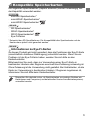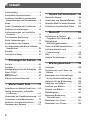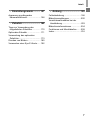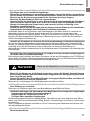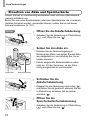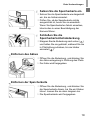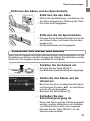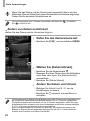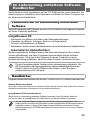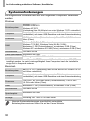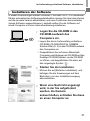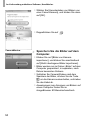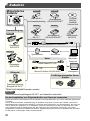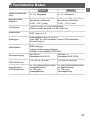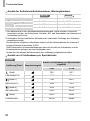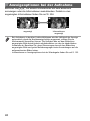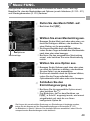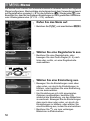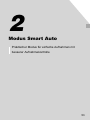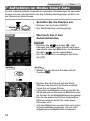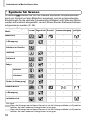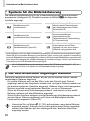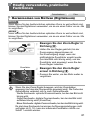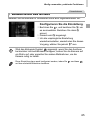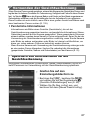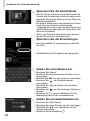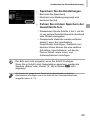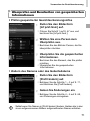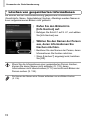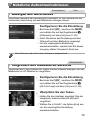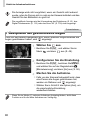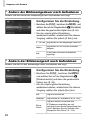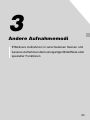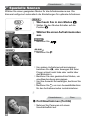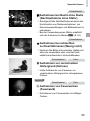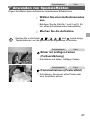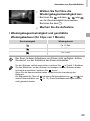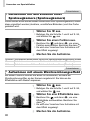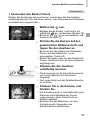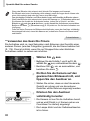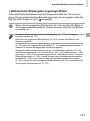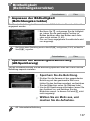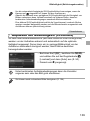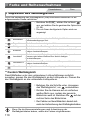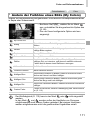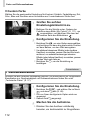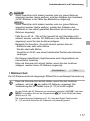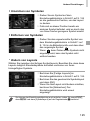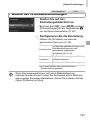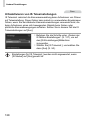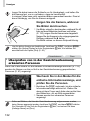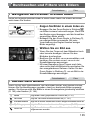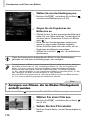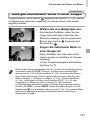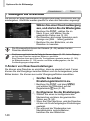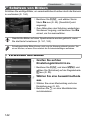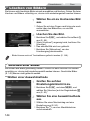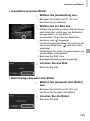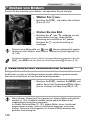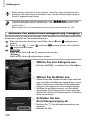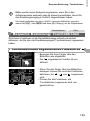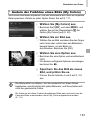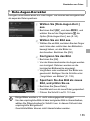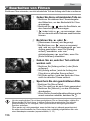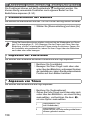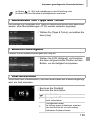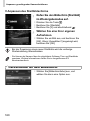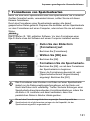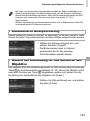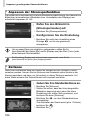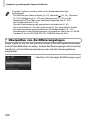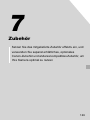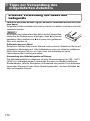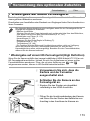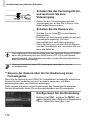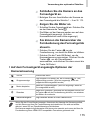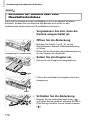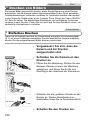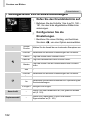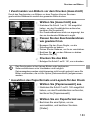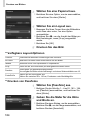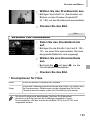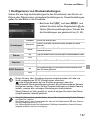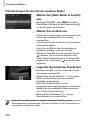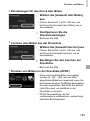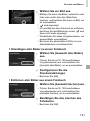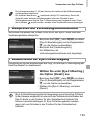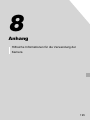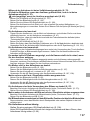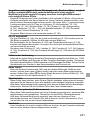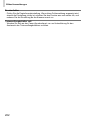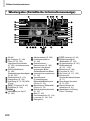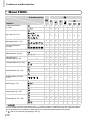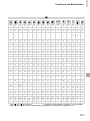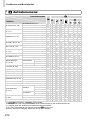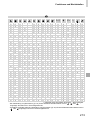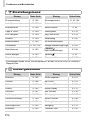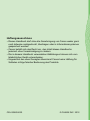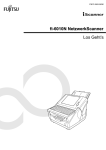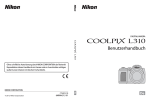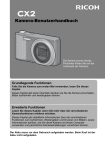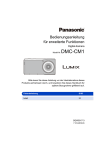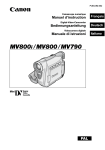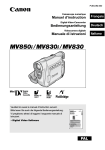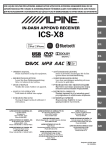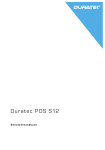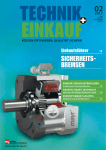Download Kamera- Benutzerhandbuch
Transcript
KameraBenutzerhandbuch
• Lesen Sie sich dieses Handbuch einschließlich des
Abschnitts „Sicherheitsvorkehrungen“ gut durch, bevor
Sie die Kamera verwenden.
• Dieses Handbuchs hilft Ihnen bei der ordnungsgemäßen
Verwendung der Kamera.
• Bewahren Sie das Handbuch griffbereit auf.
DEUTSCH
p
Lieferumfang
Überprüfen Sie, ob die folgenden Teile im Lieferumfang enthalten sind.
Wenden Sie sich an den Kamera-Händler, falls etwas fehlen sollte.
Kamera
IXUS 510 HS
IXUS 510 HS
Akku NB-9L
(mit Kontaktabdeckung)
Akkuladegerät
CB-2LB/CB-2LBE
IXUS 240 HS
IXUS 240 HS
Akku NB-11L
(mit Kontaktabdeckung)
Schnittstellenkabel
IFC-400PCU
Handbuch Erste
Schritte*
CD-ROM DIGITAL
CAMERA Solution Disk
Akkuladegerät
CB-2LD/2LDE
Handschlaufe
WS-DC10
CanonGarantiebroschüre
• Eine Speicherkarte ist nicht im Lieferumfang enthalten (S. 3).
* Anweisungen für die WLAN-Einrichtung und -Nutzung finden Sie im „WLAN-Handbuch“
auf der CD-ROM DIGITAL CAMERA Manuals Disk.
Benutzerhandbücher
Informationen zu der mitgelieferten Software finden Sie im ImageBrowser EX
Benutzerhandbuch auf der CD-ROM DIGITAL CAMERA Manuals Disk (S. 29).
• Zur Anzeige der Handbücher im PDF-Format ist Adobe Reader
erforderlich. Microsoft Word/Word Viewer kann zur Anzeige von
Handbüchern im Word-Format installiert werden (nur erforderlich für
Handbücher für den Nahen Osten).
2
Kompatible Speicherkarten
Die folgenden Speicherkarten (separat erhältlich) können unabhängig von
der Kapazität verwendet werden.
IXUS 510 HS
• microSD-Speicherkarten*
• microSDHC-Speicherkarten*
• microSDXC-Speicherkarten*
IXUS 240 HS
•
•
•
•
SD-Speicherkarten*
SDHC-Speicherkarten*
SDXC-Speicherkarten*
Eye-Fi-Karten
* Entspricht den SD-Spezifikationen. Die Kompatibilität aller Speicherkarten mit der
Kamera kann jedoch nicht garantiert werden.
IXUS 240 HS
Informationen zu Eye-Fi-Karten
Zu diesem Produkt wird nicht garantiert, dass die Funktionen der Eye-Fi-Karte
(einschließlich drahtloser Übertragung) unterstützt werden. Wenn Sie ein
Problem mit der Eye-Fi-Karte haben, wenden Sie sich bitte an den
Kartenhersteller.
Bitte beachten Sie auch, dass zur Verwendung einer Eye-Fi-Karte in
bestimmten Ländern oder Regionen eventuell eine Zulassung notwendig ist.
Ohne Zulassung ist die Verwendung nicht gestattet. Bei Unklarheiten, ob die
Karte zur Verwendung in bestimmten Ländern / Regionen zugelassen ist,
informieren Sie sich bitte beim Kartenhersteller.
• Überprüfen Sie deshalb vorher, ob Speicherkarten von anderen Geräten wie
Kartenlesern und Computern (und der aktuellen Version Ihres Betriebssystems)
unterstützt werden.
3
In diesem Handbuch verwendete
Bezeichnungen und Konventionen
IXUS 510 HS
Objektiv
WLAN-Kontrollleuchte
Zoom-Regler
Aufnahme: i (Tele)/j (Weitwinkel)
Wiedergabe: k (Vergrößern)/
g (Index)
Auslöser
Kontrollleuchte
1 Schaltfläche (Wiedergabe)
Taste ON/OFF
Lampe
Blitz
Mikrofon
Lautsprecher
Batterie-/Akkufachabdeckung
Kontaktabdeckung des DC-Kupplers
Stativbuchse
Bildschirm (LCD-Monitor)
Speicherkartenfachabdeckung
Schlaufenhalterung
HDMITM-Anschluss
AV OUT-Anschluss (Audio-/
Videoausgang)/DIGITAL-Anschluss
• In diesem Handbuch werden Symbole verwendet, um die entsprechenden
Kameratasten und -schalter darzustellen.
• Auf dem Bildschirm angezeigter Text wird in Klammern dargestellt.
•
: Wichtige Informationen, die Sie kennen sollten
•
: Hinweise und Tipps zur gekonnten Verwendung der Kamera
• (S. xx): Seiten mit relevanten Informationen (in diesem Beispiel steht „xx“
für eine Seitennummer)
• Bei den Anweisungen in diesem Handbuch wird davon ausgegangen,
dass in der Kamera die Standardeinstellungen gewählt wurden.
• Zur Vereinfachung werden alle unterstützten Speicherkarten einheitlich als
„Speicherkarte“ bezeichnet.
4
In diesem Handbuch verwendete Bezeichnungen und Konventionen
IXUS 240 HS
Objektiv
Lautsprecher
Zoom-Regler
Aufnahme: i (Tele)/j (Weitwinkel)
Wiedergabe: k (Vergrößern)/
g (Index)
Auslöser
Taste ON/OFF
Modus-Schalter
Blitz
Lampe
Mikrofon
Stativbuchse
Bildschirm (LCD-Monitor)
Speicherkarten-/Batterie-/
Akkufachabdeckung
1 Schaltfläche (Wiedergabe)
Kontrollleuchte
Kabelanschluss des DC-Kupplers
Schlaufenhalterung
HDMITM-Anschluss
AV OUT-Anschluss (Audio-/
Videoausgang)/DIGITAL-Anschluss
WLAN-Kontrollleuchte
• Die Registerkarten über den Überschriften geben an, ob die Funktion sich
auf Fotos, Filme oder beides bezieht.
Fotoaufnahmen : Gibt an, dass die Funktion beim Aufnehmen oder
Anzeigen von Fotos verwendet wird.
Filme
: Gibt an, dass die Funktion beim Aufnehmen oder
Anzeigen von Filmen verwendet wird.
• Die folgenden Symbole werden verwendet, um Funktionen anzuzeigen,
die sich je nach Kameramodell unterscheiden:
IXUS 510 HS : Funktionen und Vorsichtsmaßnahmen gelten nur für die
IXUS 510 HS.
IXUS 240 HS : Funktionen und Vorsichtsmaßnahmen gelten nur für die
IXUS 240 HS.
• In diesem Handbuch werden für alle Erläuterungen Abbildungen für die
Modelle IXUS 510 HS verwendet.
5
Inhalt
Lieferumfang......................................2
Kompatible Speicherkarten................3
In diesem Handbuch verwendete
Bezeichnungen und Konventionen .....4
Inhalt ..................................................6
Inhalt: Grundlegende Funktionen ......8
Sicherheitsvorkehrungen .................10
Vorbemerkungen und rechtliche
Hinweise ........................................13
Touchscreen-Bedienung..................14
Erste Vorbereitungen.......................15
Ausprobieren der Kamera................24
Im Lieferumfang enthaltene Software,
Handbücher ...................................29
Zubehör ...........................................36
Technische Daten............................37
3 Andere Aufnahmemodi....83
Spezielle Szenen ............................ 84
Anwenden von Spezialeffekten....... 87
Spezielle Modi für andere Zwecke ..... 94
Aufnehmen verschiedener Filme...... 102
4 Modus G .........................105
Aufnehmen im Modus
Programm-AE (Modus G)........... 106
Bildhelligkeit
(Belichtungskorrektur)................. 107
Farbe und Reihenaufnahmen ....... 110
Aufnahmebereich und
Fokussierung .............................. 114
Blitz ............................................... 122
Andere Einstellungen .................... 124
1 Grundlagen der Kamera....45
An/Aus .............................................46
Auslöser...........................................47
Anzeigeoptionen bei der Aufnahme ....48
Menü FUNC.....................................49
n-Menü....................................50
Status der Kontrollleuchte................51
2 Modus Smart Auto ...........53
Aufnehmen im Modus Smart Auto.....54
Häufig verwendete, praktische
Funktionen.....................................61
Verwenden der Gesichtserkennung....67
Funktionen zur Bildanpassung ........75
Nützliche Aufnahmefunktionen ........79
Anpassen der Kamera .....................81
6
5 Wiedergabemodus .........129
Anzeigen ....................................... 130
Durchsuchen und Filtern von
Bildern......................................... 135
Bearbeiten von Informationen
für die Gesichtserkennung .......... 138
Optionen für die Bildanzeige ......... 139
Schützen von Bildern .................... 142
Löschen von Bildern...................... 144
Drehen von Bildern ....................... 146
Bildkategorien ............................... 147
Bequeme Bedienung:
Touchaktionen ............................ 149
Bearbeiten von Fotos .................... 151
Bearbeiten von Filmen .................. 156
Inhalt
6 Einstellungsmenü ..........157
8 Anhang............................195
Anpassen grundlegender
Kamerafunktionen....................... 158
Fehlerbehebung ............................ 196
Bildschirmmeldungen .................... 200
Vorsichtsmaßnahmen bei der
Handhabung................................ 203
Bildschirminformationen ................ 204
Funktionen und Menütabellen ....... 208
Index.............................................. 216
7 Zubehör...........................169
Tipps zur Verwendung des
mitgelieferten Zubehörs .............. 170
Optionales Zubehör ...................... 171
Verwendung des optionalen
Zubehörs..................................... 173
Drucken von Bildern...................... 180
Verwenden einer Eye-Fi-Karte...... 192
7
Inhalt: Grundlegende Funktionen
4 Aufnehmen
z Verwenden der von der Kamera festgelegten Einstellungen
(Automatikmodus)...........................................................................54
Gute Aufnahmen von Personen
I
P
Porträts (S. 84)
Vor verschneitem
Hintergrund (S. 85)
Glatte Haut
(S. 86)
Aufnehmen spezieller Szenen
IXUS 510 HS
t
Nachtaufnahmen
(S. 85)
Wenig Licht
(S. 85)
Feuerwerk
(S. 85)
Anwenden von Spezialeffekten
Kräftige Farben
(S. 87)
Postereffekt
(S. 87)
Fischaugeneffekt
(S. 88)
Miniatureffekt
(S. 88)
Spielzeugkamera
(S. 90)
Weichzeichnung
(S. 90)
Monochrome
(S. 91)
z Fokussierte Gesichter..................................................... 54, 84, 116
z Aufnehmen ohne Blitz (Blitz aus).................................................. 65
z Aufnehmen mit Selbstauslöser ............................................... 62, 98
z Hinzufügen von Datum und Uhrzeit (Datumsaufdruck) ................ 66
z Verwenden der Gesichtserkennung ..................................... 67, 138
z Film- und Fotoaufnahmen gleichzeitig (Filmtagebuch)................. 94
8
Inhalt: Grundlegende Funktionen
1 Anzeigen
z Anzeigen von Bildern (Wiedergabemodus) ................................ 130
z Automatische Wiedergabe (Diaschau) ....................................... 140
z Auf einem Fernsehgerät ............................................................. 173
z Auf einem Computer..................................................................... 30
z Schnelles Durchsuchen von Bildern........................................... 135
z Löschen von Bildern ................................................................... 144
E Aufnehmen/Anzeigen von Filmen
z Aufnehmen von Filmen......................................................... 54, 102
z Anzeigen von Filmen .................................................................. 130
z Schnelle Motive, Wiedergabe in Zeitlupe ................................... 102
c
Drucken
z Drucken von Bildern ................................................................... 180
Speichern
z Speichern von Bildern auf einem Computer................................. 30
9
Sicherheitsvorkehrungen
• Lesen Sie die im Folgenden beschriebenen Sicherheitsvorkehrungen vor der
Verwendung des Produkts gut durch. Achten Sie stets darauf, dass das Produkt
ordnungsgemäß verwendet wird.
• Die auf den folgenden Seiten erläuterten Sicherheitsvorkehrungen sollen verhindern,
dass Sie selbst oder andere Personen zu Schaden kommen oder Schäden am Gerät
entstehen.
• Lesen Sie außerdem die Anleitungen des separat erworbenen Zubehörs, das Sie
verwenden.
Warnhinweis
Weist auf die Möglichkeit von schweren Verletzungen oder Tod hin.
• Lösen Sie den Blitz nicht in unmittelbarer Augennähe von Personen aus.
Das intensive Blitzlicht kann zu Augenschäden führen. Halten Sie bei Verwendung des
Blitzes besonders zu Säuglingen und Kleinkindern einen Abstand von mindestens einem
Meter ein.
• Bewahren Sie die Geräte für Kinder und Kleinkinder unzugänglich auf.
Schlaufe: Es besteht Erstickungsgefahr, wenn ein Kind sich die Schlaufe um den Hals legt.
• Verwenden Sie nur empfohlene Stromversorgungen.
• Versuchen Sie niemals, Produkte zu zerlegen, Hitze auszusetzen oder anderen
Änderungen zu unterziehen.
• Lassen Sie das Produkt nicht fallen, und schützen Sie es vor Stößen oder
Schlägen.
• Zur Vermeidung von Verletzungen dürfen Sie das Innere eines fallengelassenen
oder beschädigten Produkts niemals berühren.
• Stellen Sie die Verwendung des Produkts sofort ein, wenn Rauch austritt, ein
seltsamer Geruch wahrzunehmen ist oder ein anderes ungewöhnliches
Verhalten auftritt.
• Verwenden Sie zum Reinigen des Produkts keine organischen Lösungsmittel wie
Alkohol, Benzin oder Verdünner.
• Achten Sie darauf, dass das Produkt nicht mit Wasser (z. B. Meerwasser) oder
anderen Flüssigkeiten in Berührung kommt.
• Achten Sie darauf, dass keine Flüssigkeiten oder Fremdkörper in die Kamera
gelangen.
Dies könnte einen elektrischen Schlag oder Feuer zur Folge haben.
Stellen Sie die Kamera sofort aus, und entfernen Sie den Akku, wenn Flüssigkeiten oder
Fremdkörper mit dem Inneren der Kamera in Berührung kommen.
Trennen Sie das Akkuladegerät von der Steckdose, wenn es mit Flüssigkeit in Berührung
kommt, und wenden Sie sich an Ihren Kamerahändler oder an den Canon Kundendienst.
• Schauen Sie niemals durch den Sucher in intensive Lichtquellen (wie z. B. die
Sonne an einem klaren Tag).
Dies könnte zu Augenschäden führen.
10
Sicherheitsvorkehrungen
• Verwenden Sie ausschließlich empfohlene Akkus.
• Die Akkus sind von Feuer/Hitze fernzuhalten.
• Ziehen Sie das Netzkabel in regelmäßigen Abständen aus der Steckdose, und entfernen
Sie den Staub und Schmutz, der sich auf dem Stecker, außen auf der Steckdose und im
Bereich um die Steckdose angesammelt hat, mit einem trockenen Lappen.
• Berühren Sie das Netzkabel nicht mit nassen Händen.
• Verwenden Sie das Gerät nicht in einer Weise, bei der die Nennkapazität der Steckdose
oder des Kabels überschritten wird. Achten Sie darauf, dass das Netzkabel und der
Stecker in einwandfreiem Zustand sind, und dass der Stecker vollständig in die
Steckdose eingeführt wurde.
• Achten Sie darauf, dass die Kontakte und der Stecker nicht mit Schmutz oder metallischen
Gegenständen (wie Nadeln oder Schlüsseln) in Berührung kommen.
Andernfalls kann es zu Explosionen oder Undichtigkeiten der Akkus kommen, wodurch ein
elektrischer Schlag oder Brände entstehen können. Dies könnte zu Verletzungen oder
Beschädigungen der Umgebung führen. Falls ein Akku ausläuft und Augen, Mund, Haut oder
Kleidung mit dem ausgetretenen Elektrolyt in Berührung kommen, spülen Sie die betroffene
Stelle unverzüglich mit Wasser ab.
• Schalten Sie die Kamera an Orten aus, an denen die Benutzung von Kameras untersagt ist.
Die von der Kamera abgegebene elektromagnetische Strahlung kann unter Umständen den
Betrieb von elektronischen Instrumenten und anderen Geräten beeinträchtigen. Seien Sie daher
vorsichtig, wenn Sie die Kamera an Orten verwenden, an denen die Benutzung von
elektronischen Geräten eingeschränkt ist, wie beispielsweise in Flugzeugen und medizinischen
Einrichtungen.
• Versuchen Sie nicht, die mitgelieferte(n) CD-ROM(s) in einem CD-Spieler wiederzugeben,
der keine Daten-CD-ROMs unterstützt.
Das Anhören über Kopfhörer der lauten Geräusche, die bei der Wiedergabe einer CD-ROM auf
einem Audio-CD-Spieler (Musikwiedergabegerät) entstehen, kann zu Hörverlust führen. Darüber
hinaus können hierdurch die Lautsprecher beschädigt werden.
Vorsicht
Weist auf die Möglichkeit von Verletzungen hin.
• Wenn Sie die Kamera an der Schlaufe verwenden, achten Sie darauf, dass die Kamera
keinen starken Stößen oder Erschütterungen ausgesetzt wird oder gegen Objekte prallt
bzw. daran hängen bleibt.
• Achten Sie darauf, dass Sie mit dem Objektiv nicht gegen Objekte stoßen, und üben Sie
keinen starken Druck auf das Objektiv aus.
Dies kann zu Verletzungen oder Beschädigungen der Kamera führen.
• Achten Sie bei Verwendung des Blitzlichts darauf, dieses nicht mit Ihren Fingern oder
Ihrer Kleidung zu verdecken.
Dies kann zu Verbrennungen oder einer Beschädigung des Blitzlichts führen.
• Verwenden oder lagern Sie das Produkt nach Möglichkeit nicht in folgenden Umgebungen:
- Umgebungen mit starker Sonneneinstrahlung
- Umgebungen mit Temperaturen über 40 °C
- Feuchten oder staubigen Umgebungen
Diese Bedingungen können zu Undichtigkeiten, Überhitzung oder einer Explosion des Akkus
führen und somit einen elektrischen Schlag, Brände, Verbrennungen und andere Verletzungen
verursachen.
Hohe Temperaturen können außerdem zu einer Verformung des Gehäuses der Kamera oder
des Akkuladegeräts führen.
• Das Ansehen der Bilder auf dem Kamerabildschirm über längere Zeit kann zu
Beschwerden führen.
11
Sicherheitsvorkehrungen
Vorsicht
Weist auf die Möglichkeit von Schäden am Gerät hin.
• Richten Sie die Kamera niemals direkt in intensive Lichtquellen (wie z. B. die
Sonne an einem klaren Tag).
Andernfalls können Schäden am Bildsensor entstehen.
• Achten Sie darauf, dass kein Staub oder Sand in die Kamera eindringt, wenn Sie
sie am Strand oder bei starkem Wind verwenden.
Andernfalls können Fehlfunktionen auftreten.
• Bei regelmäßiger Nutzung kann es am Blitzlicht zu geringfügigen
Rauchentwicklungen kommen.
Dies ist darauf zurückzuführen, dass Staub- und Schmutzpartikel aufgrund der
Hitzeentwicklung des Blitzlichts verbrennen. Entfernen Sie Schmutz, Staub und andere
Verunreinigungen mit einem weichen Wattestäbchen, um eine Hitzeentwicklung und
Schäden am Blitzlicht zu vermeiden.
• Entfernen Sie bei Nichtverwendung der Kamera den Akku, und bewahren Sie
diesen sicher auf.
Wenn der Akku in der Kamera verbleibt, kann das Gerät durch dessen Auslaufen
beschädigt werden.
• Vor dem Entsorgen des Akkus sollten Sie die Kontakte mit Klebestreifen oder
sonstigem Isoliermaterial abkleben.
Eine Berührung mit Metallgegenständen kann zu Bränden oder Explosionen führen.
• Trennen Sie das Akkuladegerät von der Steckdose, wenn der Ladevorgang
abgeschlossen ist oder Sie es nicht verwenden.
• Bedecken Sie das Akkuladegerät nicht mit Stoff oder anderen Objekten, solange
der Ladevorgang andauert.
Wenn das Gerät über einen langen Zeitraum an die Stromversorgung angeschlossen
bleibt, kann es infolge von Überhitzung und Deformierung zu Brandentwicklung kommen.
• Halten Sie den Akku von Tieren fern.
Beschädigungen durch Bisse von Tieren können zu Undichtigkeiten, Überhitzung oder
einer Explosion führen und somit Brände oder Schäden verursachen.
• Setzen Sie sich nicht hin, wenn Sie die Kamera in Ihrer Gesäßtasche tragen.
Andernfalls können Fehlfunktionen auftreten oder Schäden am Bildschirm entstehen.
• Achten Sie darauf, dass keine harten Gegenstände mit dem Bildschirm in
Berührung kommen, wenn Sie die Kamera in eine Tasche stecken.
• Bringen Sie keine harten Gegenstände an der Kamera an.
Andernfalls können Fehlfunktionen auftreten oder Schäden am Bildschirm entstehen.
12
Vorbemerkungen und rechtliche
Hinweise
• Machen Sie zuerst einige Testaufnahmen, und prüfen Sie diese, um
sicherzugehen, dass die Bilder richtig aufgenommen wurden. Beachten
Sie, dass Canon Inc., dessen Tochterfirmen, angegliederte Unternehmen
und Händler keine Haftung für Folgeschäden übernehmen, die aus der
Fehlfunktion einer Kamera oder eines Zubehörteils (z. B. einer
Speicherkarte) herrühren und die dazu führen, dass ein Bild entweder gar
nicht oder in einem nicht maschinenlesbaren Format gespeichert wird.
• Die mit der Kamera aufgenommenen Aufnahmen sind zum persönlichen
Gebrauch vorgesehen. Unterlassen Sie unbefugte Aufzeichnungen, die
gegen Urheberrechte verstoßen, und beachten Sie, dass das
Fotografieren bei einigen Aufführungen, Ausstellungen oder in
gewerblichen Umgebungen unter Umständen Urheberrechten oder
anderen gesetzlich verankerten Rechten zuwiderläuft, selbst wenn es nur
zum persönlichen Gebrauch erfolgt.
• Informationen zu den Garantiebestimmungen für Ihre Kamera finden Sie
in den mitgelieferten Garantieinformationen. Kontaktinformationen für den
Canon Kundendienst finden Sie in den Garantieinformationen.
• Der LCD-Monitor wird mittels hochpräziser Produktionstechniken
hergestellt und mehr als 99,99 % der Pixel funktionieren gemäß der
Spezifikationen. In seltenen Fällen kann es jedoch vorkommen, dass
einige Pixel fehlerhaft sind oder als rote oder schwarze Punkte erscheinen.
Dies deutet nicht auf einen Kameraschaden hin und hat keinerlei
Auswirkungen auf die aufgezeichneten Bilder.
• Der LCD-Monitor ist zum Schutz vor Beschädigungen beim Transport
möglicherweise mit einer dünnen Plastikfolie abgedeckt. Ziehen Sie diese
vor der Verwendung der Kamera ab.
• Wird die Kamera über einen längeren Zeitraum verwendet, kann sie warm
werden. Dies deutet nicht auf einen Schaden hin.
13
Touchscreen-Bedienung
Der Touchscreen der Kamera ermöglicht die intuitive Bedienung durch
Berühren oder Tippen auf den Bildschirm.
Berühren
Berühren Sie den Bildschirm kurz
mit Ihrem Finger.
z Mit dieser Handbewegung können Sie
aufnehmen, Kamerafunktionen konfigurieren
usw.
Bewegen
Berühren Sie den Bildschirm, und
bewegen Sie Ihren Finger darüber.
z Diese Handbewegung wird im
Wiedergabemodus verwendet,
beispielsweise um zum nächsten Bild zu
wechseln oder den vergrößerten Bildbereich
zu ändern.
• Handbewegungen werden eventuell nicht erkannt, wenn Sie eine
Schutzfolie verwenden, da der Bildschirm auf Druck reagiert.
Einfachere Touchscreen-Bedienung
z Wenn Sie Probleme haben, die Kamera über
Berührung zu bedienen, verwenden Sie den
an der Schlaufe angebrachten Stift.
Verwenden Sie zur Bedienung des
Touchscreens keine Bleistifte,
Kugelschreiber oder anderen spitzen
Objekte, sondern nur den mitgelieferten Stift.
Um Abweichungen zwischen der berührten
und der erkannten Position zu korrigieren,
kalibrieren Sie den Bildschirm (S. 166).
14
Erste Vorbereitungen
Bereiten Sie die Kamera für Aufnahmen folgendermaßen vor.
Anbringen der Schlaufe
Bringen Sie die Schlaufe an.
z Führen Sie das Ende der Schlaufe durch die
Schlaufenöffnung ( ), und ziehen Sie dann
das andere Ende der Schlaufe durch die
Schleife ( ).
Halten der Kamera
IXUS 510 HS
z Streifen Sie die Schlaufe über Ihr Handgelenk.
z Halten Sie die Kamera beim Aufnehmen fest,
damit sie sich nicht bewegt. Bedecken Sie
mit Ihren Fingern nicht den Blitz.
IXUS 240 HS
z Streifen Sie die Schlaufe über Ihr
z Legen Sie die Arme beim Aufnehmen an den
Handgelenk.
Körper, und halten Sie die Kamera fest, damit
sie sich nicht bewegt. Bedecken Sie mit Ihren
Fingern nicht den Blitz.
15
Erste Vorbereitungen
Wechseln des Akkus
Laden Sie den Akku vor der Verwendung mit dem im Lieferumfang
enthaltenen Ladegerät auf. Laden Sie den Akku zunächst auf, da die Kamera
nicht mit geladenem Akku verkauft wird.
Entfernen Sie die Abdeckung.
IXUS 510 HS
Setzen Sie den Akku ein.
z Richten Sie die Markierungen S am Akku
IXUS 240 HS
IXUS 510 HS
und am Ladegerät aneinander aus, und
setzen Sie dann den Akku ein, indem Sie
ihn hineinschieben ( ) und nach unten
drücken ( ).
Laden Sie den Akku auf.
z Für CB-2LB/CB-2LD: Stecken Sie den
z Für CB-2LBE/CB-2LDE: Schließen Sie das
Stecker (
CB-2LB
CB-2LBE
16
) in eine Steckdose (
).
eine Ende des Netzkabels an das Ladegerät
an, und stecken Sie das andere Ende in eine
Steckdose.
X Die Ladelampe leuchtet orange, und der
Ladevorgang beginnt.
X Wenn der Akku vollständig aufgeladen
wurde, leuchtet die Lampe grün.
Erste Vorbereitungen
IXUS 240 HS
CB-2LD
CB-2LDE
Entfernen Sie den Akku.
IXUS 510 HS
z Ziehen Sie den Stecker des Akkuladegeräts
heraus, und nehmen Sie dann den Akku
heraus, indem Sie ihn hineindrücken ( )
und nach oben ziehen ( ).
IXUS 240 HS
• Zum Schutz des Akkus und zur Verlängerung der Lebensdauer sollte
er nicht länger als 24 Stunden ohne Unterbrechung geladen werden.
• Schließen Sie bei Akkuladegeräten mit einem Netzkabel weder das
Ladegerät noch das Kabel an anderen Objekten an. Dies könnte zu
Fehlfunktionen oder Schäden am Produkt führen.
• Einzelheiten zur Ladezeit, zur Anzahl der Aufnahmen und zur Aufnahmezeit bei
vollständig aufgeladenem Akku finden Sie unter „Technische Daten“ (S. 37).
17
Erste Vorbereitungen
Einsetzen von Akku und Speicherkarte
Setzen Sie den im Lieferumfang enthaltenen Akku und eine Speicherkarte
(separat erhältlich) ein.
Bevor Sie eine neue Speicherkarte (oder eine Speicherkarte, die in anderen
Geräten formatiert wurde), verwenden können, sollten Sie sie mit dieser
Kamera formatieren (S. 161).
IXUS 510 HS
Öffnen Sie die Akkufachabdeckung.
z Schieben Sie die Abdeckung in Pfeilrichtung
(
), und öffnen Sie sie (
).
Setzen Sie den Akku ein.
z Drücken Sie die Akkuverriegelung in
Richtung des Pfeils, und setzen Sie den Akku
wie dargestellt ein, und drücken Sie, bis er
hörbar einrastet.
z Falsch eingesetzte Batterien/Akkus rasten
nicht ein. Prüfen Sie immer, ob der Akku
richtig ausgerichtet ist und einrastet.
Anschlüsse
Akkuverriegelung
Schließen Sie die
Akkufachabdeckung.
z Klappen Sie die Abdeckung nach unten (
),
und halten Sie sie gedrückt, während Sie sie
in Pfeilrichtung schieben, bis sie hörbar
einrastet ( ).
Öffnen Sie die
Speicherkartenfachabdeckung.
z Schieben Sie die Abdeckung in Pfeilrichtung
(
18
), und öffnen Sie sie (
).
Erste Vorbereitungen
Setzen Sie die Speicherkarte ein.
z Setzen Sie die Speicherkarte wie dargestellt
z Prüfen Sie, ob die Speicherkarte richtig
ein, bis sie hörbar einrastet.
ausgerichtet ist, bevor Sie sie einsetzen.
Wenn Sie Speicherkarten falsch einsetzen,
könnte dies zu einer Beschädigung der
Kamera führen.
Beschriftung
Schließen Sie die
Speicherkartenfachabdeckung.
z Klappen Sie die Abdeckung nach unten (
),
und halten Sie sie gedrückt, während Sie sie
in Pfeilrichtung schieben, bis sie hörbar
einrastet ( ).
Entfernen des Akkus
z Öffnen Sie die Abdeckung, und drücken Sie
X Der Akku wird freigegeben.
die Akkuverriegelung in Richtung des Pfeils.
Entfernen der Speicherkarte
z Öffnen Sie die Abdeckung, und drücken Sie
die Speicherkarte hinein, bis Sie ein Klicken
hören. Lassen Sie sie dann langsam los.
X Die Speicherkarte wird freigegeben.
19
Erste Vorbereitungen
IXUS 240 HS
Überprüfen Sie den
Schreibschutzschieber der Karte.
z Wenn die Speicherkarte über einen
Schreibschutzschieber verfügt und sich dieser in
der Position für den Schreibschutz (unten)
befindet, können Sie keine Bilder aufzeichnen.
Schieben Sie den Schieber nach oben, bis er in
die Position ohne Schreibschutz einrastet.
Öffnen Sie die Speicherkarten-/
Akkufachabdeckung.
z Schieben Sie die Abdeckung in Pfeilrichtung
(
), und öffnen Sie sie (
).
Setzen Sie den Akku ein.
z Drücken Sie die Akkuverriegelung in Richtung des
z
Anschlüsse
Pfeils, und setzen Sie den Akku wie dargestellt ein,
und drücken Sie, bis er hörbar einrastet.
Falsch eingesetzte Batterien/Akkus rasten nicht
ein. Prüfen Sie immer, ob der Akku richtig
ausgerichtet ist und einrastet.
Akkuverriegelung
Setzen Sie die Speicherkarte ein.
z Setzen Sie die Speicherkarte wie dargestellt ein,
z Prüfen Sie, ob die Speicherkarte richtig
bis sie hörbar einrastet.
ausgerichtet ist, bevor Sie sie einsetzen. Wenn
Sie Speicherkarten falsch einsetzen, könnte
dies zu einer Beschädigung der Kamera führen.
Anschlüsse
Schließen Sie die Speicherkarten-/
Akkufachabdeckung.
z Klappen Sie die Abdeckung nach unten (
), und
halten Sie sie gedrückt, während Sie sie in
Pfeilrichtung schieben, bis sie hörbar einrastet ( ).
20
Erste Vorbereitungen
Entfernen des Akkus und der Speicherkarte
Entfernen Sie den Akku.
z Öffnen Sie die Abdeckung, und drücken Sie
X Der Akku wird freigegeben.
die Akkuverriegelung in Richtung des Pfeils.
Entfernen Sie die Speicherkarte.
z Drücken Sie die Speicherkarte hinein, bis Sie
ein Klicken hören, und lassen Sie sie dann
langsam los.
X Die Speicherkarte wird freigegeben.
Einstellen von Datum und Uhrzeit
Wenn Sie die Kamera zum ersten Mal einschalten, wird ein Bildschirm für die
Einstellung von Datum und Uhrzeit angezeigt. Geben Sie das Datum und die
Uhrzeit an. Die Angaben dienen als Basis für Ihre Bilder.
Schalten Sie die Kamera ein.
z Drücken Sie die Taste ON/OFF.
X Der Bildschirm [Datum/Uhrzeit] wird angezeigt.
Stellen Sie das Datum und die
Uhrzeit ein.
z Berühren Sie die zu konfigurierende Option,
und berühren Sie dann op, um das Datum
und die Uhrzeit anzugeben.
z Berühren Sie abschließend ^.
Schließen Sie den
Einrichtungsvorgang ab.
z Wenn das Datum und die Uhrzeit eingestellt
wurden, wird der Bildschirm zum Einstellen
von Datum/Uhrzeit nicht mehr angezeigt.
z Drücken Sie die Taste ON/OFF, um die
Kamera auszuschalten.
21
Erste Vorbereitungen
• Wenn Sie das Datum und die Uhrzeit nicht eingestellt haben, wird der
Bildschirm [Datum/Uhrzeit] bei jedem Einschalten der Kamera angezeigt.
Geben Sie die korrekten Informationen an.
• Um die Sommerzeit (plus 1 Stunde) einzustellen, berühren Sie
Sie
in Schritt 2 aus.
, und wählen
Ändern von Datum und Uhrzeit
Stellen Sie das Datum und die Uhrzeit wie folgt ein.
Rufen Sie das Kameramenü auf.
z Berühren Sie H und anschließend n.
Wählen Sie [Datum/Uhrzeit].
z Berühren Sie die Registerkarte 3.
z Bewegen Sie Ihren Finger über den Bildschirm
z
nach oben oder unten, um [Datum/Uhrzeit]
auszuwählen.
Berühren Sie [Datum/Uhrzeit].
Ändern Sie Datum und Uhrzeit.
z Befolgen Sie Schritt 2 auf S. 21, um die
z Berühren Sie ^ zweimal, um das Menü zu
Einstellungen zu ändern.
schließen.
• Die Einstellungen für Datum/Uhrzeit bleiben nach dem Entfernen des Hauptakkus mit
der integrierten Speicherbatterie (Backup-Batterie) für ca. 3 Wochen gespeichert.
• Die Speicherbatterie wird innerhalb von ca. 4 Stunden aufgeladen, wenn Sie einen
aufgeladenen Akku einsetzen oder einen Netzadapter anschließen (separat erhältlich,
S. 171), auch wenn die Kamera nicht eingeschaltet ist.
• Wenn die Speicherbatterie erschöpft ist, wird beim Einschalten der Kamera der
Bildschirm [Datum/Uhrzeit] angezeigt. Befolgen Sie die auf S. 21 beschriebenen
Schritte zum Einstellen von Datum und Uhrzeit.
22
Erste Vorbereitungen
Spracheinstellung
Die Anzeigesprache kann wie erforderlich geändert werden.
IXUS 510 HS
Wechseln Sie in den
Wiedergabemodus.
z Drücken Sie die Taste 1.
IXUS 240 HS
Greifen Sie auf den
Einstellungsbildschirm zu.
z Berühren und halten Sie n gedrückt, bis
der Einstellungsbildschirm angezeigt wird.
Stellen Sie die Anzeigesprache ein.
z Berühren Sie eine Anzeigesprache, um diese
auszuwählen, und berühren Sie dann ^.
X Sobald die Anzeigesprache eingestellt
wurde, wird der Einstellungsbildschirm nicht
mehr angezeigt.
• Wenn sich Bilder auf der Speicherkarte befinden, berühren Sie
H unten links, um auf n zuzugreifen.
• Sie können die Anzeigesprache auch ändern, indem Sie H und dann n
berühren und auf der Registerkarte 3 den Eintrag [Sprache ] auswählen.
23
Fotoaufnahmen
Filme
Ausprobieren der Kamera
Befolgen Sie diese Anweisungen, um die Kamera einzuschalten, Fotos oder
Filme aufzunehmen und sie dann anzuzeigen.
Aufnehmen (Smart Auto)
Für die vollautomatische Auswahl mit optimalen Einstellungen für spezielle
Szenen können Sie das Motiv und die Aufnahmebedingungen einfach von
der Kamera ermitteln lassen.
Schalten Sie die Kamera ein.
z Drücken Sie die Taste ON/OFF.
X Der Startbildschirm wird angezeigt.
IXUS 510 HS
Wechseln Sie in den
Automatikmodus.
z Berühren Sie
IXUS 510 HS
und dann qr, oder
bewegen Sie Ihren Finger schnell nach links
oder rechts über den Bildschirm, und
berühren Sie dann
, um es
auszuwählen.
z Um Ihre Auswahl zu bestätigen, berühren
Sie [OK].
IXUS 240 HS
z Stellen Sie den Modus-Schalter auf die
IXUS 240 HS
Position A.
24
Ausprobieren der Kamera
z Richten Sie die Kamera auf das Motiv.
Während die Kamera die Szene ermittelt,
hören Sie ein leises Klickgeräusch.
X Links oben im Bildschirm wird ein Symbol für
die Szene und rechts oben im Bildschirm wird
ein Symbol für die Bildstabilisierung
angezeigt.
X Die um die erkannten Motive angezeigten
Rahmen weisen darauf hin, dass diese
fokussiert sind.
X Auf dem Bildschirm werden links und rechts
schwarze Balken angezeigt, die auf nicht
aufgezeichnete Bildbereiche hinweisen.
Richten Sie die Kamera auf den
gewünschten Bildausschnitt.
z Zum Heranzoomen und Vergrößern des
Motivs bewegen Sie den Zoom-Regler in
Richtung i (Tele). Um aus dem Motiv
herauszuzoomen, bewegen Sie ihn in
Richtung j (Weitwinkel).
Machen Sie die Aufnahme.
Aufnehmen von Fotos
Stellen Sie scharf.
z Halten Sie den Auslöser angetippt. Nach der
Fokussierung ertönen zwei Signaltöne, und um
fokussierte Bildbereiche werden AF-Rahmen
angezeigt.
AF-Rahmen
25
Ausprobieren der Kamera
Machen Sie die Aufnahme.
z Drücken Sie den Auslöser vollständig
z Während der Aufnahme ist das
herunter.
Auslösegeräusch der Kamera zu hören. Bei
dunklen Lichtverhältnissen wird automatisch
der Blitz ausgelöst.
z Achten Sie darauf, die Kamera bis zum Ende
des Auslösegeräuschs nicht zu bewegen.
X Ihre Aufnahme wird etwa zwei Sekunden
lang auf dem Bildschirm angezeigt.
z Sie können sogar während der Anzeige Ihrer
Aufnahme eine zweite Aufnahme machen,
indem Sie den Auslöser erneut drücken.
Aufnehmen von Filmen
Starten Sie die Aufnahme.
z Berühren Sie
Abgelaufene Zeit
. Bei Aufzeichnungsbeginn
ertönt ein Signalton, und [ REC] sowie die
abgelaufene Zeit werden angezeigt.
X Die Kamera wechselt zur Vollbildanzeige,
und der auf dem Bildschirm angezeigte
Motivbereich wird aufgezeichnet.
X Die um die erkannten Gesichter angezeigten
Rahmen weisen darauf hin, dass diese
fokussiert sind.
Beenden Sie die Aufnahme.
z Berühren Sie
. Beim Beenden der
Aufzeichnung ertönen zwei Signaltöne.
X Die Aufzeichnung wird automatisch beendet,
wenn die Speicherkarte voll ist.
26
Ausprobieren der Kamera
Anzeigen
Nach dem Aufnehmen von Bildern oder Filmen können Sie sie wie folgt auf
dem Bildschirm anzeigen.
IXUS 510 HS
Wechseln Sie in den
Wiedergabemodus.
z Drücken Sie die Taste 1.
X Die letzte Aufnahme wird angezeigt.
IXUS 240 HS
z Um das nächste Bild anzuzeigen, ziehen Sie
Durchsuchen Sie Ihre Bilder.
Ihren Finger von rechts nach links über den
Bildschirm. Um das vorherige Bild anzuzeigen,
ziehen Sie Ihren Finger von links nach rechts.
z Sie können das nächste Bild auch anzeigen,
indem Sie die rechte Seite des Bildschirms
(durch Rahmen
angegebener Bereich links)
berühren. In diesem Fall wird r angezeigt.
Sie können auf die gleiche Weise das vorherige
Bild anzeigen, indem Sie die linke Seite des
Bildschirms (durch Rahmen
angegebener
Bereich links) berühren. In diesem Fall
wird q angezeigt.
z Filme können durch das Symbol
identifiziert
werden. Um Filme wiederzugeben, gehen
Sie zu Schritt 3.
Spielen Sie Filme ab.
z Berühren Sie
, um die Wiedergabe zu starten.
z Um die Lautstärke anzupassen, bewegen Sie
Ihren Finger während der Wiedergabe schnell
nach oben oder unten über den Bildschirm.
X Wenn der Film beendet ist, wird
angezeigt.
• Tippen Sie den Auslöser an, um vom Wiedergabemodus in den Aufnahmemodus
zu wechseln.
27
Ausprobieren der Kamera
Löschen von Bildern
Sie können nicht benötigte Bilder einzeln auswählen und löschen. Gehen Sie
beim Löschen von Bildern vorsichtig vor, da sie nicht wiederhergestellt
werden können.
Wählen Sie ein zu löschendes Bild
aus.
z Ziehen Sie mit dem Finger nach links oder
nach rechts über den Bildschirm, um ein Bild
auszuwählen.
Löschen Sie das Bild.
z Berühren Sie H, und ziehen Sie dann
mit dem Finger auf dem Bildschirm nach
oben oder nach unten, um a auszuwählen.
z Wenn [Löschen?] angezeigt wird, berühren
X Das aktuelle Bild wird nun gelöscht.
Sie [Löschen].
z Berühren Sie [Abbrechen], um den
Löschvorgang abzubrechen.
• Bilder können auch mit Touchaktionen gelöscht werden (S. 149).
• Sie können ferner alle Bilder gleichzeitig löschen (S. 144).
28
Im Lieferumfang enthaltene Software,
Handbücher
Die Software und die Handbücher auf der CD-ROM werden unten behandelt, mit
Anweisungen zur Installation, dem Speichern von Bildern auf einem Computer und
der Nutzung der Handbücher.
Funktionen der im Lieferumfang enthaltenen
Software
Nach der Installation der Software auf der CD-ROM können Sie folgende Aufgaben
auf Ihrem Computer ausführen.
ImageBrowser EX
z Importieren von Bildern und Ändern der Kameraeinstellungen
z Verwalten von Bildern: Anzeigen, Suchen und Organisieren
z Drucken und Bearbeiten von Bildern
z Aktualisieren auf die neueste Softwareversion mit der automatischen Updatefunktion
Automatische Updatefunktion
Mit der mitgelieferten Software können Sie über das Internet auf die neueste
Version aktualisieren und neue Funktionen herunterladen (einige Software
ausgeschlossen). Sie müssen die Software auf einen Computer mit einer
Internetverbindung installieren, damit Sie diese Funktion verwenden können.
• Für die Verwendung dieser Funktion ist ein Internetzugang erforderlich. Alle
ISP-Kontokosten und Zugangsgebühren müssen separat gezahlt werden.
• Diese Funktion ist je nach Kamera oder Region, in der Sie leben,
möglicherweise nicht verfügbar.
Handbücher
Folgende Handbücher befinden sich auf der CD-ROM DIGITAL CAMERA Manuals Disk.
Kamera-Benutzerhandbuch
Wenn Sie mit den Informationen im Handbuch Erste Schritte vertraut sind, finden Sie in diesem
Handbuch detailliertere Informationen zu den Kamerafunktionen.
ImageBrowser EX Benutzerhandbuch
Wenn Sie die im Lieferumfang enthaltene Software verwenden, lesen Sie dieses Handbuch.
Sie können über die ImageBrowser EX-Hilfefunktion auf dieses Handbuch zugreifen.
• Je nach Land oder Region, in dem bzw. der Sie Ihre Kamera gekauft haben, kann
möglicherweise nicht über die Hilfefunktion auf das ImageBrowser EX Benutzerhandbuch
zugegriffen werden. In diesen Fällen finden Sie das Handbuch entweder auf mit Ihrer
Kamera ausgelieferten CD-ROM oder können die neueste Version von der Canon-Website
herunterladen.
29
Im Lieferumfang enthaltene Software, Handbücher
Systemanforderungen
Die mitgelieferte Software kann auf den folgenden Computern verwendet
werden.
Windows
Betriebssystem
Windows 7 SP1
Windows Vista SP2
Windows XP SP3
(Verbindung über WLAN wird nur unter Windows 7 SP1 unterstützt.)
Computer
Computer mit einem der oben genannten Betriebssysteme
(vorinstalliert), mit einem USB-Anschluss und einer Internetverbindung
Prozessor
1,6 GHz oder höher (Fotoaufnahmen), Core 2 Duo 2,6 GHz oder
höher (Filme)
RAM
Windows 7 (64-Bit): 2 GB oder mehr
Windows 7 (32-Bit), Windows Vista (64-Bit, 32-Bit):
Mindestens 1 GB (Fotoaufnahmen), mindestens 2 GB (Filme)
Windows XP: mindestens 512 MB (Fotos), mindestens 2 GB (Filme)
Schnittstellen
USB oder WLAN
Freier Speicherplatz mindestens 440 MB*
Anzeige
Auflösung von 1.024 x 768 oder höher
* Für Windows XP muss Microsoft .NET Framework 3.0 oder höher (max. 500 MB)
installiert werden. Je nach Leistungsfähigkeit Ihres Computers kann die Installation
einige Zeit in Anspruch nehmen.
Macintosh
Betriebssystem
Mac OS X 10.6 (Verbindung über WLAN wird nur für Version 10.6.8
und höher unterstützt)
Computer
Computer mit einem der oben genannten Betriebssysteme
(vorinstalliert), mit einem USB-Anschluss und einer Internetverbindung
Prozessor
Core Duo 1,83 GHz oder höher (Fotoaufnahmen), Core 2 Duo
2,6 GHz oder höher (Filme)
RAM
Mindestens 1 GB (Fotoaufnahmen), mindestens 2 GB (Filme)
Schnittstellen
USB oder WLAN
Freier
Speicherplatz
mindestens 550 MB
Anzeige
Auflösung von 1.024 x 768 oder höher
• Neueste Systemanforderungen einschließlich unterstützte
Betriebssystemversionen finden Sie auf der Canon-Website.
30
Im Lieferumfang enthaltene Software, Handbücher
Installieren der Software
In diesen Erläuterungen werden Windows 7 und Mac OS X 10.6 verwendet.
Mit der automatischen Softwareupdatefunktion können Sie über das Internet
auf die neueste Version aktualisieren und neue Funktionen herunterladen
(einige Software ausgeschlossen), deshalb sollten Sie die Software auf
einem Computer mit einer Internetverbindung installieren.
Legen Sie die CD-ROM in das
CD-ROM-Laufwerk des
Computers ein.
z Legen Sie die im Lieferumfang enthaltene
CD-ROM (CD-ROM DIGITAL CAMERA
Solution Disk) (S. 2) in das CD-ROM-Laufwerk
des Computers ein.
z Doppelklicken Sie auf einem MacintoshComputer nach Einlegen der CD-ROM auf das
Desktop-CD-ROM-Symbol, um die CD-ROM
zu öffnen, und doppelklicken Sie dann auf
das angezeigte Symbol
.
Starten Sie die Installation.
z Klicken Sie auf [Einfache Installation], und
befolgen Sie die Anweisungen auf dem
Bildschirm, um den Installationsvorgang
abzuschließen.
Wenn eine Nachricht angezeigt
wird, in der Sie aufgefordert
werden, die Kamera
anzuschließen, schließen Sie diese
an einen Computer an.
31
Im Lieferumfang enthaltene Software, Handbücher
IXUS 510 HS
z Öffnen Sie bei ausgeschalteter Kamera die
Abdeckung ( ). Schließen Sie den
kleineren Stecker des im Lieferumfang
enthaltenen Schnittstellenkabels (S. 2) wie
dargestellt an den Kameraanschluss an ( ).
IXUS 240 HS
z Schließen Sie den größeren Stecker des
Schnittstellenkabels an den USB-Anschluss
des Computers an. Einzelheiten zu den
USB-Anschlüssen des Computers finden Sie
im Computerbenutzerhandbuch.
Installieren Sie die Dateien.
z Schalten Sie die Kamera ein, und befolgen
Sie die Anweisungen auf dem Bildschirm, um
den Installationsvorgang abzuschließen.
X Die Software stellt eine Verbindung zum
Internet her, um auf die neueste Version zu
aktualisieren und neue Funktionen
herunterzuladen. Je nach Leistungsfähigkeit
Ihres Computers und der Internetverbindung
kann die Installation einige Zeit in Anspruch
nehmen.
z Klicken Sie auf [Fertigstellen] oder [Neu
starten] auf dem Bildschirm, und entnehmen
Sie die CD-ROM, wenn der Desktop
angezeigt wird.
z Schalten Sie die Kamera aus, und ziehen Sie
das Kabel ab.
32
Im Lieferumfang enthaltene Software, Handbücher
• Wenn keine Verbindung zum Internet besteht, liegen die folgenden
Einschränkungen vor.
- Der Bildschirm in Schritt 3 wird nicht angezeigt.
- Einige Funktionen werden möglicherweise nicht installiert.
- Wenn Sie die Kamera zum ersten Mal am Computer anschließen, werden
Treiber installiert, deshalb kann es einige Minuten dauern, bis Sie auf die
Bilder der Kamera zugreifen können.
• Wenn Sie mehrere Kameras besitzen, die mit ImageBrowser EX auf den
mitgelieferten CD-ROMs gebündelt sind, verwenden Sie die jeweilige Kamera
mit der mitgelieferten CD-ROM, und befolgen Sie die Installationsanweisungen
für jede Kamera auf dem Bildschirm. Damit wird sichergestellt, dass jede
Kamera korrekte Updates und neue Funktionen über die automatische
Updatefunktion erhält.
Speichern von Bildern auf einem Computer
In diesen Erläuterungen werden Windows 7 und Mac OS X 10.6 verwendet.
Schließen Sie die Kamera an den
Computer an.
z Befolgen Sie Schritt 3 auf S. 31, um die
Kamera an einen Computer anzuschließen.
Schalten Sie die Kamera ein, um
auf CameraWindow zuzugreifen.
z Drücken Sie die Taste 1, um die Kamera
z Auf einem Macintosh-Computer wird
einzuschalten.
CameraWindow angezeigt, wenn eine
Verbindung zwischen Kamera und Computer
hergestellt wurde.
z Befolgen Sie für Windows die unten
dargestellten Schritte.
z Klicken Sie im angezeigten Bildschirm auf die
Verknüpfung
, um das Programm zu
ändern.
33
Im Lieferumfang enthaltene Software, Handbücher
z Wählen Sie [Herunterladen von Bildern von
einer Canon-Kamera], und klicken Sie dann
auf [OK].
z Doppelklicken Sie auf
CameraWindow
.
Speichern Sie die Bilder auf dem
Computer.
z Klicken Sie auf [Bilder von Kamera
importieren], und klicken Sie anschließend
auf [Nicht übertragene Bilder importieren].
X Bilder werden nun im Ordner „Bilder“ auf dem
Computer gespeichert, in separaten, nach
Datum benannten Ordnern.
z Schließen Sie CameraWindow nach dem
Speichern der Bilder, drücken Sie die Taste
1, um die Kamera auszuschalten, und ziehen
Sie das Kabel ab.
z Anweisungen zum Anzeigen von Bildern auf
einem Computer finden Sie im
ImageBrowser EX Benutzerhandbuch.
34
Im Lieferumfang enthaltene Software, Handbücher
• Wenn der Bildschirm in Schritt 2 unter Windows 7 nicht angezeigt wird, klicken
Sie auf das Symbol
in der Taskleiste.
• Um CameraWindow unter Windows Vista oder XP zu starten, klicken Sie auf
dem Bildschirm, der angezeigt wird, wenn Sie die Kamera in Schritt 2
einschalten, auf [Herunterladen von Bildern von einer Canon-Kamera]. Wenn
CameraWindow nicht angezeigt wird, klicken Sie auf das Menü [Start], und
wählen Sie [Alle Programme] X [Canon Utilities] X [CameraWindow] X
[CameraWindow] aus.
• Wird CameraWindow auch nach Ausführen von Schritt 2 auf einem MacintoshComputer nicht angezeigt, klicken Sie im Dock (die Leiste unten auf dem
Desktop) auf das [CameraWindow]-Symbol.
• Obwohl Sie Bilder auf einem Computer speichern können, indem Sie einfach
Ihre Kamera an den Computer anschließen, ohne die mitgelieferte Software zu
verwenden, gelten folgende Einschränkungen.
- Wenn Sie die Kamera an den Computer angeschlossen haben, kann es einige
Minuten dauern, bis Kamerabilder verfügbar sind.
- Bilder, die vertikal aufgenommen wurden, werden möglicherweise horizontal
gespeichert.
- Schutzeinstellungen für Bilder gehen beim Speichern auf einen Computer
möglicherweise verloren.
- Je nach Version des verwendeten Betriebssystems, verwendeter Software oder
Bilddateigrößen können beim Speichern von Bildern oder Bildinformationen
Probleme auftreten.
- Einige Funktionen in der enthaltenen Software sind möglicherweise nicht
verfügbar, wie die Filmbearbeitung und die Übertragung von Bildern auf die
Kamera.
35
Zubehör
Mitgeliefertes
Zubehör
IXUS 510 HS
IXUS 510 HS
Akku NB-9L*1
(mit Kontaktabdeckung)
Akkuladegerät
CB-2LB/CB-2LBE*1
IXUS 240 HS
IXUS 240 HS
CD-ROM
DIGITAL
CAMERA
Solution Disk
Stromversorgung
IXUS 510 HS
Akku
Akkuladegerät
NB-11L*1
CB-2LD/CB-2LDE*1
(mit Kontaktabdeckung)
Netzadapter
ACK-DC70
Handschlaufe
WS-DC10
Schnittstellenkabel IFC-400PCU*1
IXUS 240 HS
Speicherkarte
Kartenleser
Windows/
MacintoshComputer
Kabel
Netzadapter
ACK-DC90
Blitzgerät
HDMI-Kabel HTC-100
Stereo-AV-Kabel AVC-DC400ST
TV-/
Videosystem
PictBridge-kompatible CanonDrucker
Drahtloses externes
Blitzgerät HF-DC2*2
*1 Kann auch separat erworben werden.
IXUS 510 HS
*2 Das Hochleistungsblitzgerät HF-DC1 wird ebenfalls unterstützt.
Es wird empfohlen, nur Originalzubehör von Canon zu verwenden.
Dieses Produkt wurde konzipiert, um zusammen mit Originalzubehör von Canon optimale Ergebnisse
zu bieten.
Canon übernimmt keine Gewährleistung für Schäden an diesem Produkt oder Unfälle, etwa durch
Brandentwicklung oder andere Ursachen, die durch eine Fehlfunktion von Zubehörteilen, die nicht von
Canon stammen, entstehen (z. B. Auslaufen und/oder Explosion eines Akkus). Beachten Sie, dass
diese Garantie nicht für Reparaturen gilt, die aufgrund einer Fehlfunktion eines nicht von Canon
hergestellten Zubehörteils erforderlich werden. Ungeachtet dessen können Sie Reparaturen anfordern,
für die jedoch in derartigen Fällen Kosten anfallen.
36
Technische Daten
IXUS 510 HS
IXUS 240 HS
Effektive Anzahl der
Pixel
Ca. 10,1 Megapixel
Ca. 16,1 Megapixel
Brennweite des
Objektivs
12x Zoom: 4.0 (W) – 48.0 (T) mm 5x Zoom: 4.3 (W) – 21.5 (T) mm
(Äquivalent zu Kleinbild:
(Äquivalent zu Kleinbild:
24 (W) – 120 (T) mm)
28 (W) – 336 (T) mm)
LCD-Monitor
8,0 cm (3,2 Zoll) TFT-LCD-Farbmonitor
Effektive Anzahl der Pixel: Ca. 461.000 Pixel
Dateiformate
Kompatibel mit dem Design rule for Camera File system und
DPOF (Version 1.1)
Datentypen
Fotoaufnahmen: Exif 2.3 (JPEG)
Filme: MOV (H.264-Videodaten, Linear PCM-Audiodaten
(2 Kanal-Stereo))
Schnittstellen
Hi-Speed USB
HDMI-Ausgang
Analoger Audioausgang (Stereo)
Analoger Videoausgang (NTSC/PAL)
Stromversorgung
Akku NB-9L
Netzadapter ACK-DC70
Akku NB-11L
Netzadapter ACK-DC90
Abmessungen (nach
CIPA-Richtlinien)
85,8 x 53,5 x 19,8 mm
93,5 x 56,8 x 20,8 mm
Gewicht (nach
CIPA-Richtlinien)
Ca. 163 g (einschließlich Akku
und Speicherkarte)
Ca. 142 g (nur
Kameragehäuse)
Ca. 145 g (einschließlich Akku
und Speicherkarte)
Ca. 130 g (nur
Kameragehäuse)
37
Technische Daten
Anzahl der Aufnahmen/Aufnahmedauer, Wiedergabedauer
IXUS 510 HS
IXUS 240 HS
Anzahl der Aufnahmen
Ca. 190
Ca. 170
Filmaufzeichnungszeit*1
Ca. 30 Minuten
Ca. 30 Minuten
Reihenaufnahme*2
Wiedergabezeit
Ca. 50 Minuten
Ca. 1 Stunde
Ca. 3 Stunden
Ca. 3 Stunden
*1 Zeit basierend auf den Standardkameraeinstellungen, wenn normale Funktionen
verwenden werden, wie Aufnehmen, Anhalten, Ein- und Ausschalten der Kamera und
Verwenden des Zooms.
*2 Verfügbare Zeit bei mehrfacher Aufnahme der maximalen Filmlänge (bis Aufnahme
automatisch endet).
• Die Anzahl der möglichen Aufnahmen basiert auf den Messrichtlinien der Camera &
Imaging Products Association (CIPA).
• Unter bestimmten Aufnahmebedingungen kann die Anzahl der Aufnahmen und die
Aufnahmedauer geringer als oben angegeben sein.
• Anzahl der Aufnahmen/Aufnahmedauer bei vollständig aufgeladenen Akkus.
Anzahl von 4:3-Aufnahmen pro Speicherkarte
IXUS 510 HS
Auflösung (Pixel)
Kompressionsgrad
Anzahl von Aufnahmen pro Speicherkarte
(ungefähr)
4 GB
16 GB
(Groß)
799
3217
10M/3648x2736
1257
5061
(Mittel 1)
6M/2816x2112
(Mittel 2)
2M/1600x1200
1195
4810
1829
7362
3658
14724
6354
25574
(Klein)
13416
53992
0.3M/640x480
20124
80988
38
Technische Daten
IXUS 240 HS
Auflösung (Pixel)
Kompressionsgrad
Anzahl von Aufnahmen pro Speicherkarte
(ungefähr)
8 GB
32 GB
(Groß)
1058
4272
16M/4608x3456
1705
6883
(Mittel 1)
8M/3264x2448
(Mittel 2)
1996
8059
3069
12391
7442
30040
2M/1600x1200
12927
52176
(Klein)
27291
110150
0.3M/640x480
40937
165225
• Diese Werte werden anhand von Standards von Canon gemessen und können je nach
Motiv, Speicherkarte und Kameraeinstellungen unterschiedlich ausfallen.
• Die Werte in dieser Tabelle basieren auf Bildern mit einem 4:3-Seitenverhältnis. Wenn das
Seitenverhältnis geändert wird (siehe S. 75), können mehr Bilder aufgenommen werden,
da pro Bild weniger Daten verwendet werden als für 4:3-Bilder. Mit
weisen
16:9-Bilder jedoch eine Auflösung von 1920 x 1080 Pixel auf, wodurch mehr Daten
erforderlich sind als für 4:3-Bilder.
39
Technische Daten
Aufnahmedauer pro Speicherkarte
IXUS 510 HS
Aufnahmedauer pro Speicherkarte
Bildqualität
4 GB
16 GB
14 Min. 34 Sek.
58 Min. 40 Sek.
20 Min. 44 Sek.*1
1 Std. 23 Min. 29 Sek.*2
43 Min. 44 Sek.
2 Std. 56 Min., 3 Sek.
IXUS 240 HS
Aufnahmedauer pro Speicherkarte
Bildqualität
8 GB
32 GB
29 Min. 39 Sek.
1 Std. 59 Min., 43 Sek.
42 Min. 11 Sek.*1
2 Std. 50 Min. 19 Sek.*2
1 Std. 28 Min. 59 Sek.
5 Std. 59 Min., 10 Sek.
*1 13 Min. 35 Sek. ( IXUS 510 HS ), 27 Min. 39 Sek. ( IXUS 240 HS ) für iFrame-Filme
(siehe S. 103).
*2 54 Min. 42 Sek. ( IXUS 510 HS ), 1 Std. 51 Min. 37 Sek. ( IXUS 240 HS ) für iFrame-Filme
(siehe S. 103).
• Diese Werte werden anhand von Standards von Canon gemessen und können je nach
Motiv, Speicherkarte und Kameraeinstellungen unterschiedlich ausfallen.
• Die Aufnahme wird automatisch angehalten, sobald die Dateigröße eines einzelnen
aufgezeichneten Films 4 GB erreicht oder die Aufzeichnungszeit ca. 10 Minuten
(für
- oder
-Filme) oder ca. 1 Stunde (für
-Filme) beträgt.
• Auf einigen Speicherkarten wird die Aufnahme unter Umständen beendet, bevor die
maximale Filmlänge erreicht wird. Die Verwendung von Speicherkarten der Speed
Class 6 oder schnellerer Speicherkarten wird empfohlen.
Blitzbereich
IXUS 510 HS
IXUS 240 HS
Maximaler Weitwinkel (j)
50 cm – 2,5 m
50 cm – 3,5 m
Maximale Teleeinstellung (i)
1,0 – 1,5 m
90 cm – 2,0 m
40
Technische Daten
Aufnahmebereich
IXUS 510 HS
Aufnahmemodus Fokussierbereich
A
–
Andere Modi
Maximaler
Weitwinkel (j)
Maximale
Teleeinstellung (i)
1 cm – unendlich
1 m – unendlich
5 cm – unendlich
1 m – unendlich
e*
1 – 50 cm
u*
3 m – unendlich
3 m – unendlich
Maximaler
Weitwinkel (j)
Maximale
Teleeinstellung (i)
–
IXUS 240 HS
Aufnahmemodus Fokussierbereich
A
–
Andere Modi
3 cm – unendlich
90 cm – unendlich
5 cm – unendlich
90 cm – unendlich
e*
3 – 50 cm
u*
3 m – unendlich
–
3 m – unendlich
* Nicht in einigen Aufnahmemodi verfügbar.
Reihenaufnahmengeschwindigkeit
IXUS 510 HS
Aufnahmemodus
G
Reihenaufnahmenmodus
Geschwindigkeit
–
Ca. 6,1 Bilder/Sek.
W
Ca. 2,6 Bilder/Sek.
Ca. 0,8 Bilder/Sek.
Ca. 0,8 Bilder/Sek.
IXUS 240 HS
Aufnahmemodus
Geschwindigkeit
Ca. 5,2 Bilder/Sek.
G
Ca. 1,9 Bilder/Sek.
41
Technische Daten
Verschlusszeit
IXUS 510 HS
IXUS 240 HS
Modus A, automatisch eingestellter
1 – 1/4000 Sek.
Bereich
1 – 1/2000 Sek.
Bereich in allen Aufnahmemodi
15 – 1/2000 Sek.
15 – 1/4000 Sek.
Blende
IXUS 510 HS
f/Anzahl
IXUS 240 HS
f/3.4 – f/6.3 (W), f/5.6 – f/9.0 (T) f/2.7, f/8.0 (W), f/5.9, f/17 (T)
Akku
IXUS 510 HS
NB-9L
IXUS 240 HS
NB-11L
Typ
Wiederaufladbarer
Lithium-Ionen-Akku
Wiederaufladbarer
Lithium-Ionen-Akku
Nennspannung
3,5 V Gleichspannung
3,6 V Gleichspannung
Nennkapazität
870 mAh
680 mAh
Ladezyklen
Ca. 300
Ca. 300
Betriebstemperatur 0 – 40 °C
0 – 40 °C
Abmessungen
14,6 x 43,1 x 15,3 mm
34,6 x 40,2 x 5,2 mm
Gewicht
Ca. 21 g
Ca. 13 g
42
Technische Daten
Akkuladegerät
Nenneingangsleistung
IXUS 510 HS
IXUS 240 HS
CB-2LB/CB-2LBE
CB-2LD/CB-2LDE
100 – 240 V Wechselspannung 100 – 240 V Wechselspannung
(50/60 Hz)
(50/60 Hz)
8,5 VA (100 V) – 12 VA
(240 V), 0,085 A (100 V) –
0,05 A (240 V)
Nennausgangsleistung 4,2 V Gleichspannung, 0,7 A
4,2 V Gleichspannung, 0,41 A
Ladezeit
Ca. 1 Stunde 50 Minuten (bei
Verwendung von NB-9L)
Ca. 2 Stunden (bei
Verwendung von NB-11L)
Ladeanzeige
Lädt: Orange/Vollständig
geladen: Grün (System mit
zwei Anzeigen)
Lädt: Orange/Vollständig
geladen: Grün (System mit
zwei Anzeigen)
Betriebstemperatur
0 – 40 °C
5 – 40 °C
Abmessungen
59,0 x 82,0 x 24,5 mm
85,0 x 57,6 x 24,3 mm
Gewicht
Ca. 73 g (CB-2LB)
Ca. 67 g
(CB-2LBE, ohne Netzkabel)
Ca. 59 g (CB-2LD)
Ca. 56 g
(CB-2LDE, ohne Netzkabel)
• Alle Daten basieren auf von Canon durchgeführten Tests.
• Änderungen der technischen Daten oder des Designs der Kamera
vorbehalten.
43
44
1
Grundlagen der Kamera
Grundlegende Kamerabedienung und -funktionen
45
An/Aus
Aufnahmemodus
z Drücken Sie die Taste ON/OFF, um die
Kamera einzuschalten und für die Aufnahme
vorzubereiten.
z Drücken Sie die Taste ON/OFF erneut, um
die Kamera auszuschalten.
IXUS 510 HS
Wiedergabemodus
z Drücken Sie die Taste 1, um die Kamera
einzuschalten und die Aufnahmen zu
betrachten.
z Drücken Sie die Taste 1 erneut, um die
Kamera auszuschalten.
IXUS 240 HS
• Drücken Sie die Taste 1, um vom Aufnahmemodus in den Wiedergabemodus
zu wechseln.
• Tippen Sie den Auslöser an (S. 47), um vom Wiedergabemodus in den
Aufnahmemodus zu wechseln.
• Das Objektiv wird ungefähr eine Minute nach dem Wechsel in den
Wiedergabemodus eingefahren. Bei eingefahrenem Objektiv können
Sie die Kamera durch Drücken der Taste 1 ausschalten.
Stromsparmodus (automatische Abschaltung)
Wird die Kamera über einen bestimmten Zeitraum nicht verwendet, wird der
Bildschirm zunächst automatisch deaktiviert und die Kamera dann ausgeschaltet,
um Strom zu sparen.
Stromsparmodus im Aufnahmemodus
Wird die Kamera etwa eine Minute lang nicht verwendet, wird der Bildschirm
automatisch deaktiviert. Nach ungefähr zwei weiteren Minuten wird das
Objektiv eingefahren und die Kamera automatisch ausgeschaltet. Wenn der
Bildschirm ausgeschaltet, aber das Objektiv noch nicht eingefahren wurde,
können Sie diesen erneut aktivieren und die Kamera für die Aufnahme
vorbereiten, indem Sie den Auslöser antippen (S. 47).
Stromsparmodus im Wiedergabemodus
Die Kamera wird automatisch ausgeschaltet, wenn sie etwa fünf Minuten lang
nicht verwendet wird.
• Sie können den Stromsparmodus bei Bedarf deaktivieren (S. 164).
• Sie können ebenfalls die Zeitspanne bis zur Deaktivierung des Bildschirms
anpassen (S. 164).
46
Auslöser
Um scharfe Bilder aufzunehmen, sollten Sie den Auslöser zunächst immer
angetippt halten (nur halb herunterdrücken). Wenn das Motiv fokussiert ist,
drücken Sie den Auslöser ganz herunter, um aufzunehmen.
In diesem Handbuch wird bei der Betätigung des Auslösers zwischen
Antippen (halb herunterdrücken) und vollständigem Herunterdrücken
unterschieden.
Halb herunterdrücken. (Antippen,
um zu fokussieren.)
z Halten Sie den Auslöser angetippt. Es
werden zwei Signaltöne ausgegeben und um
fokussierte Bildbereiche werden AF-Rahmen
angezeigt.
Ganz herunterdrücken. (Drücken Sie
den Auslöser nach dem Antippen
vollständig herunter, um
aufzunehmen).
X Während der Aufnahme ist das
z Achten Sie darauf, die Kamera bis zum Ende
Auslösegeräusch der Kamera zu hören.
des Auslösegeräuschs nicht zu bewegen.
• Die Bilder sind möglicherweise nicht scharf gestellt, wenn Sie den
Auslöser sofort ganz herunterdrücken, ohne ihn vorher anzutippen.
• Da die erforderliche Aufnahmezeit variieren kann, ertönt ein längeres
oder kürzeres Auslösegeräusch. Je nach aufzunehmender Szene ist
die Aufnahmezeit unter Umständen länger und Sie erhalten
unscharfe Bilder, wenn sich die Kamera (oder das Motiv) bewegt,
während das Auslösegeräusch zu hören ist.
47
Anzeigeoptionen bei der Aufnahme
Berühren Sie l, um andere Informationen auf dem Bildschirm
anzuzeigen oder die Informationen auszublenden. Details zu den
angezeigten Informationen finden Sie auf S. 204.
Informationen werden
angezeigt
Es werden keine
Informationen
angezeigt
• Bei Aufnahmen in dunklen Lichtverhältnissen wird die Helligkeit der Anzeige
automatisch durch die Nachtanzeigefunktion angepasst, sodass Sie die
Motivauswahl überprüfen können. Die Helligkeit des auf dem Bildschirm
angezeigten Bilds weicht jedoch möglicherweise von der der tatsächlichen
Aufnahme ab. Beachten Sie, dass Verzerrungen des auf dem Bildschirm
angezeigten Bilds und grobe Motivbewegungen keine Auswirkungen auf die
aufgezeichneten Bilder haben.
• Informationen zu Anzeigeoptionen bei der Wiedergabe finden Sie auf S. 133.
48
Menü FUNC.
Konfigurieren Sie häufig verwendete Funktionen im Menü FUNC. wie folgt.
Beachten Sie, dass die Menüeinträge und Optionen je nach Aufnahme- (S. 210 – 211)
und Wiedergabemodus (S. 215) variieren.
Rufen Sie das Menü FUNC. auf.
z Berühren Sie H.
Wählen Sie einen Menüeintrag aus.
z Bewegen Sie das Menü nach oben oder unten, um
z
Optionen
Menüeinträge
z
durch die Einträge zu blättern, oder berühren Sie
einen Eintrag, um ihn auszuwählen.
Sie können ebenfalls durch das Menü blättern,
indem Sie den Finger außerhalb des Menübereichs
nach oben oder unten bewegen.
Berühren Sie den ausgewählten Menüeintrag
erneut, oder berühren Sie seine Beschreibung
rechts.
Wählen Sie eine Option aus.
z Bewegen Sie die Optionen nach oben oder unten,
z
um durch die Optionen zu blättern, oder berühren
Sie eine Option, um sie auszuwählen.
Sie können ebenfalls durch die Optionen blättern,
indem Sie den Finger außerhalb des
Optionsbereichs nach oben oder unten bewegen.
Schließen Sie den
Einrichtungsvorgang ab.
z Berühren Sie die ausgewählte Option erneut,
X Der Bildschirm, der vor dem Berühren von
oder berühren Sie ^.
H in Schritt 1 angezeigt wurde, wird erneut
eingeblendet und zeigt die von Ihnen
konfigurierte Option an.
• Sie können die versehentliche Änderung von Einstellungen rückgängig machen,
indem Sie die Kamera auf die Standardeinstellungen zurücksetzen (S. 167).
• Im Bildschirm in Schritt 2 können Sie ebenfalls Optionen auswählen, indem Sie die
entsprechenden Beschreibungen rechts berühren.
49
n-Menü
Sie können eine Vielzahl von Kamerafunktionen in anderen Menüs auf folgende
Weise konfigurieren. Menüeinträge sind entsprechend dem Verwendungszweck
auf Registerkarten gruppiert, z. B. für die Aufnahme (4), Wiedergabe (1) usw.
Beachten Sie, dass die verfügbaren Einstellungen je nach gewähltem Aufnahmeoder Wiedergabemodus (S. 212 – 215) variieren.
Rufen Sie das Menü auf.
z Berühren Sie H und anschließend n.
Wählen Sie eine Registerkarte aus.
z Berühren Sie eine Registerkarte, oder
bewegen Sie den Zoom-Regler (S. 4) nach
links oder rechts, um eine Registerkarte
auszuwählen.
Wählen Sie eine Einstellung aus.
z Bewegen Sie die Einstellungen nach oben
oder unten, um durch die Einstellungen zu
blättern, oder berühren Sie eine Einstellung,
um sie auszuwählen.
z Um Einstellungen mit nicht angezeigten
Optionen auszuwählen, berühren Sie
zunächst die Einstellung, um den Bildschirm
zu wechseln. Bewegen Sie die Einstellungen
dann nach oben oder unten, um durch die
Einstellungen zu blättern, oder wählen Sie
eine Einstellung aus, indem Sie sie berühren.
z Berühren Sie ^, um zum vorherigen
Bildschirm zurückzukehren.
50
Status der Kontrollleuchte
Wählen Sie eine Option aus.
z Bei Optionen, für die auf beiden Seiten qr
angezeigt wird, berühren Sie zum Ändern der
Option qr.
z Bei Optionen, dessen Einstellungswert
mittels Balken angezeigt wird, berühren Sie
die gewünschte Position auf den Balken.
Schließen Sie den
Einrichtungsvorgang ab.
z Berühren Sie ^, um zu dem Bildschirm
zurückzukehren, der vor dem Berühren von
H in Schritt 1 angezeigt wurde.
• Sie können die versehentliche Änderung von Einstellungen rückgängig machen,
indem Sie die Kamera auf die Standardeinstellungen zurücksetzen (S. 167).
Status der Kontrollleuchte
Die Kontrollleuchte der Kamera (S. 5) leuchtet oder blinkt je nach Status der
Kamera.
Farbe
Grün
Blau
Status der
Kontrollleuchte
Kamerastatus
An
An einen Computer angeschlossen (S. 33) oder Anzeige aus
Blinkend
An
Blinkend
Kamerastart, Aufzeichnen/Lesen/Übertragen von Bildern
oder Aufnehmen mit langer Belichtungsdauer (S. 99)
WLAN-Verbindung hergestellt
WLAN-Verbindung oder Datenübertragung läuft
• Wenn die Kontrollleuchte grün blinkt, führen Sie niemals einen der
folgenden Schritte durch, da andernfalls die Bilder, die Kamera oder
die Speicherkarte beschädigt werden können.
- Ausschalten der Kamera
- Schütteln oder Stoßen der Kamera
IXUS 510 HS
- Öffnen der Speicherkarten-/Akkufachabdeckung
IXUS 240 HS
- Öffnen der Speicherkarten-/Akkufachabdeckung
51
52
2
Modus Smart Auto
Praktischer Modus für einfache Aufnahmen mit
besserer Aufnahmekontrolle
53
Fotoaufnahmen
Filme
Aufnehmen im Modus Smart Auto
Für die vollautomatische Auswahl mit optimalen Einstellungen für spezielle
Szenen können Sie das Motiv und die Aufnahmebedingungen einfach von
der Kamera ermitteln lassen.
Schalten Sie die Kamera ein.
z Drücken Sie die Taste ON/OFF.
X Der Startbildschirm wird angezeigt.
IXUS 510 HS
Wechseln Sie in den
Automatikmodus.
z Berühren Sie
IXUS 510 HS
und dann qr, oder
bewegen Sie Ihren Finger schnell nach links
oder rechts über den Bildschirm, und berühren
Sie dann
, um es auszuwählen.
z Um Ihre Auswahl zu bestätigen, berühren
Sie [OK].
IXUS 240 HS
z Stellen Sie den Modus-Schalter auf die
IXUS 240 HS
Position A.
z Richten Sie die Kamera auf das Motiv.
Während die Kamera die Szene ermittelt,
hören Sie ein leises Klicken.
X Links oben im Bildschirm wird ein Symbol für
die Szene und rechts oben im Bildschirm wird
ein Symbol für die Bildstabilisierung angezeigt.
X Die um die erkannten Motive angezeigten
Rahmen weisen darauf hin, dass diese
fokussiert sind.
X Auf dem Bildschirm werden links und rechts
schwarze Balken angezeigt, die auf nicht
aufgezeichnete Bildbereiche hinweisen.
54
Aufnehmen im Modus Smart Auto
Richten Sie die Kamera auf den
gewünschten Bildausschnitt.
z Zum Heranzoomen und Vergrößern des
Zoombalken
Motivs bewegen Sie den Zoom-Regler in
Richtung i (Tele). Um aus dem Motiv
herauszuzoomen, bewegen Sie ihn in
Richtung j (Weitwinkel). (Auf dem
Bildschirm wird ein Zoombalken angezeigt,
der die Zoomposition angibt.)
z Zum schnellen Heran- oder Herauszoomen
bewegen Sie den Zoom-Regler ganz in
Richtung i (Tele) oder j (Weitwinkel),
und zum langsamen Zoomen bewegen Sie
ihn nur leicht in die gewünschte Richtung.
Machen Sie die Aufnahme.
Aufnehmen von Fotos
Stellen Sie scharf.
z Halten Sie den Auslöser angetippt. Nach der
Fokussierung ertönen zwei Signaltöne, und um
fokussierte Bildbereiche werden AF-Rahmen
angezeigt.
z Sind mehrere Bereiche fokussiert, werden
mehrere AF-Rahmen angezeigt.
AF-Rahmen
Machen Sie die Aufnahme.
z Drücken Sie den Auslöser vollständig herunter.
X Während der Aufnahme ist das
Auslösegeräusch der Kamera zu hören.
Bei dunklen Lichtverhältnissen wird
automatisch der Blitz ausgelöst.
z Achten Sie darauf, die Kamera bis zum Ende
des Auslösegeräuschs nicht zu bewegen.
X Ihre Aufnahme wird etwa zwei Sekunden
lang auf dem Bildschirm angezeigt.
z Sie können sogar während der Anzeige Ihrer
Aufnahme eine zweite Aufnahme machen,
indem Sie den Auslöser erneut drücken.
55
Aufnehmen im Modus Smart Auto
Abgelaufene Zeit
Aufnehmen von Filmen
Starten Sie die Aufnahme.
z Berühren Sie
. Bei Aufzeichnungsbeginn
ertönt ein Signalton, und [ REC] sowie die
abgelaufene Zeit werden angezeigt.
X Die Kamera wechselt zur Vollbildanzeige,
und der auf dem Bildschirm angezeigte
Motivbereich wird aufgezeichnet.
X Die um die erkannten Gesichter angezeigten
Rahmen weisen darauf hin, dass diese
fokussiert sind.
Passen Sie die Größe des
Motivs an, und wählen Sie bei
Bedarf einen anderen
Bildausschnitt aus.
z Wiederholen Sie die Vorgehensweise in
Schritt 3 auf S. 55, um die Größe des Motivs
anzupassen.
Beachten Sie jedoch, dass mit blau
angezeigtem Zoomfaktor aufgenommene
Filme körnig sind und die Betriebsgeräusche
der Kamera aufgezeichnet werden.
z Wenn Sie den Bildausschnitt ändern, werden
Fokus, Helligkeit und Farben automatisch
angepasst.
Beenden Sie die Aufnahme.
z Berühren Sie
. Beim Beenden der
Aufzeichnung ertönen zwei Signaltöne.
z Die Aufzeichnung wird automatisch beendet,
wenn die Speicherkarte voll ist.
56
Aufnehmen im Modus Smart Auto
Fotoaufnahmen
• Wird das blinkende Symbol
angezeigt, besteht die Gefahr von
unscharfen Bildern durch Kameraverwacklungen. Setzen Sie die Kamera
in diesem Fall auf ein Stativ auf, oder ergreifen Sie andere Maßnahmen,
um die Kamera ruhig zu halten.
• Falls Ihre Aufnahmen trotz Verwendung des Blitzes dunkel sind, gehen
Sie näher an das Motiv heran. Einzelheiten zur Blitzreichweite finden Sie
unter „Technische Daten“ (S. 37).
• Die Entfernung zum Motiv ist möglicherweise zu gering, wenn beim
Antippen des Auslösers lediglich ein Signalton ertönt. Einzelheiten zum
Fokussierbereich (Aufnahmebereich) finden Sie unter „Technische Daten“
(S. 37).
• Um rote Augen zu verringern und die Fokussierung zu vereinfachen, wird
die Lampe bei Aufnahmen in dunklen Lichtverhältnissen möglicherweise
aktiviert.
• Die Anzeige des blinkenden Symbols h bei einem Aufnahmeversuch
weist darauf hin, dass der Blitz lädt und die Aufnahme erst nach
Abschluss des Ladevorgangs erfolgen kann. Die Aufnahme kann
fortgesetzt werden, sobald der Blitz bereit ist. Sie können den Auslöser
entweder vollständig herunterdrücken und warten oder den Auslöser
loslassen und erneut drücken.
• Das Auslösegeräusch ist nicht zu hören, wenn die Symbole Schlafend
und Babys (Schlafend) (S. 58) angezeigt werden.
• Wird der Blitz während der Aufnahme ausgelöst, versucht die Kamera
automatisch, die optimalen Farben für das Hauptmotiv und den
Hintergrund zu erzielen (Weißabgleich für mehrere Bereiche).
Filme
• Wenn Sie mit der Kamera mehrere Filme über einen längeren Zeitraum
aufnehmen, kann sie warm werden. Dies deutet nicht auf einen Schaden hin.
Mikrofon
• Halten Sie Ihre Finger beim Aufnehmen von
Filmen vom Mikrofon fern. Wird das
Mikrofon verdeckt, wird unter Umständen
kein Ton aufgezeichnet oder der
aufgezeichnete Ton klingt gedämpft.
• Berühren Sie bei der Filmaufnahme keine Bedienelemente mit Ausnahme
des Bildschirms, da die von der Kamera erzeugten Geräusche
aufgezeichnet werden.
• Zur Korrektur der unbefriedigenden Bildfarbe, die bei Filmaufnahmen mit
der Einstellung
(S. 78) nach der Änderung des Bildausschnitts
auftreten kann, berühren Sie
, um die Aufzeichnung anzuhalten, und
berühren Sie dann
, um die Aufzeichnung fortzusetzen.
• Die Tonaufzeichnung erfolgt in Stereo.
57
Aufnehmen im Modus Smart Auto
Symbole für Szenen
Im Modus A werden die von der Kamera ermittelten Aufnahmeszenen
durch ein Symbol auf dem Bildschirm angezeigt, und die entsprechenden
Einstellungen für die optimale Fokussierung, Helligkeit und Farbe des Motivs
werden automatisch ausgewählt. Je nach Szene können Reihenaufnahmen
aufgenommen werden (S. 59).
Hintergrund
Motiv
Normal Gegenlicht Dunkel* Sonnenuntergang Spotlights
–
Menschen
–
–
–
–
–
–
Lächelnd
–
–
–
Schlafend
–
–
–
Babys
–
–
–
Lächelnd
–
–
–
Schlafend
–
–
–
–
–
–
In Bewegung
–
–
–
Im Nahbereich
–
–
In Bewegung
Schatten im Gesicht
Kinder (in Bewegung)
–
Andere Motive
* Mit Stativ
Wenn der Hintergrund ein blauer Himmel ist, ist die Hintergrundfarbe von Symbolen
hellblau, bei allen anderen Hintergründen ist sie grau.
Wenn der Hintergrund ein blauer Himmel ist, ist die Hintergrundfarbe von Symbolen
hellblau, bei allen anderen Hintergründen ist sie grau.
58
Aufnehmen im Modus Smart Auto
• Die Hintergrundfarbe von
,
,
,
und
ist dunkelblau, die Hintergrundfarbe
von
orange.
• Bei Filmaufnahmen werden nur die Symbole „Menschen“, „Andere Motive“ und „Im
Nahbereich“ angezeigt.
• Bei Aufnahmen mit dem Selbstauslöser werden die Symbole „Menschen (In Bewegung)“,
„Lächelnd“, „Schlafend“, „Babys (Lächelnd)“, „Babys (Schlafend)“, „Kinder“ und „Andere Motive
(In Bewegung)“ nicht angezeigt.
• Wenn der Auslösemodus auf
(S. 112) und [Hg-Lampe Korr.] auf [An] eingestellt sind und
Szenen automatisch korrigiert werden (S. 77), werden die Symbole „Lächelnd“, „Schlafend“,
„Babys (Lächelnd)“, „Babys (Schlafend)“ und „Kinder“ nicht angezeigt.
• Wenn der Blitz auf
eingestellt ist, werden die Gegenlichtsymbole für „Lächelnd“ und
„Kinder“ nicht angezeigt.
• Die Symbole „Babys“, „Babys (Lächelnd)“, „Babys (Schlafend)“ und „Kinder“ werden angezeigt,
wenn [Ges.erkenn.] auf [An] eingestellt ist und das Gesicht eines gespeicherten Babys (unter
zwei Jahren) oder Kindes (von zwei bis zwölf Jahren) erkannt wird (S. 67). Überprüfen Sie
deshalb vorher, ob das Datum und die Uhrzeit richtig eingestellt sind (S. 21).
• Versuchen Sie, im Modus G (S. 105) aufzunehmen, wenn das Symbol für die
Szene nicht den tatsächlichen Aufnahmebedingungen entspricht oder die
Aufnahme mit dem gewünschten Effekt bzw. der gewünschten Farbe oder
Helligkeit nicht möglich ist.
Reihenaufnahmeszenen
Wenn bei der Aufnahme eines Fotos die folgenden Symbole angezeigt werden, nimmt
die Kamera kontinuierlich Bilder auf. Wenn eins der Symbole in der Tabelle unten
angezeigt wird und Sie den Auslöser antippen, werden Sie anhand eines der folgenden
Symbole informiert, dass die Kamera kontinuierlich aufnimmt:
,
oder W.
Lächelnd (einschließlich
Babys)
: Die Kamera nimmt aufeinander folgende Bilder auf und
analysiert Details wie Gesichtsausdrücke, um nur das als
das beste eingestufte Bild zu speichern.
Schlafend (einschließlich
Babys)
: Ermöglicht tolle Aufnahmen von schlafenden Gesichtern
durch die Kombination von Reihenaufnahmen, um
Kameraverwacklungen und Bildrauschen zu reduzieren.
Das AF-Hilfslicht leuchtet nicht auf, der Blitz löst nicht aus,
und das Auslösegeräusch ist nicht zu hören.
Kinder
W: Damit Sie keine Gelegenheit für Aufnahmen von sich
bewegenden Kindern verpassen, nimmt die Kamera drei
aufeinander folgende Bilder für jede Aufnahme auf.
• In einigen Szenen werden die gewünschten Bilder möglicherweise weder
gespeichert noch entsprechen sie den Erwartungen.
• Die Einstellungen für Fokus, Bildhelligkeit und Farbe werden durch die
erste Aufnahme festgelegt.
• Wenn Sie nur Einzelbilder aufnehmen möchten, berühren Sie H, wählen Sie
im Menü, und wählen Sie dann
aus.
59
Aufnehmen im Modus Smart Auto
Symbole für die Bildstabilisierung
Die optimale Bildstabilisierung für die Aufnahmebedingungen wird automatisch
angewendet (Intelligente IS). Zusätzlich werden im Modus A die folgenden
Symbole angezeigt.
Bildstabilisierung für
Fotoaufnahmen
Bildstabilisierung für Filme,
reduziert starke Verwacklungen,
wie beispielsweise beim Gehen
(Dynamische IS)
Bildstabilisierung für
Fotoaufnahmen beim Schwenken*
Bildstabilisierung für leichte
Kameraverwacklungen,
beispielsweise bei der
Filmaufnahme mit Teleeinstellung
(IS Teleeinstellung)
Bildstabilisierung für
Makroaufnahmen (Hybrid-IS)
Keine Bildstabilisierung,
da die Kamera auf ein Stativ
aufgesetzt ist oder durch andere
Hilfsmittel ruhig gehalten wird
* Wird angezeigt, wenn Sie beim Aufnehmen schwenken, um Motiven mit der Kamera zu folgen.
Wenn Sie der horizontalen Bewegung von Motiven folgen, wird nur die vertikale Verwacklung
durch die Bildstabilisierung ausgeglichen, während die horizontale Bildstabilisierung deaktiviert
wird. Wenn Sie hingegen der vertikalen Bewegung von Motiven folgen, wird nur die horizontale
Verwacklung durch die Bildstabilisierung korrigiert.
• Um die Bildstabilisierung abzubrechen, setzen Sie [IS Modus] auf [Aus] (S. 127). In
diesem Fall wird kein Symbol für die Bildstabilisierung angezeigt.
Auf dem Bildschirm angezeigte Rahmen
Wenn die Kamera die Motive erkennt, auf die Sie die Kamera richten, werden
verschiedene Rahmen angezeigt.
• Ein weißer Rahmen wird um das Motiv (oder das Gesicht einer Person)
angezeigt, das als das Hauptmotiv erkannt wird, und graue Rahmen werden um
die anderen erkannten Gesichter angezeigt. Rahmen folgen sich bewegenden
Motiven innerhalb eines bestimmten Bereichs, um sie zu fokussieren.
Wenn die Kamera eine Motivbewegung erkennt, wird jedoch nur der weiße
Rahmen weiterhin auf dem Bildschirm angezeigt.
• Wenn Sie den Auslöser antippen und die Kamera eine Motivbewegung erkennt,
wird ein blauer Rahmen angezeigt und Fokus und Bildhelligkeit werden
kontinuierlich angepasst (Servo AF).
• Versuchen Sie, im Modus G (S. 105) aufzunehmen, wenn keine Rahmen
angezeigt werden, Rahmen nicht um die gewünschten Motive angezeigt
werden oder Rahmen auf dem Hintergrund bzw. ähnlichen Bereichen
angezeigt werden.
60
Häufig verwendete, praktische
Funktionen
Fotoaufnahmen
Filme
Heranzoomen von Motiven (Digitalzoom)
IXUS 510 HS
Wenn Motive für den herkömmlichen optischen Zoom zu weit entfernt sind,
können Sie den Digitalzoom verwenden, um sie um einen Faktor von ca. 48x
zu vergrößern.
IXUS 240 HS
Wenn Motive für den herkömmlichen optischen Zoom zu weit entfernt sind,
können Sie den Digitalzoom verwenden, um sie um einen Faktor von ca. 20x
zu vergrößern.
Bewegen Sie den Zoom-Regler in
Richtung i.
z Halten Sie den Regler gedrückt, bis der
X Der Zoomvorgang stoppt, wenn der
Zoomvorgang abgeschlossen ist.
größtmögliche Zoomfaktor erreicht wurde
(und das Bild nicht körnig wirkt), und der
Zoomfaktor wird angezeigt, wenn Sie den
Zoom-Regler loslassen.
Zoomfaktor
Bewegen Sie den Zoom-Regler
erneut in Richtung i.
X Zoomen Sie weiter, um das Motiv weiter zu
vergrößern.
• Wenn Sie den Zoom-Regler bewegen, wird der Zoombalken
angezeigt (auf dem die Zoomposition angezeigt wird). Die Farbe des
Zoombalkens verändert sich je nach Zoomreichweite.
- Weiße Reichweite: optische Zoomreichweite, bei der das Bild nicht
körnig wirkt.
- Gelbe Reichweite: digitale Zoomreichweite, bei der das Bild nicht
auffallend körnig wirkt (ZoomPlus).
- Blaue Reichweite: digitale Zoomreichweite, bei der das Bild körnig wirkt.
Da die blaue Reichweite bei einigen Auflösungseinstellungen nicht
verfügbar ist (S. 76), kann der maximale Zoomfaktor mithilfe von
Schritt 1 erreicht werden.
61
Häufig verwendete, praktische Funktionen
• Die Brennweite bei der gemeinsamen Verwendung des optischen Zooms und
des Digitalzooms ist wie folgt (äquivalent zu Kleinbild).
IXUS 510 HS
28 – 1344 mm (28 – 336 mm, wenn nur der optische Zoom verwendet wird)
IXUS 240 HS
24 – 480 mm (24 – 120 mm, wenn nur der optische Zoom verwendet wird)
• Um den Digitalzoom zu deaktivieren, berühren Sie H und dann n.
Wählen Sie anschließend auf der Registerkarte 4 [Digitalzoom] und dann
[Aus] aus.
Fotoaufnahmen
Filme
Verwenden des Selbstauslösers
Mit dem Selbstauslöser kann die fotografierende Person in ein Gruppenfoto oder
andere zeitgesteuerte Aufnahmen mit aufgenommen werden. Die Aufnahme
wird etwa 10 Sekunden nach Drücken des Auslösers vorgenommen.
Konfigurieren Sie die Einstellung.
z Berühren Sie H, und wählen Sie im Menü
und dann ] aus (S. 49).
X Danach wird ] angezeigt.
Machen Sie die Aufnahme.
z Für Fotoaufnahmen: Tippen Sie den Auslöser
an, um das Motiv zu fokussieren, und drücken
Sie ihn dann vollständig herunter.
z Für Filme: Berühren Sie .
X Nach dem Starten des Selbstauslösers blinkt
die Lampe, und ein Selbstauslöserton ertönt.
X Zwei Sekunden vor der Aufnahme werden
das Blinken der Lampe und der
Selbstauslöserton schneller. (Die Lampe
leuchtet bei Auslösung des Blitzes weiterhin.)
z Berühren Sie den Bildschirm, um eine
Aufnahme nach Verwenden des
Selbstauslösers abzubrechen.
z Um die ursprüngliche Einstellung
wiederherzustellen, wählen Sie
in Schritt
1 aus.
62
Häufig verwendete, praktische Funktionen
Verwenden des Selbstauslösers zur Vermeidung von
Kamerabewegungen
Mit dieser Option erfolgt die Aufnahme mit einer Verzögerung von ca. zwei
Sekunden nach dem Drücken des Auslösers. Wenn die Kamera beim Drücken
des Auslösers bewegt wird, wirkt sich das nicht auf die Aufnahme aus.
Konfigurieren Sie die Einstellung.
z Befolgen Sie Schritt 1 auf S. 62, und wählen
X Danach wird [ angezeigt.
Sie [ aus.
z Befolgen Sie Schritt 2 auf S. 62, um eine
Aufnahme zu machen.
Einstellen des Selbstauslösers
Sie können die Verzögerung (0 – 30 Sekunden) und die Anzahl der Aufnahmen
(1 – 10) festlegen.
Wählen Sie $ aus.
z Befolgen Sie Schritt 1 auf S. 62, wählen
Sie $ aus, und berühren Sie dann auf der
rechten Seite des Bildschirms
.
Konfigurieren Sie die Einstellung.
z Berühren Sie qr, um einen Wert für die
gewünschte Option auszuwählen. Berühren
Sie ^ dann zweimal.
X Danach wird $ angezeigt.
z Befolgen Sie Schritt 2 auf S. 62, um eine
Aufnahme zu machen.
• Bei Filmaufnahmen durch Berühren von
stellt [Vorlauf] die
Verzögerung bis zum Aufzeichnungsbeginn dar. Die Einstellung
[Aufnahmen] hat jedoch keine Auswirkung.
• Wenn Sie mehrere Aufnahmen angeben, werden die Einstellungen für Bildhelligkeit und
Weißabgleich durch die erste Aufnahme festgelegt. Wenn der Blitz auslöst oder Sie viele
Aufnahmen angegeben haben, erhöht sich der Abstand zwischen den Aufnahmen.
Die Aufnahme wird automatisch beendet, wenn die Speicherkarte voll ist.
• Wenn für die Verzögerung mehr als zwei Sekunden festgelegt werden, wird das
Intervall der Selbstauslöser-Lampe und des Selbstauslösertons zwei Sekunden vor
der Aufnahme kürzer. (Die Lampe leuchtet bei Auslösung des Blitzes weiterhin.)
63
Häufig verwendete, praktische Funktionen
Fotoaufnahmen
Berühren des Bildschirms zum Aufnehmen
(Touch-Auslöser)
Mit dieser Option können Sie aufnehmen, indem Sie den Bildschirm einfach mit
Ihrem Finger berühren und den Finger dann wieder vom Bildschirm nehmen. Die
Kamera fokussiert automatisch auf Motive und passt die Bildhelligkeit an.
Bereiten Sie die Verwendung des
Touch-Auslösers vor.
z Berühren Sie
in
, und ändern Sie den Modus
.
Wählen Sie das Motiv für die
Fokussierung aus.
z Berühren Sie das Motiv auf dem Bildschirm
mit Ihrem Finger, und lassen Sie ihn auf dem
Bildschirm.
z Nach der Fokussierung ertönen zwei
Signaltöne.
Ein blauer AF-Rahmen wird angezeigt, und
die Kamera fokussiert das Motiv und passt
die Bildhelligkeit kontinuierlich an (Servo AF).
Machen Sie die Aufnahme.
z Nehmen Sie den Finger vom Bildschirm.
Während der Aufnahme ist das
Auslösegeräusch zu hören.
z Berühren Sie zum Abbrechen des
Touch-Auslösers
, und ändern Sie den
Modus in
.
• Beim Aufnehmen mit dem Touch-Auslöser führt die Kamera dieselben Vorgänge aus
wie beim Aufnehmen durch Drücken der Auslösertaste.
• Sie können Einstellungen für den Touch-Auslöser konfigurieren, indem Sie H und
dann n berühren und auf der Registerkarte 4 des Menübildschirms die Option
[Touch-Auslöser] auswählen.
• Sie können auch bei der Anzeige der Aufnahme bereits die nächste Aufnahme
vorbereiten, indem Sie ^ berühren.
64
Häufig verwendete, praktische Funktionen
Fotoaufnahmen
Deaktivieren des Blitzes
Bereiten Sie die Kamera für Aufnahmen ohne Blitz folgendermaßen vor.
Konfigurieren Sie die Einstellung.
z Berühren Sie
, und berühren Sie !, um
es auszuwählen. Berühren Sie dann !
erneut.
X Danach wird ! angezeigt.
z Um die ursprüngliche Einstellung
wiederherzustellen, wiederholen Sie diesen
Vorgang, wählen Sie jedoch
aus.
• Wird das blinkende Symbol
angezeigt, wenn Sie den Auslöser
bei dunklen Lichtverhältnissen antippen, setzen Sie die Kamera auf
ein Stativ auf, oder ergreifen Sie andere Maßnahmen, um die
Kamera ruhig zu halten.
• Diese Einstellung kann auch konfiguriert werden, indem Sie
auf dem nächsten Bildschirm berühren.
und dann
65
Häufig verwendete, praktische Funktionen
Fotoaufnahmen
Hinzufügen von Datum und Uhrzeit der
Aufnahme
Die Kamera kann das Datum und die Uhrzeit der Aufnahme in die rechte
untere Ecke von Bildern einfügen. Diese Informationen können jedoch nicht
entfernt werden. Überprüfen Sie deshalb vorher, ob das Datum und die
Uhrzeit richtig eingestellt sind (S. 21).
Konfigurieren Sie die Einstellung.
z Berühren Sie H, dann n, und
wählen Sie auf der Registerkarte 4
[Datumsaufdruck] und dann die gewünschte
Option aus (S. 50).
X Danach wird [DATUM] angezeigt.
Machen Sie die Aufnahme.
X Während Sie aufnehmen fügt die Kamera
das Datum oder die Uhrzeit der Aufnahme in
die rechte untere Ecke der Bilder ein.
z Wählen Sie in Schritt 1 die Option [Aus] aus,
um die ursprüngliche Einstellung
wiederherzustellen.
• Bilder, die ursprünglich ohne Datums- und Uhrzeitangabe aufgezeichnet
wurden, können folgendermaßen mit Datum und Uhrzeit gedruckt werden.
Wenn Sie dies jedoch bei Bildern ausführen, die bereits mit Datum und Uhrzeit
versehen sind, werden diese Angaben möglicherweise zweimal gedruckt.
- Verwenden Sie zum Ausdrucken die DPOF-Einstellungen der Kamera
(S. 186).
- Verwenden Sie die im Lieferumfang enthaltene Software zum Ausdrucken.
Einzelheiten finden Sie im ImageBrowser EX Benutzerhandbuch.
- Drucken Sie Bilder mithilfe der Druckerfunktionen (S. 180).
66
Fotoaufnahmen
Verwenden der Gesichtserkennung
Wenn Sie eine Person vorab speichern, erkennt die Kamera das Gesicht der Person und
legt bei der Aufnahme Prioritäten für Fokussierung, Helligkeit und Farbe für diese Person
fest. Im Modus A kann die Kamera Babys und Kinder auf der Basis zugewiesener
Geburtsdaten erkennen und die Einstellungen bei der Aufnahme für sie optimieren.
Diese Funktion ist auch nützlich, wenn Sie in einer großen Anzahl von Bildern nach
einer bestimmten Person suchen (S. 135).
Persönliche Informationen
• Informationen wie Bilder eines Gesichts (Gesichtsinfo), die mit der
Gesichtserkennung gespeichert werden, und persönliche Informationen (Name,
Geburtstag) werden auf der Kamera gespeichert. Wenn gespeicherte Personen
erkannt werden, werden deren Namen in Fotos aufgezeichnet. Seien Sie bei der
Verwendung der Gesichtserkennungsfunktion vorsichtig, wenn Sie die Kamera
oder Bilder an andere weitergeben oder Bilder im Internet veröffentlichen, wo
diese von vielen anderen Personen betrachtet werden können.
• Wenn Sie eine Kamera nach Verwendung der Gesichtserkennung entsorgen oder
an eine andere Person übergeben, löschen Sie unbedingt alle Informationen
(gespeicherte Gesichter, Namen und Geburtsdaten) von der Kamera (S. 74).
Speichern von Informationen für die
Gesichtserkennung
Sie können Informationen (Gesichtsinfo, Name, Geburtsdatum) für bis zu
zwölf Personen zur Verwendung mit der Gesichtserkennung speichern.
Greifen Sie auf den
Einstellungsbildschirm zu.
z Berühren Sie H, berühren Sie n,
und wählen Sie auf der Registerkarte 4
[Gesichts-ID-Einstellungen] aus (S. 50).
z Wählen Sie [Zu Reg. zufüg.] aus, und
berühren Sie dann [Neues Gesicht zufüg.].
67
Verwenden der Gesichtserkennung
Speichern Sie die Gesichtsinfo.
z Richten Sie die Kamera so auf das Gesicht der
z
z
Person, die Sie speichern möchten, dass es sich
innerhalb des grauen Rahmens in der Mitte des
Bildschirms befindet.
Ein weißer Rahmen auf dem Gesicht der Person
zeigt, dass das Gesicht erkannt wurde.
Vergewissern Sie sich, dass auf dem Gesicht ein
weißer Rahmen angezeigt wird, und machen Sie
dann die Aufnahme.
Wenn das Gesicht nicht erkannt wird, können
Sie die Gesichtsinfo nicht speichern.
Speichern Sie die Einstellungen.
z Wenn [Auswählen?] angezeigt wird, berühren
Sie [OK].
X Der Bildschirm [Profil ändern] wird angezeigt.
Geben Sie einen Namen ein.
z Berühren Sie [Name].
z Berühren Sie das gewünschte Zeichen, um es
z Berühren Sie qr, um den Cursor zu verschieben.
z Berühren Sie
, um Großbuchstaben
einzugeben.
z Berühren Sie
einzugeben.
z
z
, um Zahlen oder Symbole
einzugeben.
Berühren Sie
, um das vorherige Zeichen zu
löschen.
Berühren Sie ^, um zum Bildschirm für die
Bearbeitung des Profils zurückzukehren.
Geben Sie ein Geburtsdatum ein.
z Berühren Sie [Geb.datum].
z Berühren Sie einen Eintrag, um ihn festzulegen.
z Berühren Sie op, um das Datum und die
z Berühren Sie abschließend ^.
Uhrzeit anzugeben.
68
Verwenden der Gesichtserkennung
Speichern Sie die Einstellungen.
z Berühren Sie [Speichern].
z Nachdem eine Meldung angezeigt wird,
berühren Sie [Ja].
Fahren Sie mit dem Speichern der
Gesichtsinfo fort.
z Wiederholen Sie die Schritte 2 bis 3, um bis
zu vier weitere Gesichtsinfopunkte (Ausdruck
oder Winkel) einzugeben.
z Gespeicherte Gesichter werden einfacher
erkannt, wenn Sie verschiedene
Gesichtsinfos hinzufügen. Zusätzlich zum
direkten Winkel können Sie eine seitliche
Aufnahme, eine Aufnahme, auf der die
Person lächelt, sowie Innen- und
Außenaufnahmen hinzufügen.
• Der Blitz wird nicht ausgelöst, wenn Sie Schritt 2 befolgen.
• Wenn Sie in Schritt 5 kein Geburtsdatum speichern, werden die
Symbole „Babys“ oder „Kinder“ (S. 58) im Modus A nicht
angezeigt.
• Sie können die gespeicherte Gesichtsinfo überschreiben und später
Gesichtsinfos hinzufügen, wenn Sie nicht alle fünf Gesichtsinfobereiche
ausgefüllt haben (S. 72).
69
Verwenden der Gesichtserkennung
Aufnahme
Wenn Sie eine Person vorab speichern, verwendet die Kamera das Gesicht
dieser Person bevorzugt als Hauptmotiv und optimiert bei der Aufnahme
Fokussierung, Helligkeit und Farbe für diese Person.
X Wenn Sie die Kamera auf ein Motiv richten,
werden die Namen von bis zu drei
gespeicherten Personen angezeigt, wenn
diese erkannt werden.
z Machen Sie die Aufnahme.
X Angezeigte Namen werden in Fotos
aufgezeichnet. Auch wenn Personen
erkannt, ihre Namen aber nicht angezeigt
werden, werden die Namen (von bis zu fünf
Personen) im Bild aufgezeichnet.
• Möglicherweise werden andere Personen als die gespeicherten als
gespeicherte Person erkannt, wenn sie ähnliche Gesichtszüge
haben.
• Gespeicherte Personen werden möglicherweise nicht korrekt erkannt, wenn
sich das aufgenommene Bild oder die Szene deutlich von den gespeicherten
Informationen unterscheidet.
• Wird ein gespeichertes Gesicht nicht oder nur schwer erkannt, überschreiben
Sie die gespeicherten Informationen mit neuen Gesichtsinfos. Das Speichern
von Gesichtsinfos direkt vor der Aufnahme erleichtert die Erkennung
gespeicherter Gesichter.
• Wenn eine Person versehentlich als eine andere Person erkannt wird und Sie
die Aufnahme fortsetzen, können Sie den im Bild aufgezeichneten Namen
während der Wiedergabe bearbeiten oder löschen (S. 138).
• Da sich die Gesichter von Babys und Kindern während des Wachstums schnell
verändern, sollten Sie deren Gesichtsinfos regelmäßig aktualisieren (S. 72).
• Wenn die Informationsanzeige ausgeschaltet ist (S. 48), werden Namen nicht
angezeigt, aber im Bild aufgezeichnet.
• Wenn Sie nicht möchten, dass Namen in Fotos aufgezeichnet werden, wählen
Sie [Gesichts-ID-Einstellungen] auf der Registerkarte 4, dann [Ges.erkenn.]
und anschließend [Aus] aus.
• Sie können die in Bildern aufgezeichneten Namen im Wiedergabebildschirm
überprüfen (einfache Informationsanzeige) (S. 130).
70
Verwenden der Gesichtserkennung
Überprüfen und Bearbeiten von gespeicherten
Informationen
Prüfen gespeicherter Gesichtserkennungsinfos
Rufen Sie den Bildschirm
[Inf prüf./änd.] auf.
z Führen Sie Schritt 1 auf S. 67 aus, und
berühren Sie [Inf prüf./änd.].
Wählen Sie eine Person zum
Überprüfen aus.
z Berühren Sie das Bild der Person, die Sie
überprüfen möchten.
Überprüfen Sie die gespeicherten
Informationen.
z Berühren Sie das Element, das Sie prüfen
z Überprüfen Sie die gespeicherten
möchten.
Informationen.
Ändern des Namens oder des Geburtsdatums
Rufen Sie den Bildschirm
[Profil ändern] auf.
z Befolgen Sie die Schritte 1 – 3 auf S. 71,
und berühren Sie [Profil ändern].
Geben Sie Änderungen ein.
z Befolgen Sie die Schritte 4 – 5 auf S. 68,
um Änderungen einzugeben.
• Selbst wenn Sie Namen in [Profil ändern] ändern, bleiben die in den
zuvor aufgenommenen Bildern aufgezeichneten Namen erhalten.
71
Verwenden der Gesichtserkennung
• Sie können gespeicherte Gesichtsinfos prüfen und löschen, indem Sie
[Gesichtsinfos] auf dem Bildschirm in Schritt 3 auswählen.
• Gespeicherte Namen können mit der im Lieferumfang enthaltenen Software
bearbeitet werden. Einige Zeichen, die Sie mit der mitgelieferten Software
eingegeben haben, werden möglicherweise nicht auf der Kamera angezeigt,
aber korrekt in Bildern aufgezeichnet.
Überschreiben und Hinzufügen von Gesichtsinfos
Sie können vorhandene Gesichtsinfos mit neuen Gesichtsinfos überschreiben.
Sie sollten Gesichtsinfos regelmäßig aktualisieren, besonders bei Babys und
Kindern, da sich ihre Gesichter schnell ändern, wenn sie wachsen.
Sie können außerdem Gesichtsinfos hinzufügen, wenn nicht alle fünf
Gesichtsinfobereiche ausgefüllt sind.
Rufen Sie den Bildschirm
[Gesichts-Info zufüg.] auf.
z Berühren Sie auf dem Bildschirm in Schritt 1
auf S. 67 [Gesichts-Info zufüg.].
Wählen Sie den Namen der Person
zum Überschreiben aus.
z Berühren Sie den Namen der Person zum
z Wenn höchstens vier Gesichtsinfobereiche
Überschreiben.
gespeichert sind, befolgen Sie Schritt 5 unten,
um weitere Gesichtsinfos hinzuzufügen.
Rufen Sie den Bildschirm mit den
Gesichtsinfos auf.
z Lesen Sie die angezeigte Meldung, und
z Der Bildschirm mit den Gesichtsinfos wird
berühren Sie [OK].
angezeigt.
Wählen Sie die Gesichtsinfo zum
Überschreiben aus.
z Berühren Sie das Bild mit den Gesichtsinfos,
die Sie überschreiben möchten.
72
Verwenden der Gesichtserkennung
Speichern Sie die Gesichtsinfo.
z Befolgen Sie die Schritte 2 bis 3 auf S. 68, um
z
aufzunehmen, und speichern Sie dann die neuen
Gesichtsinfos.
Gespeicherte Gesichter werden einfacher erkannt,
wenn Sie verschiedene Gesichtsinfos hinzufügen.
Zusätzlich zum direkten Winkel können Sie eine
seitliche Aufnahme, eine Aufnahme, auf der die
Person lächelt, sowie Innen- und Außenaufnahmen
hinzufügen.
• Sie können keine Gesichtsinfos hinzufügen, wenn alle fünf Infobereiche gefüllt sind. Befolgen
Sie die Schritte oben, um Gesichtsinfos zu überschreiben.
• Sie können die obigen Schritte befolgen, um neue Gesichtsinfo zu registrieren, wenn
mindestens ein offener Bereich vorhanden ist, aber Sie können keine Gesichtsinfo
überschreiben. Statt Gesichtsinfos zu überschreiben, löschen Sie zuerst unerwünschte
vorhandene Informationen (S. 73), und speichern Sie dann neue Informationen (S. 67) nach
Bedarf.
Löschen von Gesichtsinfos
Rufen Sie den Bildschirm [Inf prüf./
änd.] auf.
z Führen Sie Schritt 1 auf S. 67 aus, und berühren Sie
[Inf prüf./änd.].
Wählen Sie den Namen der Person
aus, deren Gesicht Sie löschen
möchten.
z Berühren Sie den Namen der Person, deren Gesicht
Sie löschen möchten.
Rufen Sie den Bildschirm
[Gesichtsinfos] auf.
z Berühren Sie [Gesichtsinfos].
Wählen Sie die Gesichtsinfo zum
Löschen aus.
z Berühren Sie [Löschen], und berühren Sie dann die
z Wenn [Löschen?] angezeigt wird, berühren Sie [OK].
z Die ausgewählte Gesichtsinfo wird gelöscht.
Gesichtsinfo, die Sie löschen möchten.
73
Verwenden der Gesichtserkennung
Löschen von gespeicherten Informationen
Sie können bei der Gesichtserkennung gespeicherte Informationen
(Gesichtsinfo, Name, Geburtsdatum) löschen. Allerdings werden Namen in
zuvor aufgenommenen Bildern nicht gelöscht.
Rufen Sie den Bildschirm
[Info löschen] auf.
z Befolgen Sie Schritt 1 auf S. 67, und wählen
Sie [Info löschen] aus.
Wählen Sie den Namen der Person
aus, deren Informationen Sie
löschen möchten.
z Berühren Sie den Namen der Person, deren
z Wenn [Löschen?] angezeigt wird, berühren
Informationen Sie löschen möchten.
Sie [OK].
• Wenn Sie die Informationen einer gespeicherten Person löschen,
können Sie deren Namen nicht anzeigen (S. 133), deren
Informationen nicht überschreiben (S. 72) und nicht nach Bildern der
Person suchen (S. 135).
• Sie können den Namen einer Person außerdem nur aus Bildern löschen
(S. 138).
74
Funktionen zur Bildanpassung
Fotoaufnahmen
Ändern des Seitenverhältnisses
Ändern Sie das Seitenverhältnis des Bilds (Verhältnis von Breite und Höhe)
wie folgt.
Konfigurieren Sie die Einstellung.
z Berühren Sie H, wählen Sie im Menü
aus, und wählen Sie die gewünschte
Option aus (S. 49).
X Nach Abschluss der Einstellung wird das
Seitenverhältnis des Bildschirms aktualisiert.
z Um die ursprüngliche Einstellung
wiederherzustellen, wiederholen Sie diesen
Vorgang, wählen Sie jedoch
aus.
Seitenverhältnis des Kamerabildschirms, wird auch für die Anzeige auf
HD-Breitbild-Fernsehern oder ähnlichen Anzeigegeräten verwendet.
Entspricht dem Seitenverhältnis eines Kleinbilds, wird für den Druck von Bildern im
Format 130 x 180 mm bzw. in Postkartenformaten verwendet.
Entspricht dem Seitenverhältnis von Standardfernsehgeräten oder ähnlichen
Anzeigegeräten, wird zum Druck von Bildern im Format 90 x 130 mm oder in
Formaten der A-Reihe verwendet.
Quadratisches Seitenverhältnis
• Wählen Sie
, um zur Vollbildanzeige zu wechseln. Beachten Sie jedoch
Folgendes: Wenn Sie mit diesem Seitenverhältnis aufgenommene Bilder im
Format 90 x 130 mm oder in den Formaten der A-Reihe drucken, sind auf dem
Papier möglicherweise leere Ränder zu sehen oder einige Bildbereiche werden
unter Umständen nicht gedruckt.
• Bei anderen Seitenverhältnissen als
ist der Digitalzoom (S. 61) nicht
verfügbar ([Digitalzoom] ist auf [Aus] gesetzt).
75
Funktionen zur Bildanpassung
Fotoaufnahmen
Ändern der Bildauflösung (Größe)
Für die Bildauflösung können Sie wie folgt zwischen vier Einstellungen
wählen. Richtlinien zur Anzahl der Aufnahmen, die bei jeder
Auflösungseinstellung auf eine Speicherkarte passen, finden Sie unter
„Technische Daten“ (S. 37).
Konfigurieren Sie die Einstellung.
z Berühren Sie H, wählen Sie im
Menü
aus, und wählen Sie die
gewünschte Option aus (S. 49).
X Die von Ihnen konfigurierte Option wird nun
angezeigt.
z Um die ursprüngliche Einstellung
wiederherzustellen, wiederholen Sie diesen
Vorgang, wählen Sie jedoch aus.
Richtlinien für die Auswahl der Auflösung auf Grundlage
des Papierformats (für 4:3-Bilder)
A2 (420 x 594 mm)
z
: Zum Versenden von Bildern per E-Mail.
A3 – A5 (297 x 420 mm –
148 x 210 mm)
130 x 180 mm
Postkarte
90 x 130 mm
Fotoaufnahmen
Rote-Augen-Korrektur
Rote Augen in mit Blitz aufgenommenen Bildern können wie folgt
automatisch korrigiert werden.
Rufen Sie den Bildschirm
[Blitzeinstellungen] auf.
z Berühren Sie H, dann n und dann
[Blitzeinstellungen] auf der Registerkarte 4,
um die Option auszuwählen (S. 50).
76
Funktionen zur Bildanpassung
Konfigurieren Sie die Einstellung.
z Wählen Sie [Rote-Aug.Korr.], und wählen
X Danach wird R angezeigt.
Sie dann [An] (S. 50).
z Um die ursprüngliche Einstellung
wiederherzustellen, wiederholen Sie diesen
Vorgang, wählen Sie jedoch [Aus] aus.
• Die Rote-Augen-Korrektur wird unter Umständen auch auf andere
Bildbereiche als Augen angewendet (beispielsweise wenn die
Kamera rotes Augen-Make-up mit roten Pupillen verwechselt).
• Sie können auch vorhandene Bilder korrigieren (S. 155).
Fotoaufnahmen
Korrigieren des durch Quecksilberdampflampen
verursachten Grünstichs in Bildbereichen
Beim Aufnehmen von Abendszenen, bei denen Motive durch
Quecksilberdampflampen beleuchtet werden, weisen die Motive oder der
Hintergrund möglicherweise einen Grünstich auf. Dieser Grünstich kann mit
dem Weißabgleich für mehrere Bereiche automatisch bei der Aufnahme
korrigiert werden.
Konfigurieren Sie die Einstellung.
z Berühren Sie H und dann n, und
wählen Sie auf der Registerkarte 4 [Hg-Lampe
Korr.] und dann [An] aus (S. 50).
X Danach wird
angezeigt.
z Um die ursprüngliche Einstellung
wiederherzustellen, wiederholen Sie diesen
Vorgang, wählen Sie jedoch [Aus] aus.
• Wenn Sie das Aufnehmen von Szenen mit Quecksilberdampflampen
als Lichtquelle beendet haben, sollten Sie [Hg-Lampe Korr.] wieder
auf [Aus] setzen. Andernfalls werden Grüntöne, die nicht von
Quecksilberdampflampen stammen, möglicherweise versehentlich
korrigiert.
• Machen Sie zunächst einige Testaufnahmen, um die gewünschten Ergebnisse
zu erzielen.
77
Funktionen zur Bildanpassung
Filme
Ändern der Bildqualität für Filme
Es stehen drei Einstellungen für die Bildqualität zur Verfügung. Richtlinien zur
maximalen Filmlänge, die bei jeder Bildqualitätseinstellung auf eine Speicherkarte
passt, finden Sie unter „Technische Daten“ (S. 37).
Konfigurieren Sie die Einstellung.
z Berühren Sie H, wählen Sie im Menü
aus, und wählen Sie die gewünschte Option aus
(S. 49).
X Die von Ihnen konfigurierte Option wird nun
angezeigt.
z Um die ursprüngliche Einstellung
wiederherzustellen, wiederholen Sie diesen
Vorgang, wählen Sie jedoch
aus.
Bildqualität
Auflösung
Bildfrequenz
Details
1920 x 1080
24 Bilder/Sek.
Für Aufnahmen in Full HD
1280 x 720
30 Bilder/Sek.
Für Aufnahmen in HD
640 x 480
30 Bilder/Sek.
Für Aufnahmen in SD
• Im Modus
werden auf dem Bildschirm links und rechts schwarze Balken
angezeigt, die auf nicht aufgezeichnete Bildbereiche hinweisen.
Filme
Verwenden des Windschutzes
Tonverzerrungen bei Aufzeichnungen mit starkem Wind können reduziert werden.
Wenn diese Option jedoch an Orten ohne Wind verwendet wird, kann dies zu
unnatürlichem Ton in der Aufzeichnung führen.
Konfigurieren Sie die Einstellung.
z Berühren Sie H, berühren Sie n, und
z
78
wählen Sie auf der Registerkarte 4
[Windschutz] und dann [An] aus (S. 50).
Um die ursprüngliche Einstellung
wiederherzustellen, wiederholen Sie diesen
Vorgang, wählen Sie jedoch [Aus] aus.
Nützliche Aufnahmefunktionen
Fotoaufnahmen
Filme
Anzeigen des Gitternetzes
Sie können während der Aufnahme ein Gitternetz für die vertikale und die
horizontale Ausrichtung auf dem Bildschirm anzeigen lassen.
Konfigurieren Sie die Einstellung.
z Berühren Sie H, berühren Sie n,
und wählen Sie auf der Registerkarte 4
[Gitternetz] und dann [An] aus (S. 50).
X Nach Abschluss der Einstellung wird das
Gitternetz auf dem Bildschirm angezeigt.
z Um die ursprüngliche Einstellung
wiederherzustellen, wiederholen Sie diesen
Vorgang, wählen Sie jedoch [Aus] aus.
• Das Gitternetz wird nicht in Ihren Aufnahmen aufgezeichnet.
Fotoaufnahmen
Vergrößern des fokussierten Bereichs
Sie können den Fokus überprüfen, indem Sie den Auslöser antippen, um den
Bildbereich im AF-Rahmen zu vergrößern.
Konfigurieren Sie die Einstellung.
z Berühren Sie H, berühren Sie n,
und wählen Sie auf der Registerkarte 4
[AF-Feld Lupe] und dann [An] aus (S. 50).
Überprüfen Sie den Fokus.
z Halten Sie den Auslöser angetippt. Das als
Hauptmotiv erkannte Gesicht wird jetzt
vergrößert.
z Wählen Sie in Schritt 1 die Option [Aus] aus,
um die ursprüngliche Einstellung
wiederherzustellen.
79
Nützliche Aufnahmefunktionen
• Die Anzeige wird nicht vergrößert, wenn ein Gesicht nicht erkannt
wurde, oder die Person sich zu nah an der Kamera befindet und das
Gesicht für den Bildschirm zu groß ist.
• Die vergrößerte Anzeige wird bei Verwendung des Digitalzoom (S. 61), des
Digital-Telekonverter (S. 115) oder des Servo AF (S. 118) nicht angezeigt.
Fotoaufnahmen
Überprüfen auf geschlossene Augen
Falls von der Kamera festgestellt wird, dass Personen möglicherweise die
Augen geschlossen haben, wird
angezeigt.
Wählen Sie
aus.
z Berühren Sie H, und wählen Sie im
Menü
und dann
aus (S. 49).
Konfigurieren Sie die Einstellung.
z Berühren Sie H, berühren Sie n,
und wählen Sie auf der Registerkarte 4
[Blinzelwarnung] und dann [An] aus (S. 50).
Machen Sie die Aufnahme.
X Falls von der Kamera festgestellt wird, dass
eine Person die Augen geschlossen hat,
werden ein Rahmen und
angezeigt.
z Wählen Sie in Schritt 2 die Option [Aus], um
die ursprüngliche Einstellung
wiederherzustellen.
• Wenn Sie im Modus $ mehrere Aufnahmen festgelegt haben, steht diese
Funktion nur für die letzte Aufnahme zur Verfügung.
80
Fotoaufnahmen
Anpassen der Kamera
Passen Sie die Aufnahmefunktionen auf der Registerkarte 4 des Menüs wie
folgt an.
Anleitungen zu Menüfunktionen finden Sie unter „n-Menü“ (S. 50).
Deaktivieren des AF-Hilfslichts
Sie können die Lampe deaktivieren, die normalerweise automatisch
aufleuchtet, wenn Sie in dunklen Lichtverhältnissen den Auslöser antippen,
um eine Fokussierung zu erleichtern.
Konfigurieren Sie die Einstellung.
z Berühren Sie H, berühren Sie n, und
wählen Sie [AF-Hilfslicht] auf der Registerkarte
4 aus. Wählen Sie dann [Aus] (S. 50).
z Um die ursprüngliche Einstellung
wiederherzustellen, wiederholen Sie diesen
Vorgang, wählen Sie jedoch [An] aus.
Deaktivieren der Lampe zur Reduzierung des
Rote-Augen-Effekts
Sie können die Lampe zur Rote-Augen-Reduzierung deaktivieren. Diese
leuchtet auf, um den Rote-Augen-Effekt zu reduzieren, wenn Sie mit Blitz in
dunklen Umgebungen aufnehmen.
Rufen Sie den Bildschirm
[Blitzeinstellungen] auf.
z Berühren Sie H, dann n und dann
[Blitzeinstellungen] auf der Registerkarte 4,
um die Option auszuwählen (S. 50).
Konfigurieren Sie die Einstellung.
z Wählen Sie [R.Aug.Lampe] und dann [Aus]
z Um die ursprüngliche Einstellung
(S. 50).
wiederherzustellen, wiederholen Sie diesen
Vorgang, wählen Sie jedoch [An] aus.
81
Anpassen der Kamera
Ändern der Bildanzeigedauer nach Aufnahmen
Ändern Sie die Dauer der Bildanzeige nach Aufnahmen wie folgt.
Konfigurieren Sie die Einstellung.
z Berühren Sie H, berühren Sie n, und
wählen Sie auf der Registerkarte 4 [Rückblick]
und dann die gewünschte Option aus (S. 50).
z Um die ursprüngliche Einstellung
wiederherzustellen, wiederholen Sie diesen
Vorgang, wählen Sie jedoch [2 Sek.] aus.
2 – 10 Sek. Zeigt Bilder für die festgelegte Dauer an.
Halten
Zeigt Bilder an, bis Sie den Auslöser
antippen.
Aus
Es wird kein Bild nach Aufnahmen
angezeigt.
Ändern der Bildanzeigeart nach Aufnahmen
Ändern Sie die Art der Bildanzeige nach Aufnahmen wie folgt.
Konfigurieren Sie die Einstellung.
z Berühren Sie H, berühren Sie n,
und wählen Sie auf der Registerkarte 4
[Rückschauinfo] und dann die gewünschte
Option aus (S. 50).
z Um die ursprüngliche Einstellung
wiederherzustellen, wiederholen Sie diesen
Vorgang, wählen Sie jedoch [Aus] aus.
82
Aus
Zeigt nur das Bild an.
Detailliert
Zeigt Details zur Aufnahme an (S. 206).
Fokus
Check
Zeigt den Bereich innerhalb des
AF-Rahmens vergrößert an und
ermöglicht Ihnen so die Überprüfung des
Fokus. Befolgen Sie die Schritte unter
„Überprüfen des Fokus“ (S. 134).
3
Andere Aufnahmemodi
Effektivere Aufnahmen in verschiedenen Szenen und
bessere Aufnahmen dank einzigartiger Bildeffekte oder
spezieller Funktionen
83
Fotoaufnahmen
Filme
Spezielle Szenen
Wählen Sie einen geeigneten Modus für die Aufnahmeszene aus. Die
Kamera konfiguriert automatisch die Einstellungen für optimale Aufnahmen.
IXUS 240 HS
Wechseln Sie in den Modus 4.
z Stellen Sie den Modus-Schalter auf die
Position 4.
IXUS 510 HS
Wählen Sie einen Aufnahmemodus
aus.
z Berühren Sie
IXUS 510 HS
IXUS 240 HS
.
z Berühren Sie G.
IXUS 240 HS
z Um andere Aufnahmemodi anzuzeigen,
berühren Sie qr, oder bewegen Sie Ihren
Finger schnell nach links oder rechts über
den Bildschirm.
z Berühren Sie den gewünschten Modus, um
eine Beschreibung anzuzeigen.
z Um Ihre Auswahl zu bestätigen, berühren Sie
[OK].
z Berühren Sie ^, um zum Auswahlbildschirm
für den Aufnahmemodus zurückzukehren.
Fotoaufnahmen
Filme
I Porträtaufnahmen (Porträt)
z Nehmen Sie Personen mit einem
Unschärfeeffekt auf.
84
Spezielle Szenen
Fotoaufnahmen
Aufnehmen bei Nacht ohne Stativ
(Nachtaufnahme ohne Stativ)
z Ermöglicht tolle Nachtaufnahmen durch die
Kombination von Reihenaufnahmen, um
Kameraverwacklungen und Bildrauschen zu
reduzieren.
z Bei der Verwendung eines Stativs empfiehlt
sich die Aufnahme im Modus A (S. 54).
Fotoaufnahmen
Aufnahmen bei schlechten
Lichtverhältnissen (Wenig Licht)
z Nehmen Sie Bilder mit minimaler Gefahr auf,
dass sie verwackeln oder unscharf sind,
selbst bei schlechten Lichtverhältnissen.
Fotoaufnahmen
Filme
P Aufnahmen vor verschneitem
Hintergrund (Schnee)
z Helle Aufnahmen von Personen vor
verschneitem Hintergrund in naturgetreuen
Farben.
IXUS 510 HS
Fotoaufnahmen
Filme
t Aufnahmen von Feuerwerken
(Feuerwerk)
z Aufnahmen von Feuerwerken in kräftigen
Farben.
85
Spezielle Szenen
• Da die Kamera im Modus
kontinuierlich Bilder aufnimmt, bewegen Sie
sich bei Aufnahmen nicht.
• Im Modus
können Aufnahmebedingungen, die zu sehr starken
Kameraverwacklungen oder ähnlichen Problemen führen, verhindern,
dass Bilder von der Kamera kombiniert werden, und Sie erhalten nicht die
erwarteten Ergebnisse.
IXUS 510 HS
• Setzen Sie die Kamera bei Verwendung des Modus t auf ein Stativ auf,
oder ergreifen Sie andere Maßnahmen, um Kamerabewegungen
und -verwacklungen zu vermeiden. Setzen Sie in diesem Fall die Option
[IS Modus] auf [Aus] (S. 127).
• Im Modus
können Bilder grob wirken, da die ISO-Empfindlichkeit (S. 108)
für die jeweiligen Aufnahmebedingungen erhöht wird.
IXUS 510 HS
• Die Auflösung im Modus
ist
(1824 x 1368) und kann nicht geändert werden.
ist
(2304 x 1728) und kann nicht geändert werden.
IXUS 240 HS
• Die Auflösung im Modus
Fotoaufnahmen
Glatter aussehende Haut (Glatte Haut)
Sie können beim Aufnehmen von Personen einen glättenden Effekt hinzufügen.
Stärke und Farbe des Effekts ([Hellerer Hautton], [Dunklerer Hautton]) können
wie folgt ausgewählt werden.
Wählen Sie
aus.
und wählen Sie
aus.
z Befolgen Sie die Schritte 1 und 2 auf S. 84,
Greifen Sie auf den
Einstellungsbildschirm zu.
z Berühren Sie
.
Konfigurieren Sie die Einstellung.
z Berühren Sie qr, um eine Option auszuwählen.
X Es wird eine Vorschau Ihrer Aufnahme mit
dem Effekt angezeigt.
Machen Sie die Aufnahme.
• Sie können auch andere Bereiche als nur die Haut von Personen ändern.
• Machen Sie zunächst einige Testaufnahmen, um die gewünschten Ergebnisse
zu erzielen.
• Der Effekt wird stärker für das Gesicht der Person angewendet, die als Hauptmotiv
erkannt wird.
86
Fotoaufnahmen
Filme
Anwenden von Spezialeffekten
Fügen Sie Bildern beim Aufnehmen verschiedene Effekte hinzu.
Wählen Sie einen Aufnahmemodus
aus.
z Befolgen Sie die Schritte 1 und 2 auf S. 84,
um einen Aufnahmemodus auszuwählen.
Machen Sie die Aufnahme.
• Machen Sie in den Modi
,
,
,
,
und
zuerst einige
Testaufnahmen, um die gewünschten Ergebnisse zu erzielen.
Fotoaufnahmen
Filme
Bilder mit kräftigen Farben
(Farbverstärkung)
z Aufnahmen mit satten, kräftigen Farben
Fotoaufnahmen
Filme
Posteraufnahmen (Postereffekt)
z Aufnahmen, die wie ein altes Poster oder
eine Illustration wirken.
87
Anwenden von Spezialeffekten
Fotoaufnahmen
Aufnehmen mit den Effekten eines
Fischaugenobjektivs (Fischaugeneffekt)
Machen Sie Aufnahmen mit dem verzerrenden Effekt eines Fischaugenobjektivs.
Wählen Sie
aus.
z Befolgen Sie die Schritte 1 und 2 auf S. 84, und
wählen Sie
aus.
Wählen Sie eine Effektstärke aus.
z Berühren Sie
, und berühren Sie qr, um eine
Effektstärke auszuwählen. Berühren Sie dann ^.
X Es wird eine Vorschau Ihrer Aufnahme mit dem
Effekt angezeigt.
Machen Sie die Aufnahme.
Fotoaufnahmen
Filme
Aufnahmen, die wie Miniaturmodelle aussehen
(Miniatureffekt)
Erzeugt den Effekt eines Miniaturmodells, indem Bildbereiche über und unter dem
ausgewählten Bereich unscharf dargestellt werden.
Sie können auch Filme aufzeichnen, die wie Szenen in Miniaturmodellen wirken, indem
Sie vor der Aufzeichnung von Filmen die Wiedergabegeschwindigkeit auswählen.
Personen und Objekte in der Szene bewegen sich während der Wiedergabe schnell.
Töne werden nicht aufgenommen.
Wählen Sie
aus.
z Befolgen Sie die Schritte 1 und 2 auf S. 84, und
X Ein weißer Rahmen wird angezeigt. Es handelt sich
wählen Sie
aus.
um den Bildbereich, der nicht unscharf dargestellt
wird.
Wählen Sie den Bereich aus, der
scharf dargestellt werden soll.
z Um den Bereich anzupassen, der scharf dargestellt
z
88
werden soll, berühren Sie den Bildschirm, oder
bewegen Sie den weißen Rahmen nach oben oder
unten.
Um die Größe des fokussierten Bereichs zu ändern,
berühren Sie
und dann
,
oder
, um die
Option auszuwählen. Berühren Sie dann ^.
Anwenden von Spezialeffekten
Wählen Sie für Filme die
Wiedergabegeschwindigkeit aus.
z Berühren Sie
und dann
,
oder
um die Geschwindigkeit auszuwählen.
Berühren Sie dann ^.
,
Machen Sie die Aufnahme.
Wiedergabegeschwindigkeit und geschätzte
Wiedergabedauer (für Clips von 1 Minute)
Geschwindigkeit
Wiedergabezeit
Ca. 12 Sek.
Ca. 6 Sek.
Ca. 3 Sek.
• Der Zoom ist beim Aufnehmen von Filmen nicht verfügbar. Achten
Sie darauf, vor der Aufnahme den Zoom einzustellen.
• Um den Rahmen vertikal auszurichten, berühren Sie
in Schritt 2. Berühren
Sie den Bildschirm, um den Rahmen zu bewegen. Um den Rahmen wieder
horizontal auszurichten, berühren Sie
erneut.
• Wenn Sie die Kamera vertikal halten, ändert sich die Ausrichtung des
Rahmens.
• Die Bildqualität für Filme ist
bei einem Seitenverhältnis von
und
bei
einem Seitenverhältnis von
(S. 75). Diese Qualitätseinstellungen können
nicht geändert werden.
89
Anwenden von Spezialeffekten
Fotoaufnahmen
Aufnehmen mit den Effekten einer
Spielzeugkamera (Spielzeugkamera)
Durch diesen Effekt ähneln Bilder Aufnahmen einer Spielzeugkamera, indem
diese vignettiert werden (dunklere, unschärfere Bildecken) und ihre Farbe
geändert wird.
Wählen Sie
aus.
und wählen Sie
aus.
z Befolgen Sie die Schritte 1 und 2 auf S. 84,
Wählen Sie einen Farbton aus.
z Berühren Sie
und dann qr, um einen
Farbton auszuwählen. Berühren Sie dann ^.
X Es wird eine Vorschau Ihrer Aufnahme mit
dem Effekt angezeigt.
Machen Sie die Aufnahme.
Standard Die Aufnahmen ähneln Bildern, die mit einer Spielzeugkamera aufgenommen wurden.
Warm
Bilder haben einen wärmeren Farbton als bei Auswahl von [Standard].
Kalt
Bilder haben einen kühleren Farbton als bei Auswahl von [Standard].
Fotoaufnahmen
Aufnehmen mit einem Weichzeichnungseffekt
Mit dieser Funktion können Sie Bilder so aufnehmen, als wäre ein
Weichzeichnungsfilter an der Kamera angebracht. Sie können die
Effektstärke nach Bedarf anpassen.
Wählen Sie
aus.
und wählen Sie
aus.
z Befolgen Sie die Schritte 1 und 2 auf S. 84,
Wählen Sie eine Effektstärke aus.
z Berühren Sie
und dann qr, um eine
Effektstärke auszuwählen. Berühren Sie
dann ^.
X Es wird eine Vorschau Ihrer Aufnahme mit
dem Effekt angezeigt.
Machen Sie die Aufnahme.
90
Anwenden von Spezialeffekten
Fotoaufnahmen
Filme
Aufnehmen im Modus Monochrome
Sie können Bilder in Schwarzweiß, Sepia oder Blauweiß aufnehmen.
Wählen Sie
aus.
und wählen Sie
aus.
z Befolgen Sie die Schritte 1 und 2 auf S. 84,
Wählen Sie einen Farbton aus.
z Berühren Sie
und dann qr, um einen
Farbton auszuwählen. Berühren Sie dann ^.
X Es wird eine Vorschau Ihrer Aufnahme mit
dem Effekt angezeigt.
Machen Sie die Aufnahme.
Schwarz/Weiß
Aufnahmen in Schwarzweiß
Sepia
Aufnahmen mit Sepia-Farbton
Blau
Aufnahmen in Blauweiß
91
Anwenden von Spezialeffekten
Fotoaufnahmen
Filme
Aufnehmen mit dem Modus Farbton
Wählen Sie eine bestimmte Farbe aus, und geben Sie die anderen Farben in
Schwarzweiß wieder.
Wählen Sie T aus.
z Befolgen Sie die Schritte 1 und 2 auf S. 84,
und wählen Sie T aus.
Greifen Sie auf den
Einstellungsbildschirm zu.
z Berühren Sie
X Das ursprüngliche Bild und das Farbtonbild
.
X Standardmäßig ist Grün die Farbe, die
werden nacheinander angezeigt.
beibehalten wird.
Legen Sie die Farbe fest.
z Positionieren Sie den mittleren Rahmen über
der gewünschten Farbe, und berühren Sie
dann den Rahmen unten auf dem Bildschirm.
X Die festgelegte Farbe wird aufgezeichnet.
Aufgezeichnete Farbe
Legen Sie die gewünschte
Farbpalette fest.
z Berühren Sie op, um die Palette einzustellen.
z Um nur Ihre gewünschte Farbe
auszuwählen, wählen Sie einen großen
negativen Wert aus. Um auch ähnliche
Farben auszuwählen, wählen Sie einen
großen positiven Wert aus.
z Berühren Sie ^, um zum
Aufnahmebildschirm zurückzukehren.
• Die Verwendung des Blitzes in diesem Modus kann zu unvorhergesehenen
Ergebnissen führen.
• In einigen Aufnahmeszenen können Bilder grob wirken und Farben nicht
wie erwartet aussehen.
92
Anwenden von Spezialeffekten
Fotoaufnahmen
Filme
Aufnehmen mit dem Modus Farbwechsel
Sie können eine Bildfarbe vor dem Aufnehmen durch eine andere ersetzen.
Beachten Sie, dass nur eine Farbe ersetzt werden kann.
Wählen Sie Y aus.
z Befolgen Sie die Schritte 1 und 2 auf S. 84, und
wählen Sie Y aus.
Greifen Sie auf den
Einstellungsbildschirm zu.
z Berühren Sie
X Das ursprüngliche Bild und das Farbwechselbild
.
X Standardmäßig wird Grün durch Grau ersetzt.
werden nacheinander angezeigt.
Legen Sie die zu ersetzende Farbe
fest.
z Positionieren Sie den mittleren Rahmen über der
zu ersetzenden Farbe, und berühren Sie dann
den Rahmen unten links auf dem Bildschirm.
X Die festgelegte Farbe wird aufgezeichnet.
Legen Sie die neue Farbe fest.
z Positionieren Sie den mittleren Rahmen über der
neuen Farbe, und berühren Sie dann den
Rahmen unten rechts auf dem Bildschirm.
X Die festgelegte Farbe wird aufgezeichnet.
Legen Sie die zu ersetzende
Farbpalette fest.
z Berühren Sie op, um die Palette einzustellen.
z Um nur Ihre gewünschte Farbe zu ersetzen,
z
wählen Sie einen großen negativen Wert aus.
Um auch ähnliche Farben zu ersetzen, wählen
Sie einen großen positiven Wert aus.
Berühren Sie ^, um zum Aufnahmebildschirm
zurückzukehren.
93
Spezielle Modi für andere Zwecke
• Die Verwendung des Blitzes in diesem Modus kann zu
unvorhergesehenen Ergebnissen führen.
• In einigen Aufnahmeszenen können Bilder grob wirken und Farben
nicht wie erwartet aussehen.
Spezielle Modi für andere Zwecke
Fotoaufnahmen
Filme
Automatische Filmaufzeichnung (Filmtagebuch)
Sie können einen kurzen Film über einen Tag ganz einfach beim Aufnehmen
von Fotos erstellen.
Vor jeder Aufnahme nimmt die Kamera automatisch einen Film der Szene
auf. Alle an einem Tag aufgezeichneten Filme werden in derselben Datei
gespeichert.
Wählen Sie
aus.
und wählen Sie
aus.
z Befolgen Sie die Schritte 1 und 2 auf S. 84,
Machen Sie die Aufnahme.
z Um ein Foto aufzunehmen, drücken Sie den
Auslöser vollständig herunter.
X Vor jeder Aufnahme nimmt die Kamera
automatisch einen Film auf, der ca. 2 bis 4
Sekunden lang ist.
• Filme werden möglicherweise nicht aufgezeichnet, wenn Sie direkt
nach dem Einschalten der Kamera, dem Auswählen des Modus
oder einer anderen Kamerabedienung ein Bild aufnehmen.
• Die Akkulebensdauer ist in diesem Modus kürzer als im Modus A,
da für jede Aufnahme ein Film aufgezeichnet wird.
• Geräusche von Kamerafunktionen während der Aufzeichnung von
Filmen werden im Film aufgenommen.
94
Spezielle Modi für andere Zwecke
• Im Modus
erstellte Filme werden als iFrame-Filme gespeichert (S. 103).
• Filme werden in den folgenden Fällen als separate Filmdateien gespeichert,
selbst wenn sie am gleichen Tag im Modus
aufgezeichnet werden.
- Wenn die Filmgröße ca. 4 GB erreicht oder die gesamte Aufzeichnungszeit
etwa 30 Minuten beträgt
- Wenn ein Film geschützt ist (S. 142)
- Wenn ein Film bearbeitet wurde (S. 156)
- Wenn ein neuer Ordner erstellt wird (S. 163)
- Wenn die Einstellungen für die Sommerzeit (S. 22) oder die Zeitzone geändert
wurden (S. 164)
• Einige Kameratöne werden stumm geschaltet. Es werden keine Töne beim
Antippen des Auslösers bzw. beim Verwenden der Kamerabedienelemente
oder des Selbstauslösers wiedergegeben (S. 158).
• Sie können im Modus
aufgezeichnete Filme nach Datum anzeigen (S. 136).
95
Spezielle Modi für andere Zwecke
Fotoaufnahmen
Automatische Aufnahme nach Erkennen eines
Gesichts (Intelligente Aufnahme)
Automatische Aufnahme nach Erkennen eines Lächelns
Die Kamera nimmt jedes Mal automatisch auf, wenn ein Lächeln erkannt
wird, auch wenn der Auslöser nicht gedrückt wird.
Wählen Sie
aus.
z Befolgen Sie die Schritte 1 und 2 auf S. 84,
wählen Sie
aus, und berühren Sie
dann
.
z Berühren Sie
, um es auszuwählen, und
berühren Sie dann ^.
Richten Sie die Kamera auf eine
Person.
z Jedes Mal, wenn ein Lächeln erkannt wird,
Lächelnerkennung
Ein/Aus
Anzahl der Aufnahmen,
Wechseln der Modi (S. 97, 98)
nimmt die Kamera nach dem Aufleuchten der
Lampe ein Bild auf.
z Um die Lächelnerkennung anzuhalten,
berühren Sie
. Berühren Sie
, um die
Lächelnerkennung fortzusetzen.
• Wählen Sie nach Abschluss der Aufnahmen einen anderen Modus
aus, da die Kamera sonst weiterhin aufnimmt, sobald ein Lächeln
erkannt wird.
• Sie können auch wie gewohnt durch Drücken des Auslösers Bilder aufnehmen.
• Ein Lächeln ist einfacher zu erkennen, wenn das Motiv in die Kamera schaut
und den Mund beim Lächeln leicht öffnet, sodass Zähne zu sehen sind.
• Sie können die Anzahl der Aufnahmen ändern, indem Sie
und dann op
berühren, um die Anzahl der Aufnahmen auszuwählen. Berühren Sie dann ^.
[Blinzelwarnung] (S. 80) steht nur für die letzte Aufnahme zur Verfügung.
96
Spezielle Modi für andere Zwecke
Fotoaufnahmen
Verwenden des Blinzel-Timers
Richten Sie die Kamera auf eine Person, und drücken Sie den Auslöser
vollständig herunter. Die Aufnahme wird ca. zwei Sekunden nach Erkennen
eines Blinzelns vorgenommen.
Wählen Sie
aus.
z Befolgen Sie die Schritte 1 und 2 auf S. 84,
z Berühren Sie
wählen Sie
aus, und berühren Sie dann
.
, um es auszuwählen, und
berühren Sie dann ^.
Richten Sie die Kamera auf den
gewünschten Bildausschnitt, und
tippen Sie den Auslöser an.
z Berühren Sie das Gesicht der blinzelnden
Person auf dem Bildschirm, um es
auszuwählen (Touch AF).
z Stellen Sie sicher, dass um das Gesicht der
Person, die blinzeln soll, ein grüner Rahmen
angezeigt wird.
Drücken Sie den Auslöser
vollständig herunter.
X Die Kamera ist nun für die Aufnahme bereit,
und es wird [Blinzeln für Aufnahme]
angezeigt.
X Die Lampe blinkt und der Selbstauslöserton
ist zu hören.
Schauen Sie in die Kamera, und
blinzeln Sie.
X Die Aufnahme wird ca. zwei Sekunden nach
Erkennen eines Blinzelns der Person
vorgenommen, deren Gesicht sich im
Rahmen befindet.
z Berühren Sie den Bildschirm, um eine
Aufnahme nach Verwenden des
Selbstauslösers abzubrechen.
97
Spezielle Modi für andere Zwecke
• Wenn das Blinzeln nicht erkannt wird, blinzeln Sie langsam und bewusst.
• Ein Blinzeln wird unter Umständen nicht erkannt, wenn die Augen durch Haare oder
einen Hut verdeckt sind oder die Person eine Brille trägt.
• Das gleichzeitige Schließen und Öffnen beider Augen wird ebenfalls als Blinzeln erkannt.
• Wenn das Blinzeln nicht erkannt wird, nimmt die Kamera ca. 15 Sekunden später auf.
• Sie können die Anzahl der Aufnahmen ändern, indem Sie in Schritt 1 auf dem
Bildschirm
und dann op berühren, um die Anzahl der Aufnahmen auszuwählen.
Berühren Sie dann ^. [Blinzelwarnung] (S. 80) steht nur für die letzte Aufnahme zur
Verfügung.
• Falls sich keine Personen im Bildausschnitt befinden, wenn der Auslöser vollständig
heruntergedrückt wird, nimmt die Kamera auf, sobald eine Person die Szene betritt
und blinzelt.
Fotoaufnahmen
Verwenden des Gesichts-Timers
Die Aufnahme wird ca. zwei Sekunden nach Erkennen des Gesichts einer
anderen Person (wie des Fotografen) gemacht, die die Szene betreten hat
(S. 116). Dies ist nützlich, wenn Sie auf Gruppenfotos oder ähnlichen
Aufnahmen selbst zu sehen sein möchten.
Wählen Sie
aus.
z Befolgen Sie die Schritte 1 und 2 auf S. 84,
z Berühren Sie
wählen Sie
aus, und berühren Sie dann
.
, um es auszuwählen, und
berühren Sie dann ^.
Richten Sie die Kamera auf den
gewünschten Bildausschnitt, und
tippen Sie den Auslöser an.
z Stellen Sie sicher, dass um das fokussierte
Gesicht ein grüner und um die anderen
Gesichter weiße Rahmen angezeigt werden.
Drücken Sie den Auslöser
vollständig herunter.
X Die Kamera ist nun für die Aufnahme bereit,
und es wird [Direkt in d. Kamera sehen um
Countdown zu starten] angezeigt.
X Die Lampe blinkt und der Selbstauslöserton
ist zu hören.
98
Spezielle Modi für andere Zwecke
Begeben Sie sich in den
Bildausschnitt, und schauen Sie in
die Kamera.
X Wenn ein neues Gesicht erkannt wird, blinkt
die Lampe und der Selbstauslöserton wird
schneller. (Wenn der Blitz ausgelöst wird,
leuchtet die Lampe.) Die Aufnahme wird
ca. zwei Sekunden später vorgenommen.
z Berühren Sie den Bildschirm, um eine
Aufnahme nach Verwenden des
Selbstauslösers abzubrechen.
• Auch wenn Ihr Gesicht nicht erfasst wird, nachdem Sie die Szene betreten haben,
erfolgt nach ca. 15 Sekunden die Aufnahme.
• Sie können die Anzahl der Aufnahmen ändern, indem Sie in Schritt 1 auf
dem Bildschirm
und dann op berühren, um die Anzahl der Aufnahmen
auszuwählen. Berühren Sie dann ^. [Blinzelwarnung] (S. 80) steht nur für die
letzte Aufnahme zur Verfügung.
Fotoaufnahmen
Aufnehmen mit langer Belichtungsdauer
(Langzeitbelichtung)
Geben Sie eine Verschlusszeit von 1 bis 15 Sekunden an, um Aufnahmen mit
langer Belichtungsdauer zu machen. Setzen Sie die Kamera in diesem Fall auf ein
Stativ auf, oder ergreifen Sie andere Maßnahmen, um Kameraverwacklungen
zu vermeiden.
Wählen Sie N aus.
z Befolgen Sie die Schritte 1 und 2 auf S. 84,
und wählen Sie N aus.
Wählen Sie die Verschlusszeit aus.
z Berühren Sie ), wählen Sie die Verschlusszeit
aus (indem Sie die gewünschte Position im
Balken berühren oder den Balken nach links
oder rechts ziehen), und berühren Sie dann ^.
Prüfen Sie die Belichtung.
z Tippen Sie den Auslöser an, um die Belichtung
für die ausgewählte Verschlusszeit anzuzeigen.
Machen Sie die Aufnahme.
99
Spezielle Modi für andere Zwecke
• Die Helligkeit des Bilds auf dem Bildschirm in Schritt 3 unterscheidet sich
von der Helligkeit Ihrer Aufnahmen, wenn der Auslöser angetippt wurde.
• Bei Verschlusszeiten von 1,3 Sekunden oder niedriger dauert es
eine Weile, bis Sie wieder Aufnahmen machen können, da die
Kamera die Bilder verarbeitet, um Bildrauschen zu reduzieren.
• Setzen Sie bei Verwendung eines Stativs oder anderer Hilfsmittel zum
Ruhighalten der Kamera die Option [IS Modus] auf [Aus] (S. 127).
• Wird der Blitz ausgelöst, könnte das Bild überbelichtet sein. Sollte dies der Fall
sein, stellen Sie den Blitz auf ! ein, und nehmen Sie erneut auf.
• Sie können diese Einstellung auch im Menü H konfigurieren, auf das Sie
über H zugreifen (S. 49).
Fotoaufnahmen
Reihenaufnahmen in Hochgeschwindigkeit
(Highspeed-Serienbild)
Wenn Sie den Auslöser komplett herunterdrücken, macht die Kamera kurz
hintereinander eine Reihe von Aufnahmen . Einzelheiten zur Geschwindigkeit
von Reihenaufnahmen finden Sie unter „Technische Daten“ (S. 37).
Wählen Sie
aus.
und wählen Sie
aus.
z Befolgen Sie die Schritte 1 und 2 auf S. 84,
Machen Sie die Aufnahme.
X Drücken Sie den Auslöser vollständig
herunter, um kontinuierlich zu fotografieren.
IXUS 510 HS
• Die Auflösung ist
(1824 x 1368) und kann nicht geändert werden.
IXUS 240 HS
• Die Auflösung ist
(2304 x 1728) und kann nicht geändert werden.
• Die Einstellungen für Fokus, Bildhelligkeit und Farbe werden durch die erste
Aufnahme festgelegt.
• Abhängig von den Aufnahmebedingungen, den Kameraeinstellungen und der
Zoomposition unterbricht die Kamera das Aufnehmen möglicherweise
vorübergehend oder die Geschwindigkeit der Reihenaufnahmen verringert sich.
• Je mehr Bilder gemacht werden, desto langsamer die Aufnahme.
100
Spezielle Modi für andere Zwecke
Während der Wiedergabe angezeigte Bilder
Jeder Satz Reihenaufnahmen wird als Gruppe verwaltet. Nur das zuerst in
dieser Gruppe aufgenommene Bild wird angezeigt. Um anzugeben, dass das
Bild Teil einer Gruppe ist, wird
angezeigt.
• Wenn Sie ein gruppiertes Bild löschen (S. 144), werden alle Bilder in
der Gruppe ebenfalls gelöscht. Gehen Sie beim Löschen von Bildern
vorsichtig vor.
• Gruppierte Bilder können einzeln wiedergegeben (S. 137) und Gruppen
aufgelöst werden (S. 137).
• Wenn Sie ein gruppiertes Bild schützen (S. 142), werden alle Bilder in der
Gruppe geschützt.
• Gruppierte Bilder können einzeln angezeigt werden, wenn sie mit der Bildsuche
(S. 135) oder der Funktion Ähnliche Bilder (S. 141) wiedergegeben werden. In
diesem Fall werden Bildergruppen temporär aufgelöst.
• Gruppierte Bilder können nicht mit einigen Touchaktionen geändert (S. 149),
als Favoriten markiert (S. 147), bearbeitet (S. 146 – 155), kategorisiert (S. 148),
gedruckt (S. 180), für Einzeldruck eingestellt (S. 188) oder zu einem Fotobuch
hinzugefügt werden (S. 190). Zudem können keine Gesichtserkennungsinfos
bearbeitet (S. 138) und sie können nicht als Startbild zugewiesen werden
(S. 160). Zeigen Sie dazu gruppierte Bilder einzeln an (S. 137), oder heben Sie
die Gruppierung zunächst auf (S. 137).
101
Filme
Aufnehmen verschiedener Filme
Aufnehmen von Superzeitlupe-Movies
Sie können sich schnell bewegende Objekte aufnehmen und danach in
Zeitlupe wiedergeben.
Töne werden nicht aufgenommen.
Wählen Sie
aus.
und wählen Sie
aus.
z Befolgen Sie die Schritte 1 und 2 auf S. 84,
Wählen Sie eine Bildfrequenz aus.
z Berühren Sie H, wählen Sie im Menü
aus, und wählen Sie die gewünschte
Bildfrequenz aus (S. 49).
X Die von Ihnen konfigurierte Option wird nun
angezeigt.
Machen Sie die Aufnahme.
z Berühren Sie
X Es wird ein Balken mit der abgelaufenen Zeit
.
angezeigt. Die maximale Filmlänge beträgt
ca. 30 Sek.
z Um die Filmaufnahme zu beenden, berühren
Sie
.
Bildfrequenz
Bildqualität
Wiedergabezeit
(für einen 30-sekündigen Clip)
240 Bilder/Sek.
(320 x 240)
Ca. 4 Min.
120 Bilder/Sek.
(640 x 480)
Ca. 2 Min.
• Selbst wenn Sie den Zoom-Regler bewegen, kann der Zoom
während der Aufnahme nicht verwendet werden.
• Fokus, Belichtung und Farbe werden festgelegt, wenn Sie
berühren.
• Der Film wird in Zeitlupe wiedergegeben, wenn Sie die Schritte 1 – 3 auf S. 130
befolgen.
• Mit der mitgelieferten Software können Sie die Wiedergabegeschwindigkeit von
Filmen, die im Modus
aufgenommen wurden, ändern. Weitere
Informationen finden Sie im ImageBrowser EX Benutzerhandbuch.
102
Aufnehmen verschiedener Filme
iFrame-Filme
Nehmen Sie Filme auf, die mit iFrame-kompatibler Software oder
iFrame-kompatiblen Geräten bearbeitet werden können. Sie können
iFrame-Filme schnell bearbeiten, speichern und verwalten, wenn Sie die
mitgelieferte Software verwenden.
Wählen Sie
aus.
und wählen Sie
aus.
z Befolgen Sie die Schritte 1 und 2 auf S. 84,
Machen Sie die Aufnahme.
z Berühren Sie
.
z Um die Filmaufnahme zu beenden, berühren
Sie
.
• Die Auflösung ist
(S. 78) und kann nicht geändert werden.
• iFrame ist ein von Apple entwickeltes Videoformat.
103
104
4
Modus G
Anspruchsvollere Aufnahmen in Ihrem bevorzugten
Aufnahmestil
• In diesem Kapitel wird davon ausgegangen, dass für die Kamera der
Modus G ausgewählt ist (S. 106).
• G: Programm-AE; AE: Automatische Belichtung
• Wenn Sie eine in diesem Kapitel beschriebene Funktion in anderen Modi
als G verwenden möchten, sollten Sie zuvor prüfen, ob die Funktion in
diesen Modi verfügbar ist (S. 208 – 213).
105
Fotoaufnahmen
Filme
Aufnehmen im Modus Programm-AE
(Modus G)
Sie können viele Funktionseinstellungen an Ihren bevorzugten Aufnahmestil
anpassen.
Wechseln Sie in den Modus G.
z Befolgen Sie die Schritte 1 und 2 auf S. 84,
und wählen Sie G aus.
Passen Sie die Einstellungen wie
gewünscht an (S. 107 – 127), und
machen Sie dann eine Aufnahme.
• Lässt sich beim Antippen des Auslösers keine korrekte Belichtung einstellen,
werden Verschlusszeiten und Blendenwerte orange angezeigt. Passen Sie
folgende Einstellungen an, um die richtige Belichtung zu erzielen.
- Aktivieren Sie den Blitz (S. 122).
- Legen Sie eine höhere ISO-Empfindlichkeit fest (S. 108).
• Filme können ebenfalls im Modus G aufgenommen werden, indem Sie
berühren. Einige H- und n-Einstellungen werden jedoch eventuell
automatisch für die Filmaufnahme angepasst.
• Einzelheiten zum Aufnahmebereich im Modus G finden Sie unter „Technische
Daten“ (S. 37).
106
Bildhelligkeit
(Belichtungskorrektur)
Fotoaufnahmen
Filme
Anpassen der Bildhelligkeit
(Belichtungskorrektur)
Die Standardbelichtung der Kamera kann in 1/3-Schritten im Bereich –2 bis +2
angepasst werden.
z Berühren Sie #, und passen Sie die Helligkeit
an, indem Sie die gewünschte Position im
Balken berühren oder den Balken nach links
oder rechts ziehen (S. 49).
X Die von Ihnen angegebene Korrekturstufe wird
nun angezeigt.
• Sie können diese Einstellung auch im Menü H konfigurieren (S. 49), auf das Sie
über H zugreifen.
Fotoaufnahmen
Filme
Speichern der Bildhelligkeit/Belichtung
(AE-Speicherung)
Vor der Aufnahme können Sie die Belichtung speichern oder den Fokus und die
Belichtung separat einstellen.
Speichern Sie die Belichtung.
z Richten Sie die Kamera mit der gespeicherten
z
Belichtung auf das gewünschte Motiv aus.
Halten Sie den Auslöser angetippt, und berühren
Sie den Bildschirm unten (im Rahmen links).
Um die AE-Speicherung aufzuheben, lassen Sie
den Auslöser los, und berühren Sie den
Bildschirm erneut. In diesem Fall wird & nicht
mehr angezeigt.
Wählen Sie ein Motiv aus, und
machen Sie die Aufnahme.
• AE: Automatische Belichtung
107
Bildhelligkeit (Belichtungskorrektur)
Fotoaufnahmen
Ändern des Lichtmessverfahrens
Passen Sie das Lichtmessverfahren (Messung der Helligkeit) wie folgt an die
Aufnahmebedingungen an.
z Berühren Sie H, wählen Sie im
Menü
aus, und wählen Sie die
gewünschte Option aus (S. 49).
X Die von Ihnen konfigurierte Option wird nun
angezeigt.
Mehrfeld
Für Standardaufnahmebedingungen einschließlich Aufnahmen
mit Hintergrundbeleuchtung. Passt die Belichtung automatisch an
die Aufnahmebedingungen an.
Mittenbetont
integral
Legt die durchschnittliche Helligkeit für den gesamten Bildbereich
fest (Helligkeit im Hauptbereich hat bei der Berechnung höhere
Gewichtung).
Spot
Misst die Belichtung nur innerhalb
(Rahmen für
Spotmessfeld), der in der Bildschirmmitte angezeigt wird. Wenn
der AF-Rahmenmodus auf [Rahmen fest] (S. 117) gesetzt ist, wird
der Spotmessfeldrahmen mit dem AF-Rahmen verknüpft.
Fotoaufnahmen
Ändern der ISO-Empfindlichkeit
z Berühren Sie H, wählen Sie im Menü
aus, und wählen Sie die gewünschte
Option aus (S. 49).
X Die von Ihnen konfigurierte Option wird nun
angezeigt.
Die Kamera passt die ISO-Empfindlichkeit automatisch
entsprechend dem Aufnahmemodus und den
Aufnahmebedingungen an.
Gering Für Außenaufnahmen bei gutem Wetter.
Für Aufnahmen bei Bewölkung oder Dämmerung
Hoch Für Nachtaufnahmen oder dunkle Innenaufnahmen
108
Bildhelligkeit (Belichtungskorrektur)
• Um die automatisch festgelegte ISO-Empfindlichkeit anzuzeigen, wenn die
Kamera auf
eingestellt ist, tippen Sie den Auslöser an.
• Obwohl die Auswahl einer geringeren ISO-Empfindlichkeit die Körnigkeit von
Bildern reduzieren kann, besteht eventuell ein höheres Risiko, dass bei
bestimmten Aufnahmebedingungen unscharfe Motive entstehen.
• Eine höhere ISO-Empfindlichkeit erhöht die Verschlusszeit, wodurch Motive
weniger unscharf dargestellt werden und die Blitzreichweite ausgeweitet wird.
Aufnahmen können jedoch körnig wirken.
Fotoaufnahmen
Anpassen der Bildhelligkeit (i-contrast)
Zu helle oder dunkle Bildbereiche (wie etwa Gesichter oder Hintergründe)
werden vor der Aufnahme erkannt und automatisch auf die optimale
Helligkeit angepasst. Ferner kann ein zu geringer Bildkontrast vor der
Aufnahme automatisch korrigiert werden, damit Motive deutlicher
hervorgehoben werden.
z Berühren Sie H, berühren Sie n,
und wählen Sie auf der Registerkarte 4
[i-contrast] und dann [Auto] aus (S. 50).
X Danach wird @ angezeigt.
• Unter bestimmten Aufnahmebedingungen kann die Korrektur
ungenau sein oder das Bild grob erscheinen.
• Sie können auch vorhandene Bilder korrigieren (S. 154).
109
Farbe und Reihenaufnahmen
Fotoaufnahmen
Filme
Anpassen des Weißabgleichs
Durch die Anpassung des Weißabgleichs (WB) erscheinen Bildfarben für die
aufgenommene Szene natürlicher.
z Berühren Sie H, wählen Sie im Menü
aus, und wählen Sie die gewünschte Option aus
(S. 49).
X Die von Ihnen konfigurierte Option wird nun
angezeigt.
automatisch
Legt automatisch den optimalen Weißabgleich für die
Aufnahmebedingungen fest.
Tageslicht
Für Außenaufnahmen bei gutem Wetter.
Wolkig
Für Aufnahmen bei Bewölkung, im Schatten oder bei Dämmerung.
Kunstlicht
Für Aufnahmen bei normalem Licht (Kunstlicht) und mit ähnlich
farbigen Leuchtstofflampen.
Leuchtstoff
Für Aufnahmen bei Beleuchtung durch Leuchtstofflampen mit
warmem oder kaltem Weißton bzw. ähnlich farbigen
Leuchtstofflampen.
Leuchtstoff H
Für Aufnahmen mit Tageslicht-Leuchtstofflampen und ähnlich
farbigen Leuchtstofflampen.
Manuell
Ermöglicht die manuelle Festlegung des Weißabgleichs.
Custom Weißabgleich
Damit Bildfarben unter den vorhandenen Lichtverhältnissen natürlich
aussehen, passen Sie den Weißabgleich an die Lichtquelle an. Passen Sie
den Weißabgleich an die vorhandene Lichtquelle an.
z Befolgen Sie die Schritte unter „Anpassen
z Richten Sie die Kamera auf ein einfaches
des Weißabgleichs“, um
auszuwählen.
weißes Motiv aus, sodass der gesamte
Bildschirm weiß ist. Berühren Sie
auf der
rechten Seite des Bildschirms.
X Der Farbton auf dem Bildschirm ändert sich
nach der Aufzeichnung der Weißabgleichdaten.
• Wenn Sie die Kameraeinstellungen nach Aufzeichnung der
Weißabgleichdaten ändern, wirken die Farben möglicherweise
110
Farbe und Reihenaufnahmen
Fotoaufnahmen
Filme
Ändern der Farbtöne eines Bilds (My Colors)
Ändern Sie die Bildfarbtöne wie gewünscht. Konvertieren Sie beispielsweise Bilder
in Sepia oder Schwarzweiß.
z Berühren Sie H, wählen Sie im Menü
aus, und wählen Sie die gewünschte Option aus
(S. 49).
X Die von Ihnen konfigurierte Option wird nun
angezeigt.
My Colors Aus
–
Kräftig
Betont Kontrast und Farbsättigung und führt so zu schärferen
Bildern.
Neutral
Schwächt Kontrast und Farbsättigung ab, sodass sich weniger
kräftige Bilder ergeben.
Sepia
Erzeugt Bilder mit Sepia-Farbton.
Schwarz/Weiß
Erzeugt Schwarzweißbilder.
Diafilm
Kombiniert die Effekte für kräftiges Blau, kräftiges Grün und
kräftiges Rot, um intensive, und dennoch natürlich wirkende
Farben ähnlich denen eines Diafilms zu erzeugen.
Hellerer Hautton
Hellt Hauttöne auf.
Dunklerer Hautton
Macht Hauttöne dunkler.
Kräftiges Blau
Betont blaue Farbtöne in Bildern. Dadurch erscheinen blaue
Motive wie Himmel und Meer kräftiger.
Kräftiges Grün
Betont grüne Farbtöne in Bildern. Dadurch erscheinen grüne
Motive wie Berge und Laub kräftiger.
Kräftiges Rot
Betont rote Farbtöne in Bildern. Dadurch erscheinen rote Motive
kräftiger.
Custom Farbe
Passen Sie Kontrast, Schärfe Farbsättigung usw. nach Wunsch
an (S. 112).
• Der Weißabgleich (S. 110) kann in den Modi
oder
nicht eingestellt
werden.
• In den Modi
und
werden außer der Hautfarbe von Personen
möglicherweise auch andere Farben geändert. Bei einigen Hauttönen
werden möglicherweise nicht die gewünschten Ergebnisse erzielt.
111
Farbe und Reihenaufnahmen
Custom Farbe
Wählen Sie die gewünschte Einstellung für Kontrast, Schärfe, Farbsättigung, Rot,
Grün, Blau und Hauttöne einer Aufnahme aus 5 verschiedenen Stufen aus.
Greifen Sie auf den
Einstellungsbildschirm zu.
z Befolgen Sie die Schritte unter „Ändern der
Farbtöne eines Bilds (My Colors)“ (S. 111), um
auszuwählen, und berühren Sie dann auf
der rechten Seite des Bildschirms
.
Konfigurieren Sie die Einstellung.
z Berühren Sie qr, um eine Option auszuwählen,
z
z
und berühren Sie dann die gewünschte Position
auf dem Balken, um den Wert anzugeben.
Um stärkere/intensivere Effekte (oder dunklere
Hauttöne) zu erzielen, passen Sie den Wert nach
rechts an, um schwächere/weniger intensive
Effekte (oder hellere Hauttöne) zu erzielen, passen
Sie den Wert nach links an.
Berühren Sie ^, um die Einstellung zu
bestätigen.
Fotoaufnahmen
Reihenaufnahme
Drücken Sie den Auslöser vollständig herunter, um kontinuierlich zu fotografieren.
Einzelheiten zur Geschwindigkeit von Reihenaufnahmen finden Sie unter
„Technische Daten“ (S. 37).
Konfigurieren Sie die Einstellung.
z Berühren Sie H, und wählen Sie im Menü
X Die von Ihnen konfigurierte Option wird nun
und dann W aus (S. 49).
X Danach wird W angezeigt.
angezeigt.
Machen Sie die Aufnahme.
X Drücken Sie den Auslöser vollständig
herunter, um kontinuierlich zu fotografieren.
112
Farbe und Reihenaufnahmen
IXUS 510 HS
Modus
W Reihenaufnahme
Beschreibung
Bei Reihenaufnahmen werden Fokus und Belichtung festgelegt,
wenn der Auslöser angetippt wird.
AF bei
Reihenaufnahmen
Reihenaufnahmen und Fokussierung.
[AF-Rahmen] wird auf [Rahmen fest] eingestellt und kann nicht
geändert werden.
Reihenaufn m.
Livebild*
Reihenaufnahmen, wobei für den Fokus die Position verwendet
wird, die bei der AF-Speicherung festgelegt wurde. Im Modus t
wird der Fokus durch die erste Aufnahme festgelegt.
* Im Modus t (S. 85) oder bei AF-Speicherung (S. 121) wird
in
geändert.
• Kann nicht in Kombination mit dem Selbstauslöser (S. 62) oder
[Blinzelwarnung] (S. 80) verwendet werden.
IXUS 240 HS
• Bei Reihenaufnahmen werden Position/Stufe von Fokus und
Belichtung beim Antippen des Auslösers festgelegt.
• Abhängig von den Aufnahmebedingungen, den
Kameraeinstellungen und der Zoomposition unterbricht die Kamera
das Aufnehmen möglicherweise vorübergehend oder die
Geschwindigkeit der Reihenaufnahmen verringert sich.
• Je mehr Bilder gemacht werden, desto langsamer die Aufnahme.
• Bei Blitzauslösung verlangsamt sich die Aufnahmegeschwindigkeit
unter Umständen.
• Wenn Sie die Gesichtserkennung (S. 67) in W verwenden, wird für
den im Bild aufgezeichneten Name die Position verwendet, an der er
in der ersten Aufnahme angezeigt wird. Auch wenn sich das Motiv
bewegt, bleibt der Name bei folgenden Aufnahmen in derselben
Position.
113
Aufnahmebereich und Fokussierung
Fotoaufnahmen
Filme
Nahaufnahmen (Makro)
Um den Fokus auf Motive im Nahbereich einzuschränken, stellen Sie die
Kamera auf e ein. Einzelheiten zum Fokussierbereich finden Sie unter
„Technische Daten“ (S. 37).
z Berühren Sie H, und wählen Sie im
und dann e aus (S. 49).
X Danach wird e angezeigt.
Menü
• Im gelben Balkenanzeigebereich unter dem Zoombalken wird e
grau, und die Kamera stellt nicht scharf.
• Um Kameraverwacklungen zu vermeiden, versuchen Sie, die Kamera auf ein
Stativ aufzusetzen, und stellen Sie sie auf [ ein (S. 63).
Fotoaufnahmen
Filme
Aufnehmen weit entfernter Motive (Unendlich)
Um den Fokus auf weit entfernte Motive einzuschränken, stellen Sie die
Kamera auf u ein. Einzelheiten zum Fokussierbereich finden Sie unter
„Technische Daten“ (S. 37).
z Berühren Sie H, und wählen Sie im
und dann u aus (S. 49).
X Danach wird u angezeigt.
Menü
114
Aufnahmebereich und Fokussierung
Fotoaufnahmen
Filme
Digital-Telekonverter
IXUS 510 HS
Die Brennweite des Objektivs kann ungefähr um 1,4x oder 2,3x erhöht
werden.
IXUS 240 HS
Die Brennweite des Objektivs kann ungefähr um 1,6x oder 2,0x erhöht werden.
Dies kann Kameraverwacklungen reduzieren, da die Verschlusszeit kürzer
ist als wenn nur der Zoom (einschließlich des Digitalzooms) mit demselben
Zoomfaktor verwendet wird.
z Berühren Sie H, berühren Sie n,
und wählen Sie auf der Registerkarte 4
[Digitalzoom] und dann die gewünschte
Option aus (S. 50).
X Die Ansicht wird vergrößert, und der
Zoomfaktor wird auf dem Bildschirm
angezeigt.
IXUS 510 HS
• Bilder wirken mit einer Auflösung von ( ) körnig (S. 76), wenn Sie
einen 2,3x-Digital-Telekonverter verwenden. In diesem Fall wird der
Zoomfaktor in blau angezeigt.
• Der Digital-Telekonverter kann nicht zusammen mit dem Digitalzoom
(S. 61) und dem AF-Feld Lupe (S. 79) verwendet werden.
• Der Digital-Telekonverter ist nur beim Seitenverhältnis
verfügbar.
IXUS 510 HS
• Die jeweiligen Brennweiten bei Verwendung von [1.4x] und [2.3x] sind
39,2 – 470 mm und 64,4 – 773 mm (äquivalent zu Kleinbild).
IXUS 240 HS
• Die jeweiligen Brennweiten bei Verwendung von [1.6x] und [2.0x] betragen
38,4 – 192 mm und 48 – 240 mm (äquivalent zu Kleinbild).
• Die Verschlusszeit kann äquivalent sein, wenn Sie den Zoom-Regler komplett
in Richtung i bewegen (maximale Teleeinstellung) und heranzoomen, um
das Motiv auf dieselbe Größe zu vergrößern (siehe Schritt 2 auf S. 61).
115
Aufnahmebereich und Fokussierung
Fotoaufnahmen
Filme
Ändern des AF-Rahmenmodus
Ändern Sie den AF-Rahmenmodus (Autofokus), um ihn wie folgt an die
vorliegenden Aufnahmebedingungen anzupassen.
z Berühren Sie H, berühren Sie n,
und wählen Sie auf der Registerkarte 4
[AF-Rahmen] und dann die gewünschte
Option aus (S. 50).
IXUS 510 HS
Fotoaufnahmen
Filme
Gesichtserkennung
IXUS 240 HS
Gesicht/AiAF
• Erkennt die Gesichter von Personen und nimmt dann die Fokussierung, die
Belichtung (nur Mehrfeldmessung) sowie den Weißabgleich (nur
) vor.
• Nach dem Ausrichten der Kamera auf das Motiv wird ein weißer Rahmen
um das Gesicht der Person angezeigt, das als das Hauptmotiv erkannt
wird, und bis zu zwei graue Rahmen werden um die anderen erkannten
Gesichter angezeigt.
• Die Rahmen folgen den sich bewegenden Motiven innerhalb eines
bestimmten Bereichs, wenn die Kamera Bewegungen erkennt.
• Wenn der Auslöser angetippt wird, werden bis zu neun grüne Rahmen um
die scharf gestellten Gesichter angezeigt.
116
Aufnahmebereich und Fokussierung
IXUS 510 HS
• Wenn Gesichter nicht erkannt werden oder nur graue Rahmen
angezeigt werden (keine weißen), wird bei Antippen des Auslösers
ein AF-Rahmen in der Mitte des Bildschirms angezeigt.
IXUS 240 HS
• Wenn Gesichter nicht erkannt werden oder nur graue Rahmen
angezeigt werden (keine weißen), werden bei Antippen des
Auslösers in den scharf gestellten Bereichen bis zu neun grüne
Rahmen angezeigt.
• Falls Servo AF (S. 118) auf [An] gesetzt ist und Gesichter nicht
erkannt werden, wird der AF-Rahmen in der Mitte des Bildschirms
angezeigt, wenn Sie den Auslöser antippen.
• Beispiele für Gesichter, die nicht erkannt werden können:
- Entfernte oder sehr nahe Motive
- Dunkle oder helle Motive
- Gesichter im Profil, aus einem bestimmten Winkel oder teilweise
verborgen
• Die Kamera identifiziert möglicherweise auch Gegenstände als
menschliche Gesichter.
• Kann die Kamera nicht scharf stellen, wenn Sie den Auslöser
antippen, werden keine AF-Rahmen angezeigt.
Fotoaufnahmen
Filme
Rahmen fest
Ein AF-Rahmen wird nicht angezeigt. Effizient für zuverlässige Fokussierung.
• Kann die Kamera nicht scharf stellen, wenn Sie den Auslöser
antippen, wird mit
ein gelber AF-Rahmen angezeigt. Die
Verwendung des AF-Feldes Lupe (S. 79) ist nicht möglich.
• Um die Größe des AF-Rahmens zu reduzieren, berühren Sie H und dann
n, und wählen Sie auf der Registerkarte 4 [AF-Feld Größe] und dann
[Klein] aus (S. 50).
• Bei Verwendung des Digitalzoom (S. 61) oder des Digital-Telekonverter
(S. 115) wird die Größe des AF-Rahmens auf [Normal] gesetzt.
117
Aufnahmebereich und Fokussierung
Fotoaufnahmen
Ändern von Bildausschnitten bei gespeichertem Fokus
Während Sie den Auslöser angetippt halten, werden Fokus und Belichtung
gespeichert. Sie können Bildausschnitte vor der Aufnahme wie gewünscht
ändern. Diese Funktion wird als Schärfenspeicher bezeichnet.
Stellen Sie scharf.
z Richten Sie die Kamera so auf das Motiv,
dass es mittig ist, und tippen Sie dann den
Auslöser an.
z Stellen Sie sicher, dass um das Motiv ein
grüner AF-Rahmen angezeigt wird.
Richten Sie die Kamera auf den
gewünschten Bildausschnitt.
z Halten Sie den Auslöser angetippt, und
bewegen Sie die Kamera zur Auswahl eines
anderen Bildausschnitts.
Machen Sie die Aufnahme.
z Drücken Sie den Auslöser vollständig herunter.
Fotoaufnahmen
Aufnehmen mit Servo AF
Dieser Modus sorgt dafür, dass sich bewegende Motive aufgenommen
werden, da die Kamera weiterhin auf das Motiv fokussiert ist und die
Belichtung solange anpasst, wie Sie den Auslöser antippen.
Konfigurieren Sie die Einstellung.
z Berühren Sie H, berühren Sie n,
und wählen Sie auf der Registerkarte 4
[Servo AF] und dann [An] aus (S. 50).
Stellen Sie scharf.
z Fokus und Belichtung werden dort
beibehalten, wo der blaue AF-Rahmen
angezeigt wird, wenn Sie den Auslöser
antippen.
118
Aufnahmebereich und Fokussierung
• Unter einigen Aufnahmebedingungen kann die Kamera
möglicherweise nicht scharf stellen.
• Bei dunklen Lichtverhältnissen kann es vorkommen, dass Servo AF
nach Antippen des Auslösers nicht aktiviert wird. (AF-Rahmen
werden nicht blau angezeigt.) In diesem Fall können Sie den Fokus
und die Belichtung gemäß dem eingestellten AF-Rahmenmodus
festlegen.
• Lässt sich keine korrekte Belichtung einstellen, werden
Verschlusszeiten und Blendenwerte orange angezeigt. Lassen Sie
den Auslöser los, und tippen Sie ihn dann erneut an.
• Aufnehmen mit der AF-Speicherung ist nicht möglich.
• [AF-Feld Lupe] auf der Registerkarte 4 ist nicht verfügbar.
• Bei Verwendung des Selbstauslösers nicht verfügbar (S. 62).
IXUS 510 HS
Fotoaufnahmen
Ändern der Fokuseinstellung
Sie können die standardmäßige Einstellung ändern, dass die Kamera
kontinuierlich Motive fokussiert, auf die sie gerichtet wird, auch bei
Nichtbetätigen des Auslösers. Sie können die Kamera stattdessen so
einstellen, dass sie nur fokussiert, wenn Sie den Auslöser antippen.
z Berühren Sie H, berühren Sie n,
und wählen Sie [Kontinuierl. AF] auf der
Registerkarte 4 aus. Wählen Sie dann [Aus]
(S. 50).
An
Verhindert, dass Ihnen Gelegenheiten
für eine Aufnahme entgehen, da die
Kamera Motive kontinuierlich fokussiert,
bis der Auslöser angetippt wird.
Aus
Spart Energie, da die Kamera nicht
kontinuierlich fokussiert.
119
Aufnahmebereich und Fokussierung
Fotoaufnahmen
Filme
Auswählen von Motiven zum Fokussieren
(Touch AF)
Sie können ein Bild aufnehmen, nachdem die Kamera Ihr gewünschtes Motiv, das
Gesicht einer Person oder den Bereich auf dem Bildschirm fokussiert hat.
Wählen Sie ein Motiv, Gesicht oder
einen Bereich zur Fokussierung aus.
z Berühren Sie das Motiv oder die Person auf
dem Bildschirm.
X Wenn der AF-Rahmenmodus auf
IXUS 510 HS
[Gesichtserk.] gesetzt ist, gibt die Kamera
einen Signalton aus, und
wird angezeigt,
sobald ein Gesicht erkannt wird. Die Kamera
fokussiert auch dann weiterhin, wenn das
Motiv sich bewegt.
X Wenn der AF-Rahmenmodus auf [Gesicht/
IXUS 240 HS
AiAF] gesetzt ist, gibt die Kamera einen
Signalton aus, und
wird angezeigt,
sobald ein Gesicht erkannt wird. Die Kamera
fokussiert auch dann weiterhin, wenn das
Motiv sich bewegt.
X Wenn der AF-Rahmenmodus auf [Rahmen
fest] gesetzt ist, wird ein AF-Rahmen an der
Stelle angezeigt, an der Sie den Bildschirm
berührt haben.
z Um Touch AF abzubrechen, berühren Sie ^.
Machen Sie die Aufnahme.
z Halten Sie den Auslöser angetippt. Der
fokussierte Rahmen ändert sich in ein
grünes
.
z Drücken Sie den Auslöser vollständig
herunter, um aufzunehmen.
120
Aufnahmebereich und Fokussierung
• Wenn Touch AF nicht funktioniert, bereiten Sie die Kamera für Touch AF
vor. Berühren Sie
, und ändern Sie den Modus in
(S. 64), oder
berühren Sie H, berühren Sie n, und stellen Sie [TouchAuslöser] auf der Registerkarte 4 auf [Aus] ein.
• Wenn beim Berühren des Bildschirms ein Rand angezeigt wurde,
bewegen Sie die Kamera, um das Gesicht der Person oder das Motiv im
Rand zu positionieren, bevor Sie den Bildschirm berühren.
• Möglicherweise kann das Motiv nicht verfolgt werden, wenn es zu klein ist,
sich zu schnell bewegt oder der Kontrast zwischen Motiv und Hintergrund
nicht stark genug ist.
IXUS 510 HS
• Wenn Sie bei Aufnahmen in den Modi e oder u (S. 114) den
AF-Rahmenmodus auf [Gesichtserk.] gesetzt haben, kehrt die Kamera
zu
zurück, sobald Sie einen Bereich zur Fokussierung berühren.
IXUS 240 HS
• Beim Aufnehmen in e oder u (S. 114) und dem auf [Gesicht/AiAF]
festgelegten AF-Rahmen führt das Berühren eines Fokussierbereichs
dazu, dass die Kamera zu
zurückkehrt.
• Wenn [Ges.erkenn.] auf [An] gesetzt ist, werden Namen nicht angezeigt,
wenn gespeicherte Personen erkannt werden, aber die Namen werden in
den Fotos aufgezeichnet (S. 67). Ein Name wird jedoch angezeigt, wenn
das zu fokussierende Motiv dasselbe wie eine mit der Gesichtserkennung
erkannte Person ist.
Fotoaufnahmen
Filme
Aufnehmen mit der AF-Speicherung
Die Fokuseinstellung kann gespeichert werden. Dabei ändert sich die
Fokusposition auch bei Loslassen des Auslösers nicht.
Speichern Sie den Fokus.
z Halten Sie den Auslöser angetippt, und berühren
X Der Fokus ist nun gespeichert, und % wird
Sie den Bildschirm oben (im Rahmen links).
z Um die Fokusspeicherung aufzuheben, lassen
angezeigt.
Sie den Auslöser los, und berühren Sie den
Bildschirm erneut. In diesem Fall wird % nicht
mehr angezeigt.
Wählen Sie ein Motiv aus, und
machen Sie die Aufnahme.
121
Fotoaufnahmen
Blitz
Aktivieren des Blitzes
Sie können einstellen, dass der Blitz bei jeder Aufnahme auslöst. Einzelheiten zur
Blitzreichweite finden Sie unter „Blitzreichweite“ (siehe „Technische Daten“ (S. 37).
z Berühren Sie
, und berühren Sie h, um es
auszuwählen. Berühren Sie dann h erneut.
X Danach wird h angezeigt.
• Diese Einstellung kann auch konfiguriert werden, indem Sie
Bildschirm oben berühren.
auf dem
Aufnehmen mit der Langzeitsynchronisierung
Mit dieser Option wird der Blitz ausgelöst, um die Helligkeit des Hauptmotivs (wie
Personen) zu erhöhen, während die Kamera mit einer langen Verschlusszeit
aufnimmt, um die Helligkeit des Hintergrunds zu erhöhen, der sich außerhalb des
Blitzbereichs befindet.
Einzelheiten zur Blitzreichweite finden Sie unter „Blitzreichweite“ (siehe
„Technische Daten“ (S. 37).
Konfigurieren Sie die Einstellung.
z Berühren Sie
, und berühren Sie Z, um es
auszuwählen. Berühren Sie dann Z erneut.
X Danach wird Z angezeigt.
Machen Sie die Aufnahme.
z Auch wenn der Blitz ausgelöst wird, sollte
sich das Hauptmotiv nicht bewegen, bevor
das Auslösegeräusch endet.
• Setzen Sie die Kamera auf ein Stativ auf, oder ergreifen Sie andere
Maßnahmen, um Kamerabewegungen und -verwacklungen zu vermeiden.
Setzen Sie in diesem Fall die Option [IS Modus] auf [Aus] (S. 127).
• Diese Einstellung kann auch konfiguriert werden, indem Sie
Bildschirm oben berühren.
122
auf dem
Blitz
Aufnehmen mit der Blitzbelichtungsspeicherung
Ähnlich wie bei der AE-Speicherung (S. 107) können Sie die Belichtung bei
Blitzaufnahmen anhand der Blitzbelichtungsspeicherung (FE) speichern.
Stellen Sie das Blitzlicht auf h ein
(S. 122).
Speichern Sie die Blitzbelichtung.
z Richten Sie die Kamera mit der gespeicherten
Belichtung auf das gewünschte Motiv aus.
Halten Sie den Auslöser angetippt, und
berühren Sie den Bildschirm unten (im
Rahmen links).
X Der Blitz wird ausgelöst, und wenn ( angezeigt
wird, wird die Blitzleistungsstufe gespeichert.
z Um die FE-Speicherung aufzuheben, lassen
Sie den Auslöser los, und berühren Sie den
Bildschirm erneut. In diesem Fall wird (
nicht mehr angezeigt.
Wählen Sie ein Motiv aus, und
machen Sie die Aufnahme.
• FE: Blitzbelichtung
Fotoaufnahmen
Ändern des Kompressionsgrades (Bildqualität)
Sie können zwischen den zwei folgenden Kompressionsgraden wählen:
(Superfein),
(Fein). Richtlinien zur Anzahl der Aufnahmen, die bei
jedem Kompressionsgrad auf eine Speicherkarte passen, finden Sie unter
„Technische Daten“ (S. 37).
Konfigurieren Sie die Einstellung.
z Berühren Sie H, wählen Sie im
Menü
aus, und wählen Sie die
gewünschte Option aus (S. 49).
X Die von Ihnen konfigurierte Option wird nun
angezeigt.
123
Andere Einstellungen
Fotoaufnahmen
Filme
Ändern der Anordnung von Symbolen
(Symbollayout)
Fügen Sie dem Aufnahmebildschirm Symbole hinzu, und ändern Sie deren
Anordnung.
Hinzufügen von Symbolen
Greifen Sie auf den
Einstellungsbildschirm zu.
z Berühren und halten Sie eines der Symbole
auf dem Aufnahmebildschirm.
X Der links dargestellte Bildschirm wird
angezeigt.
Fügen Sie ein Symbol hinzu.
z Ziehen Sie ein Symbol von der Bildschirmmitte
z Ein orangefarbener Rahmen wird angezeigt,
in Schritt 1 zur gewünschten Anzeigeposition.
wenn Sie das Symbol in die Nähe einer
verfügbaren Position bewegen. Nehmen Sie
Ihren Finger vom Bildschirm, um das Symbol
an dieser Stelle hinzuzufügen. Falls sich an
dieser Stelle bereits ein anderes Symbol
befindet, wird es durch das von Ihnen hierher
gezogene Symbol ersetzt.
z Symbole können nicht an Positionen mit
ausgegrauten Symbolen hinzugefügt werden.
Schließen Sie den
Einrichtungsvorgang ab.
z Berühren Sie [Beenden].
• Wenn Sie ein Symbol an der oberen rechten Ecke des Bildschirms
hinzugefügt haben und dieses Symbol in Schritt 1 berühren und
halten, wird
angezeigt, und der Einstellungsbildschirm wird nicht
angezeigt. Wählen Sie stattdessen ein anderes Symbol.
124
Andere Einstellungen
Umordnen von Symbolen
z Ziehen Sie ein Symbol auf dem
Einstellungsbildschirm in Schritt 1 auf S. 124
an die gewünschte Position, um das Layout
zu ändern.
X Falls sich an dieser Position bereits ein
anderes Symbol befindet, wird es durch das
von Ihnen hierher gezogene Symbol ersetzt.
Entfernen von Symbolen
z Ziehen Sie das ungewünschte Symbol von
dem Einstellungsbildschirm in Schritt 1 auf
S. 124 in die Bildschirmmitte und dann über
das angezeigte Symbol
.
z Wenn
beim Ziehen eines Symbols nicht
angezeigt wird, kann das Symbol nicht
entfernt werden.
Ändern von Layouts
Wählen Sie zwischen drei fertigen Symbollayouts. Beachten Sie, dass diese
Layouts lediglich Standardsymbole enthalten und keine von Ihnen
hinzugefügten Symbole.
z Berühren Sie [Fertige Layouts] im
z Berühren Sie das gewünschte Symbollayout
Einstellungsbildschirm in Schritt 1 auf S. 124.
z Wenn Sie das Layout nicht ändern möchten,
und dann [OK].
berühren Sie [Abbrechen]. Der
Einstellungsbildschirm wird erneut
angezeigt.
• Sie können den Einstellungsbildschirm auch aufrufen, indem Sie zuerst H,
dann n und dann [Symbollayout] auf der Registerkarte 4 berühren.
125
Andere Einstellungen
Fotoaufnahmen
Berühren des Bildschirms zum Aufnehmen
(Touch-Auslöser)
Befolgen Sie diese Schritte, um die Kamera für den Touch-Auslöser
vorzubereiten, der aufnimmt, wenn Sie den Bildschirm berühren.
z Berühren Sie H, berühren Sie n,
und wählen Sie auf der Registerkarte 4
[Touch-Auslöser] und dann [An] aus (S. 50).
z Befolgen Sie die Schritte 2 und 3 auf S. 64,
um aufzunehmen.
• Beim Aufnehmen mit dem Touch-Auslöser führt die Kamera
dieselben Vorgänge aus wie beim Aufnehmen durch Drücken der
Auslösertaste. Die folgenden Funktionen sind jedoch nicht verfügbar.
AF-Speicherung (S. 121), AE-Speicherung (S. 107), FEBlitzbelichtungsspeicherung (S. 123)
IXUS 510 HS
• Wenn beim Aufnehmen in den Modi e oder u (S. 114) der
AF-Rahmenmodus auf [Gesichtserk.] eingestellt ist, kehrt die
Kamera bei Verwendung des Touch-Auslösers zu
zurück.
IXUS 240 HS
• Wenn beim Aufnehmen in den Modi e oder u (S. 114) der
AF-Rahmenmodus auf [Gesicht/AiAF] eingestellt ist, kehrt die
Kamera bei Verwendung des Touch-Auslösers zu
zurück.
• Selbst wenn der Modus
(S. 100) oder W (S. 112) ausgewählt ist,
wird nur eine Aufnahme gemacht, wenn [Touch-Auslöser] auf [An]
eingestellt ist.
126
Andere Einstellungen
Fotoaufnahmen
Filme
Ändern der IS Modus-Einstellungen
Greifen Sie auf den
Einstellungsbildschirm zu.
z Berühren Sie H, dann n und dann
[IS-Einstellungen] auf der Registerkarte 4,
um die Option auszuwählen (S. 50).
Konfigurieren Sie die Einstellung.
z Wählen Sie [IS Modus] und dann die
gewünschte Option aus (S. 50).
Kontinuierlich
Die optimale Bildstabilisierung für die
Aufnahmebedingungen wird
automatisch angewendet
(Intelligente IS) (S. 60).
Nur
Aufnahme*
Die Bildstabilisierung ist nur für die
Aufnahme aktiviert.
Aus
Deaktiviert die Bildstabilisierung.
*Bei Filmaufnahmen wird die Einstellung in
[Kontinuierlich] geändert.
• Wenn Kameraverwacklungen nicht durch Bildstabilisierung
verhindert werden können, setzen Sie die Kamera auf ein Stativ auf,
oder ergreifen Sie andere Maßnahmen. Setzen Sie in diesem Fall die
Option [IS Modus] auf [Aus].
127
Andere Einstellungen
Filme
Deaktivieren von IS Teleeinstellungen
IS Teleeinst. reduziert die Kameraverwacklung beim Aufnehmen von Filmen
mit Teleeinstellung. Diese Option kann jedoch zu unerwarteten Ergebnissen
führen, wenn Sie bei stärkeren Kameraverwacklungen verwendet wird, die
beim Aufnehmen eines sich bewegenden Objekts beim Gehen oder
plötzliche Kamerabewegungen auftreten. Setzen Sie in diesem Fall die IS
Teleeinstellungen auf [Aus].
z Befolgen Sie die Schritte unter „Ändern der
IS Modus-Einstellungen“ (S. 127), um auf
den [IS-Einstellungen]-Bildschirm
zuzugreifen.
z Wählen Sie [IS Teleeinst.], und wählen Sie
dann [Aus] (S. 50).
• Einstellungen für [IS Teleeinst.] werden nicht angewendet, wenn
[IS Modus] auf [Aus] gesetzt ist.
128
5
Wiedergabemodus
Anzeigen von Aufnahmen und Durchsuchen oder
Bearbeiten
• Um die Kamera für diese Funktionen vorzubereiten, drücken Sie die Taste
1, um in den Wiedergabemodus zu wechseln.
• Unter Umständen ist es nicht möglich, Bilder wiederzugeben oder zu
bearbeiten, deren Namen geändert, die bereits auf einem Computer
bearbeitet oder die mit anderen Kameras aufgenommen wurden.
129
Fotoaufnahmen
Filme
Anzeigen
Nach dem Aufnehmen von Bildern oder Filmen können Sie sie wie folgt auf dem
Bildschirm anzeigen.
IXUS 510 HS
Wechseln Sie in den
Wiedergabemodus.
z Drücken Sie die Taste 1.
X Die letzte Aufnahme wird angezeigt.
IXUS 240 HS
Durchsuchen Sie Ihre Bilder.
z Um das nächste Bild anzuzeigen, ziehen Sie
Ihren Finger von rechts nach links über den
Bildschirm. Um das vorherige Bild anzuzeigen,
ziehen Sie Ihren Finger von links nach rechts.
z Sie können das nächste Bild auch anzeigen,
indem Sie die rechte Seite des Bildschirms (durch
Rahmen
angegebener Bereich links) berühren.
In diesem Fall wird r angezeigt. Sie können auf
die gleiche Weise das vorherige Bild anzeigen,
indem Sie die linke Seite des Bildschirms (durch
Rahmen
angegebener Bereich links) berühren.
In diesem Fall wird q angezeigt.
z Die Anzeige wechselt in den Modus zum Scrollen
z
z
z
130
der Anzeige, wenn Sie weiterhin scrollen.
In diesem Modus wählen Sie ein Bild aus, indem
Sie nach links oder rechts scrollen.
Durch Berühren des mittleren Bilds wird die
Einzelbildanzeige wiederhergestellt.
Zum Durchsuchen von nach Aufnahmedatum
gruppierten Bildern im Modus zum Scrollen der
Anzeige scrollen Sie nach oben oder unten.
Filme können durch das Symbol
identifiziert
werden. Um Filme wiederzugeben, gehen Sie zu
Schritt 3.
Anzeigen
Spielen Sie Filme ab.
z Berühren Sie
, um die Wiedergabe zu
starten.
Passen Sie die Lautstärke an.
z Scrollen Sie nach oben oder unten, um die
Lautstärke anzupassen.
Halten Sie die Wiedergabe an.
z Berühren Sie den Bildschirm, um die
Wiedergabe anzuhalten. Die Filmsteuerung
wird angezeigt. Berühren Sie
, um die
Wiedergabe fortzusetzen.
X Wenn der Film beendet ist, wird
angezeigt.
• Tippen Sie den Auslöser an, um vom Wiedergabemodus in den
Aufnahmemodus zu wechseln.
• Zum Deaktivieren der Anzeige zum Scrollen berühren Sie H und dann
n, wählen Sie [Anz. scrollen] auf der Registerkarte 1 aus, und berühren
Sie qr, um [Aus] auszuwählen.
• Um das letzte angezeigte Bild wiederzugeben, berühren Sie H und dann
n, wählen Sie auf der Registerkarte 1 [Wiedergabe] und anschließend
die Option [Betrachtet] aus.
• Um den Übergang zwischen Bildern zu ändern, berühren Sie H und dann
n, wählen Sie [Übergang] auf der Registerkarte 1 aus, und berühren Sie
dann qr, um den Effekt auszuwählen.
Fotoaufnahmen
Filme
Active Display
Um während der Bildanzeige zwischen Bildern zu wechseln, können Sie
leicht an eine Seite der Kamera tippen, wie unten gezeigt.
Zum nächsten Bild wechseln
Zum vorherigen Bild wechseln
131
Anzeigen
• Legen Sie dabei immer die Schlaufe um Ihr Handgelenk, und halten Sie
die Kamera fest, um zu verhindern, dass sie herunterfällt.
• In einigen Fällen kann nicht zwischen Bildern gewechselt werden. Dies ist
davon abhängig, wie Sie die Kamera antippen.
Neigen Sie die Kamera, während
Sie Bilder durchsuchen.
z Um Bilder schnell zu durchsuchen, während Sie q
links auf dem Bildschirm berühren und halten
(S. 130), neigen Sie die Kamera wie dargestellt.
Neigen Sie die Kamera in die entgegengesetzte
Richtung, während Sie r halten.
Die Bilder wirken zu diesem Zeitpunkt körnig.
• Um die aktive Anzeige zu deaktivieren, berühren Sie H und dann n,
wählen Sie [Active Display] auf der Registerkarte 1 aus, und wählen Sie
anschließend die Option [Aus] (S. 50).
Fotoaufnahmen
Filme
Überprüfen von in der Gesichtserkennung
erkannten Personen
Wenn Sie in den Modus für die einfache Informationsanzeige wechseln (S. 133),
werden die Namen von bis zu fünf in der Gesichtserkennung gespeicherten
Personen (S. 67) angezeigt.
Wechseln Sie in den Modus für die
einfache Informationsanzeige, und
prüfen Sie die Personen.
z Berühren Sie l mehrmals, bis die einfache
Informationsanzeige aktiviert ist. Ziehen Sie
dann mit dem Finger nach links oder rechts über
den Bildschirm, um ein Bild auszuwählen.
X Namen werden bei erkannten Personen
angezeigt.
• Sollen auf Bildern, die über die Gesichtserkennung aufgenommen wurden,
keine Namen angezeigt werden, berühren Sie H und dann n, wählen
Sie [Gesichts-ID-Info] auf der Registerkarte 1 aus, und setzen Sie dann
[Anzeige Name] auf [Aus].
132
Anzeigen
Fotoaufnahmen
Filme
Wechseln zwischen Anzeigemodi
Berühren Sie l, um andere Informationen auf dem Bildschirm
anzuzeigen oder die Informationen auszublenden. Details zu den
angezeigten Informationen finden Sie auf S. 206.
Einfache
Informationsanzeige
Detaillierte
Informationsanzeige
Ermöglicht Ihnen,
den Fokus zu
prüfen (S. 134)*
*Wird nicht für Filme angezeigt.
• Wenn Sie im Wiedergabemodus
berühren, werden alle Informationen und
Symbole ausgeblendet. Sie können jedoch weiterhin Bilder durchsuchen
(S. 130, 131). Berühren Sie den Bildschirm erneut, um die ursprüngliche
Anzeige wiederherzustellen.
• Sie haben unmittelbar nach einer Aufnahme auch die Möglichkeit, zwischen
Anzeigemodi zu wechseln, indem Sie l berühren, während Ihre Aufnahme
angezeigt wird. Die einfache Informationsanzeige steht hierbei jedoch nicht zur
Verfügung, und Aufnahmeinformationen werden nicht angezeigt. Ändern Sie
den ursprünglichen Anzeigemodus wie gewünscht, in [Rückschauinfo] auf der
Registerkarte 4 (S. 82).
Überbelichtungswarnung (für Hauptmotive)
In der detaillierten Informationsanzeige blinken verwaschene Hauptmotive
auf dem Bildschirm.
Histogramm
Hoch
Gering
Dunkel
Hell
z Die Verteilungskurve in der detaillierten
Informationsanzeige ist ein Histogramm, das
die Verteilung der Helligkeit im Bild zeigt. Die
horizontale Achse repräsentiert den
Helligkeitsgrad, die vertikale Achse die
Helligkeitsstufen. Mithilfe des Histogramms
können Sie die Belichtung prüfen.
133
Anzeigen
Fotoaufnahmen
Überprüfen des Fokus
Um den Fokus Ihrer Aufnahmen zu überprüfen, können Sie den Bereich des
Bildes vergrößern, der sich bei der Aufnahme im AF-Rahmen befand.
Greifen Sie auf die Fokusprüfung zu.
z Berühren Sie l (S. 133).
X Es wird ein weißer Rahmen an der Position
angezeigt, an der sich der AF-Rahmen zum
Zeitpunkt der Fokussierung befand.
X Im Wiedergabemodus werden später graue
Rahmen über erkannten Gesichtern angezeigt.
X Der Teil des Bildes im orangefarbenen
Rahmen wird vergrößert.
Wechseln Sie die Rahmen.
z Berühren Sie das Bild unten rechts auf dem
Bildschirm, oder bewegen Sie den Zoom-Regler
ein Mal in Richtung k.
X Der links dargestellte Bildschirm wird angezeigt.
z Drücken Sie
, um zu einem anderen
Rahmen zu wechseln, falls mehrere Rahmen
vorhanden sind.
Zoomen Sie heran oder heraus,
oder zeigen Sie andere
Bildbereiche an.
z Um heran- oder herauszuzoomen,
verwenden Sie den Zoom-Regler, berühren
Sie das vergrößerte Bild unten rechts, oder
berühren Sie
oder
.
z Um die Anzeigeposition anzupassen,
bewegen Sie den Finger rechts unten auf
dem Bildschirm über das Bild.
z Berühren Sie ^ oder das Bild oben links, um
die ursprüngliche Anzeige in Schritt 1
wiederherzustellen.
134
Durchsuchen und Filtern von Bildern
Fotoaufnahmen
Filme
Navigieren durch Bilder in einem Index
Durch die Anzeige mehrerer Bilder in einem Index finden Sie schnell die Bilder,
nach denen Sie suchen.
Zeigen Sie Bilder in einem Index an.
z Bewegen Sie den Zoom-Regler in Richtung g,
z
um Bilder in einem Index anzuzeigen. Wenn Sie
den Regler erneut bewegen, wird die Anzahl der
angezeigten Bilder erhöht.
Bewegen Sie den Zoom-Regler in Richtung k,
um weniger Bilder anzuzeigen. Mit jeder
Verschiebung des Reglers werden weniger
Bilder angezeigt.
Wählen Sie ein Bild aus.
z Wenn Sie den Finger auf dem Bildschirm hoch
oder herunter bewegen, können Sie den
Bildindex durchsuchen.
z Berühren Sie ein Bild, um es auszuwählen, und
z
berühren Sie es dann erneut, um es in der
Einzelbildanzeige anzuzeigen.
Mit einer Bewegung Ihres Fingers nach links
oder rechts über den Bildschirm verschieben Sie
den orangefarbenen Rahmen. Halten Sie den
Zoom-Regler in Richtung k, um ein Bild in der
Einzelbildanzeige anzuzeigen.
Fotoaufnahmen
Filme
Suchen nach Bildern
Wenn Sie auf einer Speicherkarte, die viele Bilder enthält, nach Bildern suchen,
können Sie Suchbedingungen angeben, damit nur bestimmte Bilder angezeigt
werden. Sie können auch alle Bilder in einem Suchergebnis gleichzeitig schützen
(S. 142) oder löschen (S. 144).
Name
Zeigt Bilder einer gespeicherten Person an (S. 67).
Favoriten
Zeigt als Favoriten markierte Bilder an (S. 147).
Aufnahmedatum Zeigt die an einem bestimmten Datum aufgenommenen Bilder an.
; My Category
Foto/Film
Zeigt die Bilder einer bestimmten Kategorie an (S. 148).
Zeigt Fotoaufnahmen, Filme oder Filme an, die im Modus
aufgenommen wurden.
135
Durchsuchen und Filtern von Bildern
z Berühren Sie H, und wählen Sie im Menü
Wählen Sie eine Suchbedingung aus.
und dann eine Bedingung aus (S. 49).
Zeigen Sie die Ergebnisse der
Bildsuche an.
z Wählen Sie den Typ des anzuzeigenden Bildes aus,
indem Sie eine Option berühren, und berühren Sie
sie dann erneut. (Ausnahme: Suchen von Bildern
nach
.)
X Bilder, die den Suchbedingungen entsprechen,
werden in einem gelben Rahmen angezeigt.
z Ziehen Sie Bilder nach links oder rechts, um die
Ergebnisse der Bildsuche anzuzeigen.
z Wählen Sie in Schritt 1
aus, um die Bildsuche
abzubrechen.
• Wenn die Kamera keine entsprechenden Bilder für eine Suchbedingung
gefunden hat, sind diese Suchbedingungen nicht verfügbar.
• Für das Anzeigen von Bildern in einem Suchergebnis (Schritt 2) stehen die Optionen „Navigieren
durch Bilder in einem Index“ (S. 135), „Anzeigen als Diaschau“ (S. 140) und „Vergrößern von
Bildern“ (S. 139) zur Verfügung. Sie können alle Bilder in einem Suchergebnis gleichzeitig
schützen, löschen oder drucken, indem Sie „Auswahl aller Bilder“ in „Schützen von Bildern“
(S. 142), „Löschen aller Bilder“ (S. 144), „Hinzufügen von Bildern zur Druckliste (DPOF)“ (S. 186)
oder „Hinzufügen von Bildern zu einem Fotobuch“ (S. 190) auswählen.
• Wenn Sie Bilder neu kategorisieren (S. 148) oder bearbeiten und als neue Bilder speichern
(S. 151), wird eine Meldung angezeigt und die Bildsuche beendet.
Filme
Anzeigen von Filmen, die im Modus Filmtagebuch
erstellt wurden
Sie können im Modus
aufgezeichnete Filme (S. 94) nach Datum anzeigen.
Wählen Sie einen Film aus.
z Berühren Sie H, und wählen Sie im Menü
aus (S. 49).
Geben Sie den Film wieder.
z Berühren Sie das Datum, um die Filmwiedergabe zu
starten.
136
Durchsuchen und Filtern von Bildern
Fotoaufnahmen
Anzeigen individueller Bilder in einer Gruppe
Gruppierte Bilder, die im Modus
aufgenommen werden (S. 100), werden
im Allgemeinen zusammen angezeigt, sie können jedoch auch einzeln
angezeigt werden.
Wählen Sie eine Bildgruppe aus.
z Durchsuchen Sie Bilder, indem Sie den
Finger nach links oder rechts über den
Bildschirm bewegen, bis das gewünschte
Bild mit dem Symbol
angezeigt wird.
Berühren Sie
.
Zeigen Sie individuelle Bilder in
einer Gruppe an.
z Wenn Sie Bilder nach links oder rechts
ziehen, werden nur die Bilder der Gruppe
angezeigt.
z Um die Gruppenwiedergabe abzubrechen,
berühren Sie ^.
• Während der Gruppenwiedergabe (Schritt 2) können Sie die Menüfunktionen
verwenden, indem Sie H berühren. Sie können auch schnell Bilder
durchsuchen (S. 135) und sie vergrößern (S. 139). Sie können alle Bilder in
einer Gruppe gleichzeitig schützen, löschen oder drucken, indem Sie „Alle
Bilder in Gruppe“ in „Schützen von Bildern“ (S. 142), „Löschen aller Bilder“
(S. 144), „Hinzufügen von Bildern zur Druckliste (DPOF)“ (S. 186) oder
„Hinzufügen von Bildern zu einem Fotobuch“ (S. 190) auswählen.
• Um Bildergruppen aufzuheben, sodass Sie Bilder einzeln anzeigen können,
berühren Sie H und dann n, wählen Sie [Bilder gruppier.] auf der
Registerkarte 1 aus, und wählen Sie dann [Aus] (S. 50). Für gruppierte Bilder
kann jedoch während der einzelnen Wiedergabe keine Aufhebung von
Bildergruppen erfolgen.
137
Fotoaufnahmen
Bearbeiten von Informationen für die
Gesichtserkennung
Wenn Sie während der Wiedergabe bemerken, dass ein Name nicht korrekt ist,
können Sie ihn ändern oder löschen.
Sie können jedoch keine Namen für Personen hinzufügen, die nicht von der
Gesichtserkennung erkannt werden (Namen werden nicht angezeigt), oder für
Personen, deren Namen gelöscht wurden.
Ändern von Namen
Greifen Sie auf den
Einstellungsbildschirm zu.
z Berühren Sie H, berühren Sie n, und
wählen Sie [Gesichts-ID-Info] auf der
Registerkarte 1 aus (S. 50).
z Berühren Sie [ID-Info ändern].
Wählen Sie ein Bild aus.
z Wählen Sie ein Bild, nachdem Sie den Finger
z
nach links oder rechts über den Bildschirm
bewegt haben, um die Bilder zu durchsuchen.
Berühren Sie [OK].
Wählen Sie den Namen aus, den Sie
überschreiben möchten, indem Sie das Gesicht
der entsprechenden Person berühren.
Wählen Sie [Überschreiben] aus.
z Berühren Sie [Überschreiben].
Wählen Sie den Namen der Person
zum Überschreiben aus.
z Berühren Sie den Namen der Person zum Ändern.
Löschen von Namen
z Befolgen Sie Schritt 3 oben, und berühren Sie
z Wenn [Löschen?] angezeigt wird, berühren Sie
[Löschen].
[OK].
138
Optionen für die Bildanzeige
Fotoaufnahmen
Vergrößern von Bildern
Vergrößern Sie ein Bild.
z Bei Berühren des Bildschirms wird
herangezoomt und das Bild vergrößert.
Ferner werden
und
angezeigt.
z Sie können Bilder ca. um das 10-fache
vergrößern (zentriert um den
Berührungspunkt), indem Sie den Bildschirm
wiederholt berühren.
z Durch Berühren von
oder
können Sie
die Anzeige des Bildes vergrößern und
verkleinern. Um kontinuierlich heran- oder
herauszuzoomen, berühren und halten Sie
oder
.
z Bewegen Sie den Zoom-Regler in Richtung
g, um herauszuzoomen. Sie können zur
Einzelbildanzeige zurückkehren, indem Sie
ihn gedrückt halten.
Verschieben Sie die
Anzeigeposition wie gewünscht,
und wechseln Sie zwischen Bildern.
z Um die Anzeigeposition zu verschieben,
z Berühren Sie ^, um die Einzelbildanzeige
ziehen Sie den Finger über den Bildschirm.
Ungefähre Position des
angezeigten Bereichs
z Sie können auch leicht an die Seite der
wiederherzustellen.
Kamera tippen (S. 131, Active Display), um
zwischen vergrößerten Bildern zu wechseln.
• Sie können auch heranzoomen, indem Sie den Zoom-Regler in Richtung k
bewegen, und Bilder um das bis zu 10-fache vergrößern, indem Sie den
Zoom-Regler gedrückt halten. Bewegen Sie den Zoom-Regler in Richtung g,
um herauszuzoomen. Sie können zur Einzelbildanzeige zurückkehren, indem
Sie ihn gedrückt halten.
139
Optionen für die Bildanzeige
Fotoaufnahmen
Filme
Anzeigen als Diaschau
Sie können auf einer Speicherkarte aufgezeichnete Bilder automatisch wie folgt
wiedergeben. Alle Bilder werden jeweils für etwa drei Sekunden angezeigt.
Wählen Sie einen Diaschauübergang
aus, und starten Sie die Wiedergabe.
z Berühren Sie H, wählen Sie im
Menü . aus, und wählen Sie die
gewünschte Option aus (S. 49).
z Die Diaschau wird einige Sekunden nach
z Berühren Sie den Bildschirm, um die
Anzeige von [Bild … laden] gestartet.
Diaschau zu beenden.
• Die Stromsparfunktionen der Kamera (S. 46) werden bei der
Diaschau deaktiviert.
• Sie können auch leicht an die Seite der Kamera tippen (S. 131, Active Display),
um bei einer Diaschau zwischen Bildern zu wechseln.
• Eine Diaschau kann auch über die Touchaktionen gestartet werden (S. 149).
• Im Bildsuchemodus (S. 135) werden nur Bilder wiedergegeben, die den
Suchbedingungen entsprechen.
Ändern von Diaschaueinstellungen
Sie können eine Diaschau so einrichten, dass sie wiederholt wird. Ferner
können Sie die Übergänge zwischen Bildern und die Anzeigedauer jedes
Bildes ändern. Sie können aus sechs Übergangseffekten auswählen.
Greifen Sie auf den
Einstellungsbildschirm zu.
z Berühren Sie H und dann n,
und wählen Sie [Diaschau] auf der
Registerkarte 1 aus (S. 50).
Konfigurieren Sie die Einstellungen.
z Wählen Sie einen zu konfigurierenden
Menüeintrag und dann die gewünschte
Option aus (S. 50).
z Wenn Sie [Start] berühren, wird die Diaschau
mit den von Ihnen festgelegten Einstellungen
gestartet.
z Um während der Wiedergabe zum
Menübildschirm zurückzukehren,
berühren Sie den Bildschirm.
140
Optionen für die Bildanzeige
• [Abspieldauer] kann nicht geändert werden, wenn unter [Effekt] die
Funktion [Blasen] ausgewählt wurde.
Fotoaufnahmen
Automatische Wiedergabe ähnlicher Bilder
(Ähnliche Bilder)
Basierend auf dem aktuellen Bild bietet die Kamera vier ähnliche Bilder, die
Sie eventuell anzeigen möchten. Wenn Sie eines dieser Bilder zur Anzeige
auswählen, bietet die Kamera vier weitere Bilder an. Auf diese Weise können
Sie Bilder in einer nicht erwarteten Reihenfolge bequem wiedergeben.
Testen Sie diese Funktion, nachdem Sie viele Aufnahmen in vielen
verschiedenen Szenen gemacht haben.
Wählen Sie Ähnliche Bilder aus.
z Berühren Sie H, und wählen Sie im
X Es werden vier Bilder angezeigt.
Menü
aus (S. 49).
Wählen Sie ein Bild aus.
z Berühren Sie das Bild, das als Nächstes
z Ihr ausgewähltes Bild wird in der Mitte
angezeigt werden soll.
angezeigt, umgeben von den nächsten vier
vorgeschlagenen Bildern.
z Um das mittlere Bild als Vollbild anzuzeigen,
berühren Sie das mittlere Bild. Berühren Sie
das Bild erneut, um es in der ursprünglichen
Größe anzuzeigen.
z Berühren Sie ^, um die Einzelbildanzeige
wiederherzustellen.
• Mit der Funktion [Ähnliche Bilder]können nur Fotos wiedergegeben
werden, die mit dieser Kamera aufgenommen wurden.
• [Ähnliche Bilder] steht in den folgenden Fällen nicht zur Verfügung:
- Weniger als 50 Aufnahmen mit dieser Kamera
- Anzeige eines nicht unterstützten Bildes
- Bei Verwendung der Bildsuchefunktion (S. 135)
141
Fotoaufnahmen
Filme
Schützen von Bildern
Schützen Sie wichtige Bilder, um versehentliches Löschen durch die Kamera
zu verhindern (S. 144).
z Berühren Sie H, und wählen Sie im
Menü : aus (S. 49). [Geschützt] wird
angezeigt.
z Zum Abbrechen des Schutzes wiederholen
Sie diesen Vorgang, und berühren Sie :
erneut, um ihn auszuwählen.
• Geschützte Bilder auf einer Speicherkarte werden gelöscht, wenn
Sie die Karte formatieren (S. 161, 162).
• Schreibgeschützte Bilder können nicht von der Kamera gelöscht werden. Um
sie zu löschen, müssen Sie zunächst die Schutzeinstellungen aufheben.
Verwenden des Menüs
Greifen Sie auf den
Einstellungsbildschirm zu.
z Berühren Sie H und dann n, und
wählen Sie [Schützen] auf der Registerkarte
1 aus (S. 50).
Wählen Sie eine Auswahlmethode
aus.
z Wählen Sie einen Menüeintrag und eine
z Berühren Sie ^, um zum Menübildschirm
Einstellung aus (S. 50).
zurückzukehren.
142
Schützen von Bildern
Auswählen einzelner Bilder
Wählen Sie [Auswählen] aus.
z Befolgen Sie Schritt 2 auf S. 142, und berühren
Sie [Auswählen].
Wählen Sie ein Bild aus.
z Wählen Sie ein Bild, nachdem Sie den Finger nach
z
z
z
links oder rechts über den Bildschirm bewegt
haben, um die Bilder zu durchsuchen. Wenn Sie
den Bildschirm berühren, wird
angezeigt.
Um den Schutz aufzuheben, berühren Sie erneut
den Bildschirm.
wird nicht mehr angezeigt.
Wiederholen Sie diese Vorgehensweise, um
andere Bilder auszuwählen.
Berühren Sie [OK]. Eine Bestätigungsmeldung
wird angezeigt.
Schützen Sie die Bilder.
z Berühren Sie [OK].
• Bilder werden nicht geschützt, wenn Sie in den Aufnahmemodus wechseln oder
die Kamera ausschalten, bevor Sie den Einstellungsvorgang in Schritt 3
abgeschlossen haben.
Gleichzeitige Auswahl aller Bilder
Wählen Sie [Auswahl aller Bilder]
aus.
z Befolgen Sie Schritt 2 auf S. 142, und berühren
Sie [Auswahl aller Bilder].
Schützen Sie die Bilder.
z Berühren Sie [Schützen].
• Um den Schutz für Gruppen von Bildern aufzuheben, wählen Sie [Freigabe] in Schritt 2.
143
Fotoaufnahmen
Filme
Löschen von Bildern
Sie können nicht benötigte Bilder einzeln auswählen und löschen. Gehen Sie beim
Löschen von Bildern vorsichtig vor, da sie nicht wiederhergestellt werden können.
Wählen Sie ein zu löschendes Bild
aus.
z Ziehen Sie mit dem Finger nach links oder nach
rechts über den Bildschirm, um ein Bild
auszuwählen.
Löschen Sie das Bild.
z Berühren Sie H, und wählen Sie im Menü a
z Wenn [Löschen?] angezeigt wird, berühren Sie
aus (S. 49).
X Das aktuelle Bild wird nun gelöscht.
[Löschen].
z Berühren Sie [Abbrechen], um den
Löschvorgang abzubrechen.
• Bilder können auch mit Touchaktionen gelöscht werden (S. 149).
Löschen aller Bilder
Sie können alle Bilder gleichzeitig löschen. Gehen Sie beim Löschen von Bildern
vorsichtig vor, da sie nicht wiederhergestellt werden können. Geschützte Bilder
(S. 142) können nicht gelöscht werden.
Wählen einer Auswahlmethode
Greifen Sie auf den
Einstellungsbildschirm zu.
z Berühren Sie H und dann n, und
wählen Sie [Löschen] auf der Registerkarte 1
aus (S. 50).
.
Wählen Sie eine Auswahlmethode
aus.
z Wählen Sie einen Menüeintrag und eine
z Berühren Sie ^, um zum Menübildschirm
Einstellung aus (S. 50).
zurückzukehren.
144
Löschen von Bildern
Auswählen einzelner Bilder
Wählen Sie [Auswählen] aus.
z Befolgen Sie Schritt 2 auf S. 144, und
berühren Sie [Auswählen].
Wählen Sie ein Bild aus.
z Wählen Sie ein Bild, nachdem Sie den Finger
nach links oder rechts über den Bildschirm
bewegt haben, um die Bilder zu
durchsuchen. Wenn Sie den Bildschirm
berühren, wird
angezeigt.
z Um das Löschen abzubrechen, berühren Sie
erneut den Bildschirm.
wird nicht mehr
angezeigt.
z Wiederholen Sie diese Vorgehensweise, um
andere Bilder auszuwählen.
z Berühren Sie [OK]. Eine
Bestätigungsmeldung wird angezeigt.
Löschen Sie das Bild.
z Berühren Sie [OK].
Gleichzeitige Auswahl aller Bilder
Wählen Sie [Auswahl aller Bilder]
aus.
z Befolgen Sie Schritt 2 auf S. 144, und
berühren Sie [Auswahl aller Bilder].
Löschen Sie die Bilder.
z Berühren Sie [OK].
145
Fotoaufnahmen
Filme
Drehen von Bildern
Ändern Sie die Ausrichtung von Bildern, und speichern Sie sie wie folgt.
Wählen Sie \ aus.
z Berühren Sie H, und wählen Sie im Menü
\ aus (S. 49).
Drehen Sie das Bild.
z Berühren Sie
oder
, abhängig von der
gewünschten Richtung. Jedes Mal bei
Berührung wird das Bild um 90° gedreht.
Berühren Sie ^, um die Einstellung zu
bestätigen.
• Filme mit einer Bildqualität von
oder
können nicht gedreht werden.
• Drehen ist nicht möglich, wenn [Autom. Drehen] auf [Aus] eingestellt ist
(S. 146).
• Sie können außerdem auf den in Schritt 2 gezeigten Bildschirm zugreifen, indem Sie
H, dann n und dann [Drehen] auf der Registerkarte 1 berühren (S. 50).
Deaktivieren des automatischen Drehens
Befolgen Sie diese Schritte, um das automatische Drehen durch die Kamera zu
deaktivieren, mit der im Hochformat aufgenommene Bilder so gedreht werden,
dass sie im Hochformat auf der Kamera angezeigt werden.
z Berühren Sie H, berühren Sie n, und
wählen Sie auf der Registerkarte 1 die Option
[Autom. Drehen] und dann [Aus] aus (S. 50).
• Wenn [Autom. Drehen] auf [Aus] gesetzt ist, können Bilder nicht gedreht
werden (S. 146). Zusätzlich werden bereits gedrehte Bilder in der
ursprünglichen Ausrichtung angezeigt.
• Im Modus Ähnliche Bilder (S. 141) werden Bilder, die im Hochformat
aufgenommen wurden, auch im Hochformat angezeigt, auch wenn
[Autom. Drehen] auf [Aus] gesetzt ist. Gedrehte Bilder behalten ihre
gedrehte Ausrichtung bei.
146
Fotoaufnahmen
Filme
Bildkategorien
Sie können Bilder als Favoriten kennzeichnen und sie My Category zuweisen
(S. 148). Indem Sie in der Bildsuche eine Kategorie auswählen, können Sie
folgende Funktionen auf alle diese Bilder einschränken.
• Anzeigen (S. 130), Anzeigen als Diaschau (S. 140), Schützen von Bildern
(S. 142), Löschen von Bildern (S. 144), Hinzufügen von Bildern zur Druckliste
(DPOF) (S. 186), Hinzufügen von Bildern zu einem Fotobuch (S. 190)
Markieren von Bildern als Favoriten
z Berühren Sie H, und wählen Sie im Menü
X
z
aus.
wird angezeigt.
Um die Markierung des Bildes aufzuheben,
wiederholen Sie diesen Prozess, und wählen Sie
erneut
aus.
Verwenden des Menüs
Wählen Sie [Favoriten] aus.
z Berühren Sie H und dann n, und
wählen Sie dann auf der Registerkarte 1
[Favoriten] aus (S. 50).
Wählen Sie ein Bild aus.
z Wählen Sie ein Bild, nachdem Sie den Finger
z
z
z
nach links oder rechts über den Bildschirm
bewegt haben, um die Bilder zu durchsuchen.
Wenn Sie den Bildschirm berühren, wird
angezeigt.
Um die Markierung des Bildes aufzuheben,
berühren Sie erneut den Bildschirm.
wird
nicht mehr angezeigt.
Wiederholen Sie zum Auswählen weiterer Bilder
diesen Vorgang.
Berühren Sie [OK]. Eine Bestätigungsmeldung
wird angezeigt.
Schließen Sie den
Einrichtungsvorgang ab.
z Berühren Sie [OK].
147
Bildkategorien
• Bilder werden nicht als Favoriten markiert, wenn Sie in den Aufnahmemodus
wechseln oder die Kamera ausschalten, bevor Sie den Einstellungsvorgang in
Schritt 3 abgeschlossen haben.
• Favoritenbilder weisen die Sternebewertung 3 auf (
), wenn sie auf
Computer übertragen werden, die Windows 7 oder Windows Vista ausführen. (Gilt
nicht für Filme.)
• Bilder können auch mit Touchaktionen als Favoriten markiert werden (S. 149).
Sortieren von Bildern nach Kategorie (My Category)
Sie können Bilder in Kategorien einordnen. Bilder werden bei der Aufnahme automatisch
kategorisiert, gemäß den Aufnahmebedingungen.
: Bilder mit erkannten Gesichtern oder Bilder, die mit I oder
aufgenommen
wurden.
: Bilder, für die
,
oder
im Modus A erkannt wurde, oder im Modus
aufgenommene Bilder.
: IXUS 510 HS
Bilder, die im Modus P oder t aufgenommen wurden.
IXUS 240 HS
Bilder, die im Modus P aufgenommen wurden.
Wählen Sie eine Kategorie aus.
z Berühren Sie H, und wählen Sie im Menü ; aus.
Wählen Sie die Bilder aus.
z Wählen Sie ein Bild, nachdem Sie den Finger nach links
z
z
oder rechts über den Bildschirm bewegt haben, um die
Bilder zu durchsuchen. Berühren Sie die gewünschte
Kategorie. Die Kategorie wir nun in orange angezeigt.
Berühren Sie die Kategorie erneut, um die Auswahl
abzubrechen. Der Eintrag wird nun in weiß angezeigt.
Wiederholen Sie diese Vorgehensweise, um andere
Bilder auszuwählen.
Schließen Sie den
Einrichtungsvorgang ab.
z Berühren Sie ^. Eine Bestätigungsmeldung wird
z Berühren Sie [OK].
angezeigt.
148
Bequeme Bedienung: Touchaktionen
• Bilder werden keiner Kategorie zugewiesen, wenn Sie in den
Aufnahmemodus wechseln oder die Kamera ausschalten, bevor Sie
den Einstellungsvorgang in Schritt 3 abgeschlossen haben.
• Sie können außerdem auf den in Schritt 2 gezeigten Bildschirm zugreifen,
indem Sie H, dann n und dann [My Category] auf der Registerkarte
Fotoaufnahmen
Filme
Bequeme Bedienung: Touchaktionen
Sie können Funktionen in der Einzelbildanzeige schnell und einfach
aktivieren, die Sie den vier Handbewegungen (Touchaktionen) zugewiesen
haben.
Verwenden einer zugewiesenen Funktion zu
z Bewegen Sie Ihren Finger über den
X Die
Bildschirm wie abgebildet.
zugewiesene Funktion ist nun
aktiviert.
z Wenn Sie den Finger über den Bildschirm
bewegen, können Sie auch die Funktionen
aktivieren, die
,
und
zugewiesen
sind.
z Passen Sie die Funktionen, die
Touchaktionen zugewiesen sind, wie
gewünscht an.
149
Bequeme Bedienung: Touchaktionen
Ändern der Touchaktion-Funktionen
Vereinfachen Sie die Kamerabedienung, indem Sie Ihren bevorzugten
Kamerafunktionen Touchaktionen zuweisen.
Greifen Sie auf den
Einstellungsbildschirm zu.
z Berühren Sie H und dann n, und
wählen Sie [Touchakt. festl.] auf der
Registerkarte 1 aus (S. 50).
Weisen Sie einer Touchaktion eine
Funktion zu.
z Bewegen Sie den Finger nach oben oder
unten über den Bildschirm, um eine
Touchaktion auszuwählen.
z Berühren Sie qr, um die zuzuweisende
Funktion auszuwählen.
Zuweisbare Funktionen
Favoriten
Bilder als Favoriten markieren oder die Markierung aufheben
Nächst. Favorit
Zum nächsten, als Favorit markierten Bild wechseln
Voriger Favorit
Zum vorherigen, als Favorit markierten Bild wechseln
Nächstes Datum
Zum ersten Bild mit dem nächsten Aufnahmedatum wechseln
Vorheriges Datum
Zum ersten Bild mit dem vorherigen Aufnahmedatum wechseln
Ähnliche Bilder
Funktion Ähnliche Bilder starten
An Kamera
An Smartphone
An Computer
An Webdienst
Öffnen Sie den Bildschirm für die WLAN-Verbindung.
Anweisungen für die WLAN-Einrichtung und -Nutzung finden Sie
im „WLAN-Handbuch“ auf der CD-ROM DIGITAL CAMERA
Manuals Disk.
Diaschau
Diaschau starten
Löschen
Ein Bild löschen
Schützen
Ein Bild schützen oder den Schutz aufheben
Drehen
Ein Bild drehen
150
Fotoaufnahmen
Bearbeiten von Fotos
• Die Bildbearbeitung (S. 151 – 155) ist nur möglich, wenn die Speicherkarte
genügend freien Speicher aufweist.
Anpassen der Bildgröße
Speichern Sie eine Kopie der Bilder mit einer geringeren Auflösung.
Wählen Sie [Größe anpassen] aus.
z Berühren Sie H und dann n, und
wählen Sie auf der Registerkarte 1 [Größe
anpassen] aus (S. 50).
Wählen Sie ein Bild aus.
z Wählen Sie ein Bild, nachdem Sie den Finger
nach links oder rechts über den Bildschirm
bewegt haben, um die Bilder zu durchsuchen.
Berühren Sie [OK].
Wählen Sie eine Bildgröße aus.
z Berühren Sie
,
oder
und
anschließend [OK].
X [Neues Bild speichern?] wird angezeigt.
Speichern Sie das neue Bild.
z Berühren Sie [OK].
X Das Bild wird nun als neue Datei gespeichert.
Prüfen Sie das neue Bild.
z Berühren Sie ^. [Neues Bild anzeigen?] wird
z Berühren Sie [Ja].
angezeigt.
X Das gespeicherte Bild wird nun angezeigt.
• Die Bearbeitung ist nicht für Bilder möglich, die in Schritt 3 als
wurden.
gespeichert
• Für Bilder kann keine höhere Auflösung eingestellt werden.
151
Bearbeiten von Fotos
Zuschneiden
Sie können einen Teil eines Bildes als separate Bilddatei speichern.
z Berühren Sie H und dann n, und
Wählen Sie [Ausschnitt] aus.
wählen Sie auf der Registerkarte 1 die
Option [Ausschnitt] aus (S. 50).
z Wählen Sie ein Bild, nachdem Sie den Finger
Wählen Sie ein Bild aus.
nach links oder rechts über den Bildschirm
bewegt haben, um die Bilder zu durchsuchen.
Berühren Sie [OK].
Zuschneidebereich
Passen Sie den Zuschneidebereich an.
X Es wird ein Rahmen um den Bildbereich
X Das ursprüngliche Bild wird oben links
angezeigt, der zugeschnitten werden soll.
angezeigt. Unten rechts wird eine Vorschau
des zugeschnittenen Bildes angezeigt.
z Um die Größe des Rahmens zu ändern,
Vorschau des Bildes nach
dem Zuschneiden
Auflösung nach
dem Zuschneiden
berühren Sie das Bild unten rechts oder die
Bedienelemente
oder
, oder bewegen
Sie den Zoom-Regler nach links oder rechts.
z Um den Rahmen zu bewegen, ziehen Sie die
Bilder.
z Um die Rahmenausrichtung zu ändern,
berühren Sie
.
z Auf dem Bild erkannte Gesichter weisen
graue Rahmen auf (im Bild oben links), die für
das Zuschneiden verwendet werden können.
Durch Berühren von
können Sie zwischen
Rahmen wechseln.
z Berühren Sie [Neue Datei].
Speichern Sie das Bild als neues Bild,
und prüfen Sie es.
z Führen Sie die Schritte 4 und 5 auf S. 151 aus.
• Die Bearbeitung ist nicht für Bilder möglich, die eine Auflösung von
aufweisen (S. 76) oder deren Größe auf
angepasst wurde (S. 151).
• Bilder, die Zuschneiden unterstützen, weisen nach dem Zuschneiden dasselbe
Seitenverhältnis auf.
• Zugeschnittene Bilder weisen eine niedrigere Auflösung als nicht zugeschnittene
Bilder auf.
152
Bearbeiten von Fotos
Ändern der Farbtöne eines Bilds (My Colors)
Sie können Bildfarben anpassen und das bearbeitete Bild dann als separate
Datei speichern. Details zu jeder Option finden Sie auf S. 111.
Wählen Sie [My Colors] aus.
z Berühren Sie H und dann n, und
wählen Sie auf der Registerkarte 1 die
Option [My Colors] aus (S. 50).
Wählen Sie ein Bild aus.
z Wählen Sie ein Bild, nachdem Sie den Finger
nach links oder rechts über den Bildschirm
bewegt haben, um die Bilder zu
durchsuchen. Berühren Sie [OK].
Wählen Sie eine Option aus.
z Berühren Sie eine Option und anschließend
z Um andere verfügbare Optionen anzuzeigen,
[OK].
berühren Sie qr.
Speichern Sie das Bild als neues
Bild, und prüfen Sie es.
z Führen Sie die Schritte 4 und 5 auf S. 151
aus.
• Die Bildqualität von Bildern, die Sie wiederholt auf diese Weise
bearbeiten, verschlechtert sich jedes Mal mehr, und Sie erhalten evtl.
nicht die gewünschte Farbe.
• Die Farbe der mit dieser Funktion bearbeiteten Bilder kann sich leicht von der
Farbe der Bilder unterscheiden, die mit My Colors aufgezeichnet wurden
(S. 111).
153
Bearbeiten von Fotos
Anpassen der Bildhelligkeit (i-contrast)
Zu dunkle Bildbereiche (wie etwa Gesichter oder Hintergründe) werden vor
der Aufnahme erkannt und automatisch auf die optimale Helligkeit
angepasst. Ferner kann ein zu geringer Bildkontrast automatisch korrigiert
werden, damit Motive deutlicher hervorgehoben werden. Sie können
zwischen vier Korrekturstufen wählen und das Bild dann als separate Datei
speichern.
Wählen Sie [i-contrast] aus.
z Berühren Sie H und dann n, und
wählen Sie auf der Registerkarte 1 die
Option [i-contrast] aus (S. 50).
Wählen Sie ein Bild aus.
z Wählen Sie ein Bild, nachdem Sie den Finger
nach links oder rechts über den Bildschirm
bewegt haben, um die Bilder zu
durchsuchen. Berühren Sie [OK].
Wählen Sie eine Option aus.
z Berühren Sie qr, um eine Option
auszuwählen, und berühren Sie dann [OK].
Speichern Sie das Bild als neues
Bild, und prüfen Sie es.
z Führen Sie die Schritte 4 und 5 auf S. 151
aus.
• Für einige Bilder kann die Korrektur ungenau sein oder das Bild grob
erscheinen.
• Bilder können körnig wirken, nachdem sie wiederholt mit dieser
Funktion bearbeitet wurden.
• Wenn [Auto] nicht zu den gewünschten Ergebnissen führt, versuchen Sie Bilder
mit [Gering], [Mittel] oder [Hoch] zu korrigieren.
154
Bearbeiten von Fotos
Rote-Augen-Korrektur
Korrigiert automatisch Bilder mit roten Augen. Sie können das korrigierte Bild
als separate Datei speichern.
Wählen Sie [Rote-Augen-Korr.]
aus.
z Berühren Sie H und dann n, und
wählen Sie auf der Registerkarte 1 die
Option [Rote-Augen-Korr.] aus (S. 50).
Wählen Sie ein Bild aus.
z Wählen Sie ein Bild, nachdem Sie den Finger
nach links oder rechts über den Bildschirm
bewegt haben, um die Bilder zu
durchsuchen. Berühren Sie [OK].
Korrigieren Sie das Bild.
z Berühren Sie [OK].
X Von der Kamera erkannte rote Augen werden
nun korrigiert. Rahmen werden um die
korrigierten Bildbereiche angezeigt.
z Vergrößern oder verkleinern Sie Bilder wie
gewünscht. Befolgen Sie die Schritte unter
„Vergrößern von Bildern“ (S. 139).
Speichern Sie das Bild als neues
Bild, und prüfen Sie es.
z Berühren Sie [Neue Datei].
X Das Bild wird nun als neue Datei gespeichert.
z Führen Sie Schritt 5 auf S. 151 aus.
• Einige Bilder werden u. U. nicht ordnungsgemäß korrigiert.
• Um das ursprüngliche Bild mit dem korrigierten Bild zu überschreiben,
wählen Sie [Überschreiben] in Schritt 4 aus. In diesem Fall wird das
ursprüngliche Bild gelöscht.
• Geschützte Bilder können nicht überschrieben werden.
155
Filme
Bearbeiten von Filmen
Sie können Filme schneiden, um nicht erforderliche Teile am Anfang oder Ende zu entfernen.
Geben Sie die zu schneidenden Teile an.
zBerühren Sie während der Filmwiedergabe
den Bildschirm, um das Bedienfeld für Filme
anzuzeigen.
zBerühren Sie ,
oder die Scrollleiste, um
den Ausschnittpunkt anzuzeigen.
X
ändert sich zu
, um anzuzeigen, dass
Sie von dem aktuellen Rahmen ausschneiden
können.
Berühren Sie
oder
.
X[Movieszene löschen] wird angezeigt.
zBei Berühren von
, wenn es angezeigt
wird, wird nur vom nächstgelegenen
zum
Anfang geschnitten, wenn Sie [Anfang
entfern.] auswählen, oder vom
nächstgelegenen
zum Ende, wenn Sie
[Ende entfernen] auswählen.
Geben Sie an, welcher Teil entfernt
werden soll.
zBerühren Sie [Anfang entfern.] oder [Ende
zMit [Anfang entfern.] wird der Anfang des
entfernen].
zMit [Ende entfern.] wird das Ende des Films
Films bis zur aktuellen Szene entfernt.
nach der aktuellen Szene entfernt.
Speichern Sie den geschnittenen Film.
zBerühren Sie [Neue Datei].
XDer Film wird nun als neue Datei gespeichert.
zBerühren Sie [Abbruch], um das Schneiden
zWenn Sie Ihre Ausschnittpunkte entfernen und es
abzubrechen.
erneut versuchen möchten, berühren Sie ^.
• Um den ursprünglichen Film mit dem geschnittenen Film zu überschreiben, wählen Sie
[Überschreiben] in Schritt 4 aus. In diesem Fall wird der ursprüngliche Film gelöscht.
• [Überschreiben] ist nur verfügbar, wenn Speicherkarten nicht genügend freien
Speicher aufweisen.
• Filme werden evtl. nicht gespeichert, wenn der Akku leer ist, während gespeichert wird.
• Sie sollten beim Bearbeiten von Filmen daher einen vollständig aufgeladenen Akku oder
einen Netzadapter verwenden (separat erhältlich, S. 171).
156
6
Einstellungsmenü
Anpassen grundlegender Kamerafunktionen für eine
einfachere Bedienung
157
Anpassen grundlegender Kamerafunktionen
Die Funktionen können auf der Registerkarte 3 konfiguriert werden. Sie
können häufig verwendete Funktionen nach eigenem Bedarf an Ihre
Bedürfnisse anpassen (S. 50).
Stummschalten der Kamera
Sie können die Kameratöne und den Ton von Filmen wie folgt stumm schalten.
z Wählen Sie [Stummschaltung] und dann [An].
• Wenn Sie Kameratöne stumm schalten, wird auch bei der Wiedergabe von Filmen
kein Ton ausgegeben (S. 130). Bewegen Sie den Finger nach oben über den
Bildschirm, um die Tonwiedergabe bei Filmen wieder zu aktivieren. Passen Sie
die Lautstärke wie gewünscht an, indem Sie Ihren Finger über den Bildschirm
nach oben oder unten bewegen.
Anpassen der Lautstärke
Sie können die Lautstärke einzelner Kameratöne wie folgt anpassen.
z Berühren Sie [Lautstärke].
z Bewegen Sie Ihren Finger nach oben oder
unten über den Bildschirm, und passen Sie dann
die Lautstärke an, indem Sie die entsprechende
Position auf dem Balken berühren.
Anpassen von Tönen
Sie können die Kameratöne wie folgt anpassen.
z Berühren Sie [Audiooptionen].
z Ziehen Sie Ihren Finger nach oben oder nach
unten über den Bildschirm, um einen Eintrag
auszuwählen, und berühren Sie dann qr,
um eine Option auszuwählen.
158
1
Voreingestellte Töne
(nicht veränderbar)
2
Voreingestellte Töne
Können mit der im Lieferumfang enthaltenen
Software geändert werden.
Anpassen grundlegender Kamerafunktionen
• Im Modus
(S. 100) wird unabhängig von der Einstellung unter
[Auslöse-Ger.] das Standard-Auslösegeräusch verwendet.
Ausblenden von Tipps und Tricks
Die Anzeige von Hinweisen und Tipps für Kamerafunktionen kann deaktiviert
werden, aber Menüerklärungen (S. 50) werden weiterhin angezeigt.
z Wählen Sie [Tipps & Tricks], und wählen Sie
dann [Aus].
Bildschirmhelligkeit
Passen Sie die Bildschirmhelligkeit wie folgt an.
z Wählen Sie [LCD-Helligkeit], und berühren
Sie dann die gewünschte Position auf dem
Balken, um die Helligkeit anzupassen.
Startbildschirm
Sie können den Startbildschirm, der beim Einschalten der Kamera angezeigt
wird, wie folgt anpassen.
z Berühren Sie [Startbild].
z Berühren Sie eine Option.
Kein Startbild
1
Voreingestellte Bilder
(nicht veränderbar)
2
Voreingestellte Bilder
Sie können eigene Aufnahmen zuweisen
oder das Bild mit der im Lieferumfang
enthaltenen Software ändern.
159
Anpassen grundlegender Kamerafunktionen
Anpassen des Startbildschirms
Rufen Sie den Bildschirm [Startbild]
im Wiedergabemodus auf.
z Drücken Sie die Taste 1.
z Berühren Sie [Startbild].
z Berühren Sie [2] und anschließend
.
Wählen Sie eine Ihrer eigenen
Aufnahmen.
z Wählen Sie ein Bild aus, und berühren Sie
[OK]. Wenn [Auswählen?] angezeigt wird,
berühren Sie [OK].
• Bei der Zuweisung eines neuen Startbilds wird die vorherige
Starteinstellung überschrieben.
• Sie können der Kamera über die mitgelieferte Software Töne und Startbilder
zuweisen. Weitere Informationen finden Sie im ImageBrowser EX
Benutzerhandbuch.
Farbschema für den Bildschirm
z Wählen Sie [Bildschirmfarbe] aus, und
wählen Sie dann eine Option aus.
160
Anpassen grundlegender Kamerafunktionen
Formatieren von Speicherkarten
Bevor Sie eine neue Speicherkarte oder eine Speicherkarte, die in anderen
Geräten formatiert wurde, verwenden können, sollten Sie sie mit dieser
Kamera formatieren.
Durch das Formatieren einer Speicherkarte werden alle darauf
gespeicherten Daten gelöscht. Kopieren Sie die Bilder auf der Speicherkarte
vor dem Formatieren auf einen Computer, oder sichern Sie sie auf andere
Weise.
IXUS 240 HS
Eye-Fi-Karten (S. 192) enthalten Software. Vor dem Formatieren einer
Eye-Fi-Karte muss die Software auf einem Computer installiert werden.
Rufen Sie den Bildschirm
[Formatieren] auf.
z Berühren Sie [Formatieren].
Wählen Sie [OK] aus.
z Berühren Sie [OK].
Formatieren Sie die Speicherkarte.
z Berühren Sie [OK], um mit dem Formatieren
z Wenn die Formatierung beendet ist, wird
der Speicherkarte zu beginnen.
[Speicherkartenformat. abgeschlossen]
angezeigt. Berühren Sie [OK].
• Das Formatieren oder Löschen von Daten auf einer Speicherkarte
ändert nur die Dateiverwaltungsinformationen auf der Karte und
löscht die Daten nicht vollständig. Treffen Sie beim Entsorgen einer
Speicherkarte die entsprechenden Vorsichtsmaßnahmen, indem Sie
die Karte z. B. zerstören und damit verhindern, dass Ihre
persönlichen Daten in falsche Hände geraten.
• Die auf dem Formatierungsbildschirm angezeigte Gesamtkapazität der
Speicherkarte ist möglicherweise geringer als die Kapazität, die der
Speicherkarte eigentlich zugewiesen ist.
161
Anpassen grundlegender Kamerafunktionen
Low-Level-Formatierung
Führen Sie die Low-Level-Formatierung in folgenden Fällen aus:
[Speicherkartenfehler] wird angezeigt, die Kamera funktioniert nicht
ordnungsgemäß, das Lesen/Schreiben der Bilder auf der Karte dauert sehr lange,
die Serienbildaufnahme ist verlangsamt, oder Filmaufzeichnungen werden
unerwartet beendet. Bei der Low-Level-Formatierung werden alle auf der
Speicherkarte enthaltenen Daten gelöscht. Kopieren Sie die Bilder vor der LowLevel-Formatierung auf einen Computer, oder sichern Sie sie auf andere Weise.
Führen Sie eine Low-LevelFormatierung durch.
z Berühren Sie das Feld links von [Low-LevelForm.], um es auszuwählen (und es mit dem
Symbol
zu versehen).
z Befolgen Sie die Schritte 2 – 3 auf S. 161, um
den Formatierungsprozess fortzusetzen.
• Die Low-Level-Formatierung dauert unter Umständen länger als eine normale
Formatierung („Formatieren von Speicherkarten“ (S. 161)), da dabei die Daten aller
Speicherbereiche auf der Speicherkarte gelöscht werden.
• Sie können eine laufende Low-Level-Formatierung abbrechen, indem Sie [Stopp]
berühren. In diesem Fall werden alle Daten gelöscht, und die Speicherkarte kann ohne
Probleme verwendet werden.
Datei-Nummerierung
Den aufgenommenen Bildern werden automatisch Dateinummern von 0001 – 9999 in
der Aufnahmereihenfolge zugewiesen. Sie werden in Ordnern gespeichert, die jeweils
bis zu 2.000 Bilder fassen können. Sie können die Dateinummerierung ändern.
z Wählen Sie [Datei-Nummer] aus, und wählen
Sie dann eine Option.
162
Fortlaufend
Die Bilder werden reihenfolglich
nummeriert, bis die Zahl 9999 erreicht
ist, auch wenn Sie die Speicherkarte
wechseln.
Autom.Rückst
Die Bildnummerierung beginnt wieder
bei 0001, wenn Sie die Speicherkarte
durch eine neue ersetzen oder ein
neuer Ordner erstellt wird.
Anpassen grundlegender Kamerafunktionen
• Bei einer neu eingesetzten Speicherkarte werden die Bilder unabhängig von
dieser Einstellung unter Umständen beginnend von der Nummer des letzten
darauf befindlichen Bilds nummeriert. Wenn die Nummerierung wieder bei 0001
beginnen soll, verwenden Sie eine leere (oder formatierte (S. 161))
Speicherkarte.
• Weitere Informationen zur Kartenordnerstruktur und zu Bildformaten finden Sie
im ImageBrowser EX Benutzerhandbuch.
Dateibasierte Bildspeicherung
Anstatt Bilder pro Monat in Ordnern zu speichern, ist es auch möglich, dass
Ordner für jeden Tag erstellt werden, an denen Bilder aufgenommen werden.
z Wählen Sie [Ordner anlegen] aus, und
wählen Sie dann [Täglich].
X Die Bilder werden dann in Ordnern
gespeichert, die für das jeweilige
Aufnahmedatum erstellt werden.
Ändern der Einstellung für das Einfahren des
Objektivs
Das Objektiv wird aus Sicherheitsgründen ca. eine Minute nach Drücken der
Taste 1 im Aufnahmemodus eingefahren (S. 46). Wenn das Objektiv sofort
nach dem Drücken der Taste 1 eingefahren werden soll, setzen Sie die
Einstellung für das Einfahren des Objektivs auf [0 Sek.].
z Wählen Sie [Obj.einfahren] aus, und wählen
Sie dann [0 Sek.].
163
Anpassen grundlegender Kamerafunktionen
Anpassen der Stromsparfunktion
Sie können die Zeiteinstellung für die automatische Deaktivierung von Kamera und
Bildschirm (automatisches Abschalten bzw. Ausschalten des Displays) wie
erforderlich anpassen (S. 46).
Rufen Sie den Bildschirm
[Stromsparmodus] auf.
z Berühren Sie [Stromsparmodus].
Konfigurieren Sie die Einstellung.
z Berühren Sie nach dem Auswählen eines
Eintrags qr, um ihn wie gewünscht
anzupassen.
• Um so wenig Strom wie möglich zu verbrauchen, sollten Sie für
[auto.Abschalt] die Option [Ein] und für [Display aus] den Wert [1 min.] oder
einen kleineren Wert einstellen.
• Die Einstellung [Display aus] wird auch dann angewendet, wenn Sie für
[auto.Abschalt] die Option [Aus] festgelegt haben.
Zeitzone
Damit Ihre Aufnahmen auch bei Reisen ins Ausland mit der richtigen Ortszeit
versehen werden, können Sie die Zeitzone des Reiseziels schon vorher in der
Kamera speichern und dann vor Ort einfach zu dieser Zeitzone wechseln. Auf
diese Weise müssen Sie Datum/Uhrzeit nicht manuell einstellen.
Geben Sie Ihre Standardzeitzone an.
z Berühren Sie [Zeitzone].
z Stellen Sie sicher, dass der links dargestellte
z
z
164
Bildschirm angezeigt wird, wenn Sie diese
Einstellung zum ersten Mal vornehmen, und
berühren Sie dann [Zeitzone].
Berühren Sie qr, um Ihre Standardzeitzone
auszuwählen.
Zum Einstellen der Sommerzeit (plus 1 Stunde)
berühren Sie
.
Berühren Sie ^.
Anpassen grundlegender Kamerafunktionen
Geben Sie Ihr Reiseziel an.
z Berühren Sie [
Welt] und dann [Zeitzone].
z Berühren Sie qr, um Ihre Zielzeitzone
z Stellen Sie, falls notwendig, die Sommerzeit
auszuwählen.
z Berühren Sie ^.
wie in Schritt 1 beschrieben ein.
Wechseln Sie zur Zeitzone des
Reiseziels.
z Berühren Sie [
X
Welt] und anschließend ^.
wird nun auf den Zeitzonen- und
Aufnahmebildschirmen angezeigt (S. 204).
• Wenn Sie im Modus
das Datum oder die Uhrzeit ändern (S. 22), ändern sich
automatisch Datum/Uhrzeit der Zeitzone [
Standard].
Datum und Uhrzeit
Stellen Sie das Datum und die Uhrzeit wie folgt ein.
Rufen Sie den Bildschirm [Datum/
Uhrzeit] auf.
z Berühren Sie [Datum/Uhrzeit].
Konfigurieren Sie die Einstellung.
z Berühren Sie den zu konfigurierenden
Eintrag, und berühren Sie dann op, um das
Datum und die Uhrzeit anzugeben.
165
Anpassen grundlegender Kamerafunktionen
Touchscreen-Kalibrierung
Wenn es Ihnen Schwierigkeiten bereitet, Menüelemente oder Schaltflächen
durch Berühren auszuwählen, können Sie den Touchscreen kalibrieren.
Verwenden Sie für eine präzise Kalibrierung immer den an der Schlaufe
angebrachten Stift.
z Berühren Sie [Kalibrierung].
z Verwenden Sie den an der Schlaufe
angebrachten Stift, um den Bildschirm dort
zu berühren, wo
angezeigt wird (S. 14).
z Befolgen Sie die Anweisungen auf dem
Bildschirm, und berühren Sie den Bildschirm
nacheinander an folgenden vier Positionen:
oben links, unten links, unten rechts und
oben rechts.
• Verwenden Sie zur Bedienung des Touchscreens keine Bleistifte,
Kugelschreiber oder anderen spitzen Objekte, sondern nur den
mitgelieferten Stift.
166
Anpassen grundlegender Kamerafunktionen
Spracheinstellung
Ändern Sie die Anzeigesprache wie erforderlich.
Rufen Sie den Bildschirm für die
Sprache auf.
z Berühren Sie [Sprache
].
Konfigurieren Sie die Einstellung.
z Berühren Sie eine Anzeigesprache, um diese
auszuwählen, und berühren Sie dann ^.
• Sie können den Bildschirm für die Sprache auch im Wiedergabemodus
aufrufen, indem Sie H berühren und danach lange n berühren.
Anpassen anderer Einstellungen
Die folgenden Einstellungen können auch auf der Registerkarte 3
angepasst werden.
• [Videosystem] (S. 173)
• [Strg. über HDMI] (S. 174)
IXUS 240 HS
• [Eye-Fi-Einstellungen] (S. 192)
Wiederherstellen von Standardeinstellungen
Wenn Sie eine Einstellung der Kamera irrtümlicherweise geändert haben,
können Sie die Kamera auf die Standardeinstellungen zurücksetzen.
Rufen Sie den Bildschirm
[Grundeinstell.] auf.
z Berühren Sie [Grundeinstell.].
Stellen Sie die
Standardeinstellungen wieder her.
z Berühren Sie [OK].
X Die Standardeinstellungen werden nun
wiederhergestellt.
167
Anpassen grundlegender Kamerafunktionen
• Folgende Funktionen werden nicht auf die Standardeinstellungen
zurückgesetzt.
- Die Einstellungen [Datum/Uhrzeit] (S. 22), [Sprache ] (S. 23), [Zeitzone]
(S. 164), [Kalibrierung] (S. 166) und [Videosystem] (S. 173) auf der
Registerkarte 3 und das unter [Startbild] festgelegte Bild (S. 159)
- Der Aufnahmemodus (S. 83)
- Über die Gesichtserkennung gespeicherte Informationen (S. 67)
- Alle unter Farbton (S. 92) oder Farbwechsel (S. 93) ausgewählten Farben
- Die aufgezeichneten benutzerdefinierten Weißabgleichdaten (S. 110)
- Einstellungen für das Drahtlosnetzwerk (Informationen finden Sie im „WLANHandbuch“ auf der CD-ROM DIGITAL CAMERA Manuals Disk.)
Überprüfen von Zertifizierungslogos
Einige Logos für die von der Kamera erfüllten Zertifizierungsanforderungen
sind auf dem Bildschirm zu sehen. Andere Zertifizierungslogos sind in diesem
Handbuch, auf der Kameraverpackung oder auf dem Kameragehäuse
aufgedruckt.
z Berühren Sie [Anzeige Zertifizierungs-Logo].
168
7
Zubehör
Setzen Sie das mitgelieferte Zubehör effektiv ein, und
verwenden Sie separat erhältliches, optionales
Canon-Zubehör und anderes kompatibles Zubehör, um
Ihre Kamera optimal zu nutzen
169
Tipps zur Verwendung des
mitgelieferten Zubehörs
Effektive Verwendung des Akkus und
Ladegeräts
• Laden Sie den Akku an dem Tag auf, an dem er verwendet werden soll (oder
kurz davor)
Aufgeladene Akkus entladen sich nach und nach von selbst, auch wenn sie nicht
verwendet werden.
IXUS 240 HS
Sie können den Ladezustand des Akkus einfach überprüfen,
indem Sie die Abdeckung so anbringen, dass S auf einem
geladenen Akku sichtbar und S auf einem nicht geladenen
Akku nicht sichtbar ist.
• Aufbewahrung von Akkus
Entnehmen Sie den Akku aus der Kamera, wenn er leer ist. Bewahren Sie ihn mit
aufgesetzter Abdeckung auf. Das Aufbewahren eines nur teilweise entladenen
Akkus über längere Zeit (ca. ein Jahr) kann sich nachteilig auf seine
Lebensdauer oder Leistung auswirken.
• Verwendung des Akkuladegeräts auf Reisen
Das Akkuladegerät kann in Regionen mit einer Stromversorgung von 100 – 240 V
(50/60 Hz) verwendet werden. Verwenden Sie einen im Handel erhältlichen
Steckeradapter, falls die Steckdosen im Reiseland eine andere Form aufweisen.
Verwenden Sie jedoch keine Reise-Spannungswandler, da diese Schäden am
Akku verursachen können.
170
Optionales Zubehör
Das folgende Kamerazubehör kann separat erworben werden. Die
Verfügbarkeit des Zubehörs ist je nach Region unterschiedlich, und in einigen
Regionen ist bestimmtes Zubehör unter Umständen nicht mehr erhältlich.
Stromversorgung
IXUS 510 HS
z Wiederaufladbarer Lithium-Ionen-Akku
Akku NB-9L
Akkuladegerät CB-2LB/CB-2LBE
z Ladegerät für Akku NB-9L
IXUS 240 HS
IXUS 510 HS
IXUS 240 HS
Akku NB-11L
z Wiederaufladbarer Lithium-Ionen-Akku
Akkuladegerät CB-2LD/CB-2LDE
z Ladegerät für Akku NB-11L
Netzadapter ACK-DC70
z Zum Betrieb der Kamera über eine
Haushaltssteckdose. Dies wird besonders
dann empfohlen, wenn die Kamera über
einen längeren Zeitraum betrieben wird oder
an einen Computer oder Drucker
angeschlossen ist. Kann nicht zum Aufladen
des Kameraakkus verwendet werden.
Netzadapter ACK-DC90
z Zum Betrieb der Kamera über eine
Haushaltssteckdose. Dies wird besonders
dann empfohlen, wenn die Kamera über
einen längeren Zeitraum betrieben wird oder
an einen Computer oder Drucker
angeschlossen ist. Kann nicht zum Aufladen
des Kameraakkus verwendet werden.
• Das Akkuladegerät und der Netzadapter können in Regionen mit einer
Stromversorgung von 100 – 240 V (50/60 Hz) verwendet werden.
• Verwenden Sie einen im Handel erhältlichen Steckeradapter, falls die
Steckdosen im Reiseland eine andere Form aufweisen. Verwenden Sie
jedoch keine Reise-Spannungswandler, da diese Schäden am Akku
verursachen können.
171
Optionales Zubehör
Blitzgeräte
Drahtloses externes Blitzgerät HF-DC2
z Externer Blitz zum Ausleuchten von Motiven, die
für den eingebauten Blitz zu weit entfernt sind.
IXUS 510 HS
Das Hochleistungsblitzgerät HF-DC1 kann
ebenfalls verwendet werden.
Sonstiges Zubehör
z Sie können die Kamera auch an ein
Stereo-AV-Kabel AVC-DC400ST
Fernsehgerät anschließen, um sich die Fotos
auf einem großen Fernsehbildschirm
anschauen zu können.
HDMI-Kabel HTC-100
z Dient zum Anschließen der Kamera an den
HDMI-Anschluss eines HD-Fernsehgeräts.
Drucker
z Wenn Sie die Kamera an einen PictBridgePictBridge-kompatible Canon-Drucker
SELPHYSerie
172
Tintenstrahldrucker
kompatiblen Canon-Drucker anschließen,
können Sie die Bilder ausdrucken, ohne
einen Computer verwenden zu müssen.
Weitere Informationen erhalten Sie bei einem
Canon-Händler in Ihrer Nähe.
Verwendung des optionalen Zubehörs
Fotoaufnahmen
Filme
Wiedergabe auf einem Fernsehgerät
Durch Anschließen der Kamera an ein Fernsehgerät können Sie sich Ihre Bilder auf
einem größeren Bildschirm anschauen.
Einzelheiten zum Anschließen oder Wechseln von Eingängen finden Sie im Handbuch zu
Ihrem Fernseher.
• Die folgenden Kamerafunktionen sind verfügbar, wenn Sie ein Fernsehgerät für die
Anzeige der Aufnahmen verwenden.
- Blättern durch Bilder
Wischen Sie mit dem Finger horizontal nach rechts oder links über den Bildschirm,
oder tippen Sie leicht an eine Seite der Kamera (S. 27, 131).
- Wiedergabe von Filmen (S. 130)
- Heranzoomen (S. 139)
Bewegen Sie den Zoom-Regler in Richtung k.
- Gruppenanzeige (S. 137)
- Touchaktionen (S. 149)
Die Funktion Ähnliche Bilder und Löschfunktionen stehen nicht zur Verfügung.
Wenn die Kamera mit einem Fernsehgerät verbunden ist, wird auf dem
Kamerabildschirm selber nichts angezeigt. Beachten Sie den Fernsehbildschirm,
während Sie die Kamera bedienen.
Wiedergabe auf einem HD-Fernsehgerät (High Definition)
Wenn Sie die Kamera mithilfe des (separat erhältlichen) HDMI-Kabels HTC-100 an ein
HD-Fernsehgerät anschließen, können Sie sich Ihre Aufnahmen auf einem großen
Fernsehbildschirm anschauen. Filme, die mit einer Auflösung von
oder
aufgenommen wurden, können in HD-Qualität betrachtet werden.
Vergewissern Sie sich, dass die
Kamera und der Fernseher
ausgeschaltet sind.
Schließen Sie die Kamera an das
Fernsehgerät an.
z Stecken Sie den Stecker wie abgebildet
vollständig in den HDMI-Anschluss.
z Öffnen Sie die Anschlussabdeckung der Kamera,
und führen Sie den Stecker des Kabels bis zum
Anschlag in den Anschluss der Kamera ein.
173
Verwendung des optionalen Zubehörs
Schalten Sie das Fernsehgerät ein,
und wechseln Sie zum
Videoeingang.
z Stellen Sie den Fernseheingang auf den
Videoeingang um, an den Sie in Schritt 2 das
Kabel angeschlossen haben.
Schalten Sie die Kamera ein.
z Drücken Sie die Taste 1, um die Kamera
z Die Bilder auf der Kamera werden nun auf dem
einzuschalten.
z
Fernsehgerät angezeigt. (Auf dem
Kamerabildschirm wird nichts angezeigt.)
Wenn Sie fertig sind, schalten Sie die Kamera
und das Fernsehgerät aus, und ziehen Sie erst
dann das Kabel ab.
• Das mitgelieferte Schnittstellenkabel oder das optionale Stereo-AV-Kabel
kann nicht gleichzeitig mit dem HDMI-Kabel HTC-100 in die Kamera
gesteckt werden. Wenn Sie dies versuchen, können Sie damit die Kamera
oder die Kabel beschädigen.
• Wenn die Kamera mit einem HD-Fernsehgerät verbunden ist, wird sie
stummgeschaltet.
Steuern der Kamera über die Fernbedienung eines
Fernsehgeräts
Wenn Sie die Kamera an ein HDMI-CEC-kompatibles Fernsehgerät anschließen,
können Sie die Fernbedienung des Fernsehers verwenden, um Bilder
wiederzugeben oder eine Diaschau anzuzeigen.
Dafür müssen Sie jedoch einige Einstellungen des Fernsehgeräts anpassen.
Weitere Einzelheiten finden Sie im Benutzerhandbuch des Fernsehgeräts.
Konfigurieren Sie die Einstellung.
z Berühren Sie H, berühren Sie n, und
wählen Sie [Strg. über HDMI] auf der Registerkarte
3 aus. Wählen Sie dann [Aktiv.] aus.
174
Verwendung des optionalen Zubehörs
Schließen Sie die Kamera an das
Fernsehgerät an.
z Befolgen Sie zum Anschließen der Kamera an
das Fernsehgerät die Schritte 1 – 2 auf S. 173.
Zeigen Sie die Bilder an.
z Schalten Sie das Fernsehgerät ein. Drücken Sie
X Die Bilder auf der Kamera werden nun auf dem
an der Kamera die Taste 1.
Fernsehgerät angezeigt. (Auf dem
Kamerabildschirm wird nichts angezeigt.)
Sie können die Kamera über die
Fernbedienung des Fernsehgeräts
steuern.
z Drücken Sie die Tasten qr an der
z Drücken Sie die Taste OK/Select, um die
Fernbedienung, um durch die Bilder zu blättern.
Kamerasteuerung anzuzeigen. Drücken Sie die
Tasten qr, um ein Steuerelement
auszuwählen, und drücken Sie dann erneut die
Taste OK/Select.
Auf dem Fernsehgerät angezeigte Optionen der
Kamerasteuerung
.
Zurück
Schließt das Menü.
Gruppenanzeige
Zeigt Gruppen von Bildern an, die im Modus
(S. 100)
aufgenommen wurden. (Wird nur angezeigt, wenn ein
gruppiertes Bild ausgewählt wurde.)
Movie abspielen
Startet die Filmwiedergabe. (Wird nur angezeigt, wenn ein
Film ausgewählt wurde.)
Diaschau
Startet eine Diaschau. Während der Wiedergabe können Sie
die Tasten qr auf der Fernbedienung drücken, um zwischen
den Bildern zu wechseln.
Indexwiedergabe
Zeigt mehrere Bilder in einer Übersicht an.
• Wenn Sie den Zoom-Regler bewegen, übernimmt die Kamera die Steuerung selbst,
und die Steuerung über die Fernbedienung wird deaktiviert. Sie wird erst wieder
aktiviert, wenn Sie zur Einzelbildanzeige zurückkehren.
• Die Kamera reagiert möglicherweise nicht immer wie erwartet, auch wenn sie über die
Fernbedienung eines HDMI-CEC-kompatiblen Fernsehers gesteuert wird.
175
Verwendung des optionalen Zubehörs
Wiedergabe auf einem SD-Fernsehgerät (Standard Definition)
Wenn Sie die Kamera mithilfe des (separat erhältlichen) Stereo-AV-Kabels
AVC-DC400ST an ein Fernsehgerät anschließen, können Sie sich Ihre Aufnahmen auf
einem großen Fernsehbildschirm anschauen und die Kamera währenddessen bedienen.
Vergewissern Sie sich, dass die
Kamera und der Fernseher
ausgeschaltet sind.
Gelb
Gelb
Weiß
Rot
z Stecken Sie die Stecker wie dargestellt
Rot
Weiß
IXUS 510 HS
Schließen Sie die Kamera an das
Fernsehgerät an.
vollständig in die Video-Anschlüsse des
Fernsehgeräts.
z Öffnen Sie die Anschlussabdeckung der
Kamera, und führen Sie den Stecker des
Kabels bis zum Anschlag in den Anschluss
der Kamera ein.
IXUS 240 HS
Zeigen Sie die Bilder an.
z Befolgen Sie die Schritte 3 und 4 auf S. 174,
um die Bilder anzuzeigen.
• Bilder werden nicht korrekt angezeigt, wenn das Videoausgabeformat
(NTSC/PAL) der Kamera nicht dem des Fernsehgeräts entspricht.
Berühren Sie H und dann n, und wählen Sie auf der
Registerkarte 3 [Videosystem] aus, um das Videoausgabeformat zu
ändern.
176
Verwendung des optionalen Zubehörs
IXUS 510 HS
Betreiben der Kamera über eine
Haushaltssteckdose
Wenn Sie die Kamera mit dem Netzadapter ACK-DC70 (separat erhältlich)
betreiben, müssen Sie sich während des Betriebs nicht mehr um den
verbleibenden Ladezustand der Akkus/Batterien kümmern.
Vergewissern Sie sich, dass die
Kamera ausgeschaltet ist.
Setzen Sie den Kuppler ein.
z Befolgen Sie Schritt 1 auf S. 18, um die
z Setzen Sie den Kuppler wie einen Akku in der
Abdeckung zu öffnen.
z
angezeigten Richtung ein (gemäß Schritt 2 auf
S. 18).
Befolgen Sie Schritt 3 auf S. 18, um die
Abdeckung zu schließen.
Anschlüsse
Schließen Sie den Adapter an den
Kuppler an.
z Öffnen Sie die Abdeckung, und stecken Sie den
Adapterstecker vollständig in den Kuppler.
Schließen Sie das Netzkabel an.
z Schließen Sie ein Ende des Netzkabels an den
z
z
Kompakt-Netzadapter an, und stecken Sie dann
das andere Ende in eine Steckdose.
Schalten Sie die Kamera ein, um sie zu verwenden.
Schalten Sie die Kamera nach Beendigung aus,
und ziehen Sie das Netzkabel aus der Steckdose.
• Ziehen Sie den Adapter oder das Netzkabel nicht bei eingeschalteter Kamera
ab. Andernfalls können Bilder auf der Kamera gelöscht werden, oder es kann
zu Beschädigungen der Kamera kommen.
• Schließen Sie weder den Adapter noch das Adapterkabel an anderen Objekten an.
Dies könnte zu Fehlfunktionen oder Schäden am Produkt führen.
177
Verwendung des optionalen Zubehörs
IXUS 240 HS
Betreiben der Kamera über eine
Haushaltssteckdose
Wenn Sie die Kamera mit dem Netzadapter ACK-DC90 (separat erhältlich)
betreiben, müssen Sie sich während des Betriebs nicht mehr um den
verbleibenden Ladezustand der Akkus/Batterien kümmern.
Vergewissern Sie sich, dass die
Kamera ausgeschaltet ist.
Öffnen Sie die Abdeckung.
z Befolgen Sie Schritt 2 auf S. 20, um die
Aussparung für Kupplerkabel
z
Speicherkarten-/Batterie-/Akkufachabdeckung
zu öffnen.
Öffnen Sie die Abdeckung der Kabelaussparung
für den Kuppler wie dargestellt.
Setzen Sie den Kuppler ein.
z Setzen Sie den Kuppler wie dargestellt ein.
z Führen Sie das Kabel des Kupplers durch die
Aussparung.
Kabel
Schließen Sie die Abdeckung.
z Klappen Sie die Abdeckung nach unten (
),
und halten Sie sie gedrückt, während Sie sie in
Pfeilrichtung schieben, bis sie hörbar einrastet
( ).
178
Verwendung des optionalen Zubehörs
Schließen Sie das Netzkabel an.
z Stecken Sie den Adapterstecker in ein Ende
des Kupplerkabels.
z Schließen Sie ein Ende des Netzkabels an
den Kompakt-Netzadapter an, und stecken
Sie dann das andere Ende in eine
Steckdose.
z Schalten Sie die Kamera ein, um sie zu
verwenden.
z Schalten Sie die Kamera nach Beendigung
aus, und ziehen Sie das Netzkabel aus der
Steckdose.
• Ziehen Sie den Adapter oder das Netzkabel nicht bei eingeschalteter
Kamera ab. Andernfalls können Bilder auf der Kamera gelöscht
werden, oder es kann zu Beschädigungen der Kamera kommen.
• Schließen Sie weder den Adapter noch das Adapterkabel an
anderen Objekten an. Dies könnte zu Fehlfunktionen oder Schäden
am Produkt führen.
179
Fotoaufnahmen
Filme
Drucken von Bildern
Sie können Bilder ganz einfach drucken, indem Sie die Kamera an einen Drucker
anschließen. Auf der Kamera können Sie mehrere Bilder für den Druck auswählen,
Fotolaborbestellungen vorbereiten und Bilder für Fotobücher erstellen oder drucken.
In den folgenden Abbildungen ist ein Compact Photo Printer der Canon SELPHY
CP-Serie zu sehen. Die abgebildeten Bildschirme und verfügbaren Funktionen
variieren je nach Drucker. Lesen Sie sich auch das Drucker-Handbuch durch, um
zusätzliche Informationen zu erhalten.
Fotoaufnahmen
Einfaches Drucken
Wenn Sie die Kamera über das im Lieferumfang enthaltene Schnittstellenkabel
(S. 2) an einen PictBridge-kompatiblen Drucker anschließen (separat erhältlich),
können Sie die aufgenommenen Bilder bequem ausdrucken.
Vergewissern Sie sich, dass die
Kamera und der Drucker
ausgeschaltet sind.
IXUS 510 HS
Schließen Sie die Kamera an den
Drucker an.
z Öffnen Sie die Abdeckung. Richten Sie den
IXUS 240 HS
kleineren Stecker so wie in der Abbildung
gezeigt aus, und führen Sie ihn bis zum
Anschlag in den Anschluss der Kamera ein.
z Schließen Sie den größeren Stecker an den
Drucker an. Weitere Einzelheiten zum
Anschließen finden Sie im Druckerhandbuch.
Schalten Sie den Drucker ein.
180
Drucken von Bildern
Schalten Sie die Kamera ein.
z Drücken Sie die Taste 1, um die Kamera
einzuschalten.
Wählen Sie ein Bild aus.
z Blättern Sie durch die Bilder, indem Sie nach
links oder rechts über den Bildschirm
wischen, und berühren Sie dann ein Bild, um
es auszuwählen.
Rufen Sie den Druckbildschirm
auf.
z Berühren Sie H und anschließend c.
Drucken Sie das Bild.
z Berühren Sie [Drucken].
X Der Druckvorgang wird gestartet.
z Wenn Sie weitere Bilder drucken möchten,
wiederholen Sie nach Abschluss des
Druckvorgangs die Schritte 5 bis 6.
z Schalten Sie nach Beendigung des
Druckvorgangs die Kamera und den Drucker
aus, und ziehen Sie das Schnittstellenkabel ab.
• Einzelheiten zu PictBridge-kompatiblen Canon-Druckern (separat erhältlich)
finden Sie auf S. 172.
181
Drucken von Bildern
Fotoaufnahmen
Konfigurieren von Druckeinstellungen
Rufen Sie den Druckbildschirm auf.
z Befolgen Sie die Schritte 1 bis 6 auf S. 180 –
181, um den links abgebildeten Bildschirm
anzuzeigen.
Konfigurieren Sie die
Einstellungen.
z Berühren Sie einen Eintrag, und berühren
Sie dann qr, um eine Option auszuwählen.
–
Anzahl
Drucke
Voreinst.
Datum
Datei-Nr.
Beides
Aus
Voreinst.
Wählen Sie die Anzahl der zu druckenden Exemplare aus.
Verwendet die aktuellen Einstellungen des Druckers.
Fügt das Datum beim Drucken hinzu.
Fügt die Dateinummer beim Drucken hinzu.
Fügt das Datum und die Dateinummer beim Drucken
hinzu.
–
Verwendet die aktuellen Einstellungen des Druckers.
Aus
–
An
Verwendet Aufnahmeinformationen zur Optimierung der
Druckeinstellungen.
R.Augen1 Korrigiert rote Augen.
Ausschnitt
–
Geben Sie einen Bildbereich an, der gedruckt werden
soll (S. 183).
Papierauswahl
–
Geben Sie Papiergröße, Layout und andere
Eigenschaften an (S. 183).
182
Drucken von Bildern
Zuschneiden von Bildern vor dem Drucken (Ausschnitt)
Durch das Zuschneiden von Bildern vor dem Drucken können Sie einen
gewünschten Bildbereich anstatt des gesamten Bilds drucken.
Wählen Sie [Ausschnitt] aus.
z Nachdem Sie Schritt 1 auf S. 182 ausgeführt
haben, um den Druckbildschirm aufzurufen,
berühren Sie [Ausschnitt].
X Ein Zuschneiderahmen wird nun angezeigt, der
den zu druckenden Bildbereich angibt.
Passen Sie den Zuschneiderahmen
wie gewünscht an.
z Bewegen Sie den Zoom-Regler, um die
z Ziehen Sie den Rahmen, um ihn zu verschieben.
z Berühren Sie , um den Rahmen zu drehen.
z Berühren Sie [OK].
Rahmengröße zu ändern.
Drucken Sie das Bild.
z Befolgen Sie Schritt 7 auf S. 181, um zu drucken.
• Das Zuschneiden ist bei kleinen Bildern oder bestimmten
Seitenverhältnissen unter Umständen nicht möglich.
• Datumsangaben werden möglicherweise nicht korrekt gedruckt, wenn Sie
Bilder zuschneiden, die mit der Option [Datumsaufdruck] aufgenommen
wurden.
Auswählen des Papierformats und Layouts für den Druck
Wählen Sie [Papierauswahl] aus.
z Nachdem Sie Schritt 1 auf S. 182 ausgeführt
haben, um den Druckbildschirm aufzurufen,
berühren Sie [Papierauswahl].
Wählen Sie ein Papierformat aus.
z Berühren Sie eine Option, um sie
auszuwählen, und berühren Sie dann
[Weiter].
183
Drucken von Bildern
Wählen Sie eine Papierart aus.
z Berühren Sie eine Option, um sie auszuwählen,
und berühren Sie dann [Weiter].
Wählen Sie ein Layout aus.
z Bewegen Sie Ihren Finger über den Bildschirm
z
z
nach oben oder unten, um eine Option
auszuwählen.
Berühren Sie qr, um die Anzahl der Bilder pro
Blatt festzulegen, wenn [N-up] ausgewählt
wurde.
Berühren Sie [OK].
Drucken Sie das Bild.
Verfügbare Layout-Optionen
Voreinst.
Verwendet die aktuellen Einstellungen des Druckers.
mit Rand
Lässt beim Drucken einen freien Bereich um die Bilder.
randlos
Randloser Druck von Papierkante zu Papierkante.
N-up
Geben Sie an, wie viele Bilder pro Blatt gedruckt werden sollen.
Passfoto
Druckt Bilder für Identifikationsdokumente.
Nur verfügbar für Bilder mit der Auflösung L und einem Seitenverhältnis von 4:3.
FesteGröße
Wählen Sie die Druckgröße aus.
Wählen Sie zwischen 90 x 130 cm, Postkarten- oder Breitbildgröße.
Drucken von Passfotos
Wählen Sie [Passfoto] aus.
z Befolgen Sie die Schritte 1 – 4 auf S. 183 – 184,
um [Passfoto] auszuwählen, und berühren Sie
dann [Weiter].
Geben Sie die Maße für die Höhe
und Breite an.
z Berühren Sie einen Eintrag, um ihn auszuwählen.
Berühren Sie qr, um die Länge auszuwählen, und
berühren Sie dann [Ausschnitt].
184
Drucken von Bildern
Wählen Sie den Druckbereich aus.
z Befolgen Sie Schritt 2 in „Zuschneiden von
Bildern vor dem Drucken (Ausschnitt)“
(S. 183), um den Druckbereich auszuwählen.
Drucken Sie das Bild.
Filme
Drucken von Filmszenen
Rufen Sie den Druckbildschirm
auf.
z Befolgen Sie die Schritte 1 bis 6 auf S. 180 –
181, um einen Film auszuwählen. Der links
dargestellte Bildschirm wird angezeigt.
Wählen Sie eine Druckmethode
aus.
z Berühren Sie
, und dann qr, um die
Druckmethode auszuwählen.
Drucken Sie das Bild.
Druckoptionen für Filme
Einzel
Druckt die aktuelle Filmszene als Einzelbild.
Folge
Druckt eine Szenenfolge auf ein einzelnes Blatt Papier. Sie können auch
die Ordnernummer, Dateinummer und die abgelaufene Zeit für die
Filmszene drucken lassen, indem Sie [Titelzeile] auf [An] setzen.
• Um einen Druckprozess abzubrechen, berühren Sie [Abbrechen].
• [Passfoto] und [Folge] können bei PictBridge-kompatiblen CanonDruckermodellen, die älter sind als die Modelle CP720 und CP730, nicht
ausgewählt werden.
185
Drucken von Bildern
Fotoaufnahmen
Hinzufügen von Bildern zur Druckliste (DPOF)
Das Drucken mehrerer Fotos auf einmal (S. 189) und das Aufgeben von
Fotolaborbestellungen können auf der Kamera eingerichtet werden. Wählen
Sie bis zu 998 Bilder auf einer Speicherkarte aus, und konfigurieren Sie die
relevanten Einstellungen, wie die Druckanzahl, wie folgt. Die
Druckinformationen, die Sie auf diese Weise angeben, entsprechen den
DPOF-Standards (Digital Print Order Format) für digitale Druckaufträge.
Hinzufügen von Bildern in eine Druckliste mithilfe des
Menüs FUNC.
Sie können Bilder direkt nach der Aufnahme oder später während der
Wiedergabe im Menü FUNC. zur Druckliste (DPOF) hinzufügen.
Wählen Sie ein Bild aus.
z Ziehen Sie mit dem Finger nach links oder
nach rechts über den Bildschirm, um ein Bild
auszuwählen.
Fügen Sie das Bild der Druckliste
hinzu.
z Berühren Sie H, und berühren Sie dann
im Menü c.
z Berühren Sie op, um die Anzahl der
Drucke anzugeben, und berühren Sie dann
[Zufügen].
186
Drucken von Bildern
Konfigurieren von Druckeinstellungen
Geben Sie wie folgt die Einstellungen für das Druckformat, den Druck von
Datum oder Dateinummer und andere Einstellungen an. Diese Einstellungen
gelten für alle Bilder in der Druckliste.
z Berühren Sie H und dann n, und
wählen Sie dann auf der Registerkarte 2 die
Option [Druckeinstellungen] aus. Passen Sie
die Einstellungen wie gewünscht an (S. 50).
Drucklayout
Standard
Druckt ein Bild je Blatt.
Übersicht
Kleine Versionen mehrerer Bilder werden pro Blatt
gedruckt.
Beide
Datum
Datei-Nr.
DPOF Dat.lösch
Druckt Bilder sowohl im Standard- als auch im
Übersichtsformat.
An
Fügt den Bildern beim Drucken das Aufnahmedatum hinzu.
Aus
–
An
Fügt den Bildern beim Drucken die Dateinummer hinzu.
Aus
–
An
Alle Einstellungen für die Bilddruckliste werden nach
dem Drucken gelöscht.
Aus
–
• Einige Drucker oder Fotolabors können möglicherweise nicht alle von
Ihnen angegebenen DPOF-Einstellungen umsetzen.
•
wird möglicherweise auf der Kamera angezeigt, wenn die
Speicherkarte Druckeinstellungen aufweist, die auf einer anderen Kamera
konfiguriert wurden. Wenn Sie die Druckeinstellungen mit dieser Kamera
ändern, werden alle vorherigen Einstellungen überschrieben.
• Wenn [Datum] auf [An] gesetzt ist, wird bei einigen Druckern das Datum
möglicherweise zweimal gedruckt.
• Wenn Sie [Übersicht] ausgewählt haben, können Sie nicht gleichzeitig [An] für [Datum]
und [Datei-Nr.] wählen.
• Das Datum wird in dem Format gedruckt, das auf der Registerkarte 3 unter [Datum/
Uhrzeit] festgelegt wurde (S. 21).
• Der Übersichtsdruck steht bei bestimmten PictBridge-kompatiblen Canon-Druckern
(separat erhältlich) nicht zur Verfügung.
187
Drucken von Bildern
Einstellungen für den Druck einzelner Bilder
Wählen Sie [Wahl Bilder & Anzahl]
aus.
z Berühren Sie H, dann n und dann
[Wahl Bilder & Anzahl] auf der Registerkarte 2,
um diese Option auszuwählen.
Wählen Sie ein Bild aus.
z Ziehen Sie mit dem Finger nach links oder nach
rechts über den Bildschirm, um ein Bild
auszuwählen.
X Jetzt können Sie die Anzahl der zu druckenden
Exemplare angeben.
z Wenn Sie ein Bild für den Übersichtsdruck
auswählen möchten, berühren Sie den
Bildschirm. Das Bild wird nun mit dem Symbol
markiert. Durch erneutes Berühren des
Felds wird der Übersichtsdruck für dieses Bild
abgebrochen. Das Symbol
wird nicht mehr
angezeigt.
Legen Sie die Anzahl der Drucke fest.
z Berühren Sie op, um die Anzahl der Drucke
z Wiederholen Sie die Schritte 2 – 3, um weitere
festzulegen (maximal 99).
z
z
Bilder und die Anzahl der zu druckenden
Exemplare auszuwählen.
Beim Übersichtsdruck kann keine
Exemplaranzahl festgelegt werden. Sie können
lediglich die zu druckenden Bilder auswählen
(wie in Schritt 2 beschrieben).
Berühren Sie abschließend ^, um zum
Menübildschirm zurückzukehren.
• Wenn Sie den Übersichtsdruck angeben, berühren Sie [OK], um zum
Menübildschirm zurückzukehren, nachdem Sie Bilder für den Übersichtsdruck
ausgewählt oder gelöscht haben.
188
Drucken von Bildern
Einstellungen für den Druck aller Bilder
Wählen Sie [Auswahl aller Bilder]
aus.
z Führen Sie Schritt 1 auf S. 188 aus, und
berühren Sie [Auswahl aller Bilder], um es
auszuwählen.
Konfigurieren Sie die
Druckeinstellungen.
z Berühren Sie [OK].
Löschen aller Bilder aus der Druckliste
Wählen Sie [Auswahl löschen] aus.
z Führen Sie Schritt 1 auf S. 188 aus, und
berühren Sie [Auswahl löschen], um es
auszuwählen.
Bestätigen Sie das Löschen der
Druckliste.
z Berühren Sie [OK].
Drucken von Bildern in der Druckliste (DPOF)
z Wenn der Druckliste Bilder hinzugefügt
wurden (S. 186 – 189), wird der links
abgebildete Bildschirm angezeigt, wenn Sie
die Kamera an einen PictBridge-kompatiblen
Drucker anschließen. Berühren Sie einfach
[Jetzt Drucken], um die Bilder in der
Druckliste zu drucken.
z DPOF-Druckaufträge, die Sie
vorübergehend unterbrechen, werden beim
nächsten Bild fortgesetzt.
189
Drucken von Bildern
Fotoaufnahmen
Hinzufügen von Bildern zu einem Fotobuch
Sie können Fotobücher auf der Kamera erstellen, indem Sie bis zu 998 Bilder
auf einer Speicherkarte wählen und sie in die mitgelieferte Software auf Ihren
Computer übertragen, wo sie in einem eigenen Order gespeichert werden.
Diese Funktion ist nützlich für die Online-Bestellung von Fotobüchern und für
das Drucken von Fotobüchern auf einem Drucker.
Wählen einer Auswahlmethode
z Berühren Sie H, dann n, und
berühren Sie dann [Fotobuch-Einstellg.] auf
der Registerkarte 1. Legen Sie danach fest,
wie Sie die Bilder auswählen möchten.
•
wird möglicherweise auf der Kamera angezeigt, wenn die
Speicherkarte Druckeinstellungen aufweist, die auf einer anderen
Kamera konfiguriert wurden. Wenn Sie die Druckeinstellungen mit
dieser Kamera ändern, werden alle vorherigen Einstellungen
überschrieben.
• Nach dem Importieren von Bildern auf Ihren Computer finden Sie weitere
Informationen auch im ImageBrowser EX Benutzerhandbuch und dem
Druckerhandbuch.
Hinzufügen einzelner Bilder
Wählen Sie [Auswählen] aus.
z Berühren Sie gemäß der vorher
beschriebenen Vorgehensweise die Option
[Auswählen], um sie auszuwählen.
190
Drucken von Bildern
Wählen Sie ein Bild aus.
z Blättern Sie durch die Bilder, indem Sie nach
links oder rechts über den Bildschirm
wischen, und berühren Sie dann ein Bild, um
es auszuwählen.
X
wird angezeigt.
z Um ein Bild aus dem Fotobuch zu entfernen,
berühren Sie den Bildschirm erneut.
wird
dann nicht mehr angezeigt.
z Wiederholen Sie diese Vorgehensweise, um
andere Bilder auszuwählen.
z Berühren Sie abschließend [OK], um zum
Menübildschirm zurückzukehren.
Hinzufügen aller Bilder zu einem Fotobuch
Wählen Sie [Auswahl aller Bilder]
aus.
z Führen Sie die auf S. 190 beschriebene
Vorgehensweise aus, und berühren Sie
[Auswahl aller Bilder], um es auszuwählen.
Konfigurieren Sie die
Druckeinstellungen.
z Berühren Sie [OK].
Entfernen aller Bilder aus einem Fotobuch
Wählen Sie [Auswahl löschen] aus.
z Führen Sie die auf S. 190 beschriebene
Vorgehensweise aus, und berühren Sie
[Auswahl löschen], um es auszuwählen.
Bestätigen Sie das Löschen des
Fotobuchs.
z Berühren Sie [OK].
191
IXUS 240 HS
Fotoaufnahmen
Filme
Verwenden einer Eye-Fi-Karte
Stellen Sie vor der Verwendung einer Eye-Fi-Karte sicher, dass die Verwendung in
Ihrer Region zulässig ist (S. 3).
Wenn Sie eine vorbereitete Eye-Fi-Karte in die Kamera einsetzen, können Sie Ihre
Bilder automatisch drahtlos auf einen Computer übertragen oder sie in eine
Fotoalbum-Website hochladen.
Die Bildübertragung ist eine Funktion der Eye-Fi-Karte. Informationen zum
Einrichten und Verwenden der Karte und Hilfe bei Problemen mit der Übertragung
von Bildern erhalten Sie im Benutzerhandbuch der Eye-Fi-Karte oder über den
Kartenhersteller.
• Bitte beachten Sie bei der Verwendung einer Eye-Fi-Karte Folgendes:
• Die Eye-Fi-Karte sendet möglicherweise weiterhin Funkwellen aus, selbst
wenn Sie [Eye-Fi-Übertrag.] auf [Deakt.] gesetzt haben (S. 193). Entfernen
Sie die Eye-Fi-Karte, bevor Sie Krankenhäuser, Flugzeuge oder andere
Bereiche betreten, in denen solche Übertragungsprozesse verboten sind.
• Falls Sie Probleme bei der Bildübertragung haben, überprüfen Sie die
Karten- und Computereinstellungen. Weitere Einzelheiten finden Sie im
Benutzerhandbuch der Karte.
• Bei schlechten Eye-Fi-Verbindungen kann die Bildübertragung
möglicherweise viel Zeit in Anspruch nehmen oder abbrechen.
• Eye-Fi-Karten können während des Übertragungsvorgangs heiß werden.
• Der Stromverbrauch ist höher bei normaler Verwendung.
• Einige Kamerafunktionen werden möglicherweise nicht normal oder
langsamer ausgeführt. Dieses Problem kann möglicherweise behoben
werden, indem Sie [Eye-Fi-Übertrag.] auf [Deakt.] setzen.
• Die Eye-Fi-Übertragung ist nicht möglich, wenn die Kamera mit einem
WLAN verbunden ist.
Der Verbindungsstatus von Eye-Fi-Karten in der Kamera kann auf dem
Aufnahmebildschirm (normaler Informationsanzeigemodus) oder dem
Wiedergabebildschirm (einfacher Informationsanzeigemodus) überprüft werden.
(grau)
Nicht verbunden
(weiß blinkend)
Verbinden
(weiß)
Verbunden
(animiert)
Übertragung läuft
Unterbrochen
Fehler beim Abruf der Eye-Fi-Karteninformationen (schalten Sie
die Kamera aus und wieder ein. Wird dies weiterhin angezeigt,
liegt möglicherweise ein Problem mit der Karte vor.)
Bilder mit dem Symbol
192
wurden übertragen.
Verwenden einer Eye-Fi-Karte
• Der Stromsparmodus (S. 46) der Kamera wird während der Bildübertragung
vorübergehend deaktiviert.
• Die Auswahl des Modus
unterbricht die Eye-Fi-Verbindung. Durch die
Auswahl eines anderen Aufnahmemodus oder den Wechsel in den
Wiedergabemodus wird die Eye-Fi-Übertragung zwar fortgesetzt, aber Filme,
die im Modus
erstellt wurden, werden unter Umständen erneut übertragen.
Überprüfen der Verbindungsinformationen
Sie können bei Bedarf die Access Point-SSID der Eye-Fi-Karte oder den
Verbindungsstatus überprüfen.
z Berühren Sie H, dann n und dann
[Eye-Fi-Einstellungen] auf der Registerkarte
3, um die Option auszuwählen.
z Berühren Sie [Verbindungsinfo].
X Der Bildschirm mit
Verbindungsinformationen wird angezeigt.
Deaktivieren der Eye-Fi-Übertragung
Konfigurieren Sie die Einstellungen wie folgt, um die Eye-Fi-Übertragung per
Karte bei Bedarf zu deaktivieren.
Wählen Sie unter [Eye-Fi-Übertrag.]
die Option [Deakt.] aus.
z Berühren Sie H, dann n und dann
[Eye-Fi-Einstellungen] auf der Registerkarte
3, um die Option auszuwählen.
z Wählen Sie [Eye-Fi-Übertrag.] und dann
[Deakt.].
• [Eye-Fi-Einstellungen] wird nicht angezeigt, wenn keine Eye-Fi-Karte
in der Kamera eingesetzt ist oder sich der Schreibschutzschieber der
Eye-Fi-Karte in der Position für den Schreibschutz befindet. Es
können keine Einstellungen für Eye-Fi-Karten geändert werden,
wenn sich der Schieber in der Position für den Schreibschutz
befindet.
193
194
8
Anhang
Hilfreiche Informationen für die Verwendung der
Kamera
195
Fehlerbehebung
Falls ein Problem mit der Kamera vorliegt, überprüfen Sie zunächst die unten
aufgeführten Punkte. Sollten sich die Probleme auf diese Weise nicht beseitigen
lassen, wenden Sie sich an den Canon Kundendienst.
Stromversorgung
Bei Betätigung der Taste ON/OFF geschieht nichts.
• Vergewissern Sie sich, dass Sie den richtigen Batterie-/Akkutyp eingesetzt haben und
die Batterien/Akkus noch ausreichend geladen sind (S. 205).
• Vergewissern Sie sich, dass der Akku in der richtigen Ausrichtung eingesetzt wurde
(S. 18, 20).
IXUS 510 HS
• Vergewissern Sie sich, dass die Speicherkarten- und Akkufachabdeckung vollständig
geschlossen ist (S. 18, 19).
IXUS 240 HS
• Vergewissern Sie sich, dass die Speicherkarten-/Akkufachabdeckung vollständig
geschlossen ist (S. 20).
Der Akku ist zu schnell leer.
• Bei niedrigen Temperaturen nimmt die Akkuleistung ab. Erwärmen Sie den Akku, indem
Sie ihn z. B. mit aufgesetzter Kontaktabdeckung in eine Tasche Ihrer Kleidung legen.
• Wenn sich der Akku trotz dieser Maßnahmen immer noch rasch nach dem Aufladen
entlädt, hat er das Ende seiner Lebensdauer erreicht. Kaufen Sie einen neuen Akku.
Das Objektiv wird nicht eingefahren.
IXUS 510 HS
• Öffnen Sie die Speicherkartenabdeckung oder Batterie-/Akkufachabdeckung nicht bei
eingeschalteter Kamera. Schließen Sie die Abdeckung, schalten Sie die Kamera ein
und dann wieder aus (S. 18, 19).
IXUS 240 HS
• Öffnen Sie die Speicherkarten-/Akkufachabdeckung nicht bei eingeschalteter Kamera.
Schließen Sie die Abdeckung, schalten Sie die Kamera ein und dann wieder aus (S. 20).
Der Akku hat sich ausgedehnt.
• Die Ausdehnung von Akkus ist normal und beeinträchtigt nicht die Sicherheit. Wölbt
sich der Akku allerdings so weit, dass er nicht mehr in die Kamera passt, wenden Sie
sich an den Canon Kundendienst.
Anzeige auf einem Fernsehgerät
Die Kamerabilder sehen auf dem Fernsehgerät verzerrt aus, oder werden gar
nicht angezeigt (S. 176).
Aufnahme
Es können keine Aufnahmen gemacht werden.
• Tippen Sie den Auslöser an (S. 47), wenn Sie sich im Wiedergabemodus (S. 23) befinden.
Veränderte Bildschirmanzeige bei schlechten Lichtverhältnissen (S. 48).
Veränderte Bildschirmanzeige bei Aufnahmen.
Folgende Anzeigeprobleme sind nicht in den Fotos selbst zu sehen, jedoch in Filmen.
• Bei Aufnahmen mit Kunstlicht oder LED-Licht kann der Bildschirm flimmern, und
möglicherweise ist ein horizontaler Balken zu sehen.
196
Fehlerbehebung
Während der Aufnahme ist keine Vollbildanzeige möglich (S. 75).
h blinkt im Bildschirm, wenn der Auslöser gedrückt wird, und es ist keine
Aufnahme möglich (S. 57).
wird angezeigt, wenn der Auslöser angetippt wird (S. 65).
•
•
•
•
Setzen Sie [IS Modus] auf [Kontinuierlich] (S. 127).
Setzen Sie den Blitzmodus auf h (S. 122).
Stellen Sie eine höhere ISO-Empfindlichkeit ein (S. 108).
Setzen Sie die Kamera auf ein Stativ auf, oder ergreifen Sie andere Maßnahmen, um
Kamerabewegungen zu vermeiden. Setzen Sie in diesem Fall die Option [IS Modus] auf [Aus]
(S. 127).
Die Aufnahmen sind unscharf.
• Tippen Sie den Auslöser an, um ein Motiv zu fokussieren, und drücken Sie ihn erst dann
vollständig herunter, um die Aufnahme vorzunehmen (S. 47).
• Stellen Sie sicher, dass sich das Motiv innerhalb des Fokussierbereichs befindet (siehe
„Technische Daten“ (S. 37).
• Setzen Sie [AF-Hilfslicht] auf [An] (S. 81).
• Stellen Sie sicher, dass nicht benötigte Funktionen, wie z. B. die Makrofunktion, deaktiviert sind.
• Verwenden Sie für die Aufnahme den Schärfenspeicher oder die AF-Speicherung (S. 118, 121).
Die Aufnahmen sind verwackelt.
• Abhängig von den Aufnahmebedingungen kann es bei der Verwendung der Touch-AuslöserFunktion häufiger zu Bildverwacklungen kommen. Halten Sie die Kamera während der
Aufnahme möglichst ruhig.
Es werden keine AF-Rahmen angezeigt, und die Kamera stellt nicht scharf, wenn
Sie den Auslöser antippen.
• Um zu erreichen, dass AF-Rahmen angezeigt werden und die Kamera ordnungsgemäß
fokussiert, zentrieren Sie die Kamera auf Bereiche mit einem höheren Kontrast, bevor Sie den
Auslöser antippen. Oder tippen Sie den Auslöser mehrmals an.
Die Motive sind in den Aufnahmen zu dunkel.
•
•
•
•
Setzen Sie den Blitzmodus auf h (S. 122).
Passen Sie die Bildhelligkeit durch die Belichtungskorrektur an (S. 107).
Passen Sie den Kontrast mit i-contrast an (S. 109, 154).
Verwenden Sie die AE-Speicherung oder das Spotmessverfahren (S. 107, 108).
Motive sehen zu hell aus, Glanzlichter wirken ausgewaschen.
•
•
•
•
Setzen Sie den Blitzmodus auf ! (S. 65).
Passen Sie die Bildhelligkeit durch die Belichtungskorrektur an (S. 107).
Verwenden Sie die AE-Speicherung oder das Spotmessverfahren (S. 107, 108).
Reduzieren Sie die Beleuchtung des Motivs.
Die Aufnahmen sind trotz Verwendung des Blitzes zu dunkel (S. 57).
• Beachten Sie bei der Aufnahme die Blitzreichweite (siehe „Technische Daten“ (S. 37)).
• Stellen Sie eine höhere ISO-Empfindlichkeit ein (S. 108).
Motive sehen in Aufnahmen mit Blitz zu hell aus, Glanzlichter wirken ausgewaschen.
• Beachten Sie bei der Aufnahme die Blitzreichweite (siehe „Technische Daten“ (S. 37)).
• Setzen Sie den Blitzmodus auf ! (S. 65).
Bei Blitzaufnahmen erscheinen auf dem Bild weiße Punkte oder ähnliche Bildartefakte.
• Diese entstehen, wenn das Blitzlicht durch Staubpartikel oder andere Objekte in der Luft
reflektiert wird.
Die Aufnahmen wirken körnig.
• Stellen Sie eine geringere ISO-Empfindlichkeit ein (S. 108).
• Hohe ISO-Empfindlichkeiten können bei einigen Aufnahmemodi dazu führen, dass
Aufnahmen körnig wirken (S. 86).
197
Fehlerbehebung
In Motiven sind rote Augen zu sehen (S. 76).
• Setzen Sie [R.Aug.Lampe] auf [An] (S. 81), um die Lampe zur Rote-AugenReduzierung (S. 4) für Blitzaufnahmen zu aktivieren. Während die Lampe zur RoteAugen-Reduzierung leuchtet (ca. eine Sekunde), kann keine Aufnahme gemacht
werden. Sorgen Sie dafür, dass Ihr Motiv in die Lampe zur Rote-Augen-Reduzierung
schaut. Verstärken Sie außerdem bei Innenaufnahmen die Beleuchtung, und gehen
Sie näher an das Motiv heran.
• Bearbeiten Sie Bilder mit der Rote-Augen-Korrektur (S. 155).
Das Speichern der Bilder auf der Speicherkarte dauert sehr lange, oder die
Geschwindigkeit von Reihenaufnahmen nimmt ab.
• Führen Sie eine Low-Level-Formatierung der Speicherkarte in der Kamera durch
(S. 162).
Einstellungen für Aufnahmefunktionen oder das Menü FUNC. sind nicht
verfügbar.
• Die verfügbaren Einstellungen hängen vom Aufnahmemodus ab. Nähere
Informationen hierzu finden Sie in den Übersichtstabellen „In den Aufnahmemodi
verfügbare Funktionen“, „Menü FUNC.“ und „Aufnahmemenü“ (S. 208 – 213).
Das Symbol Babys oder Kinder wird nicht angezeigt.
• Die Symbole Babys und Kinder werden nicht angezeigt, wenn das Geburtsdaten nicht in
den Gesichtsinfos festgelegt ist (S. 67). Werden die Symbole auch dann nicht angezeigt,
wenn Sie das Geburtsdatum festlegen, speichern Sie die Gesichtsinfos erneut (S. 72),
oder vergewissern Sie sich, dass Datum und Zeit korrekt festgelegt sind (S. 21).
Aufnehmen von Filmen
Die Angabe der abgelaufenen Zeit ist falsch, oder die Aufnahme wird
unterbrochen.
• Formatieren Sie die Speicherkarte in der Kamera, oder verwenden Sie eine für hohe
Aufzeichnungsgeschwindigkeiten geeignete Speicherkarte. Auch wenn die Angabe der
abgelaufenen Zeit falsch ist, entspricht die Länge der Filme auf der Speicherkarte der
Aufnahmezeit (S. 161).
wird auf dem Bildschirm angezeigt, und die Aufnahme wird automatisch
beendet.
Der interne Puffer der Kamera ist fast voll, da die Kamera die Speicherkarte nicht schnell
genug beschreiben konnte. Ergreifen Sie eine der folgenden Maßnahmen.
• Führen Sie eine Low-Level-Formatierung der Speicherkarte in der Kamera durch (S. 162).
• Verringern Sie die Bildqualität (S. 78).
• Verwenden Sie eine für hohe Aufzeichnungsgeschwindigkeiten geeignete
Speicherkarte (siehe „Technische Daten“ (S. 37)).
Motive wirken verzerrt.
• Motive, die sich während der Aufnahme schnell vor der Kamera bewegen, können
verzerrt aussehen. Hierbei handelt es sich nicht um eine Funktionsstörung.
198
Fehlerbehebung
Wiedergabe
Wiedergabe nicht möglich.
• Bilder oder Filme können möglicherweise nicht wiedergegeben werden, wenn der
Dateiname oder die Ordnerstruktur per Computer geändert wird. Weitere Informationen
zu Ordnerstrukturen und Dateinamen finden Sie im ImageBrowser EX
Benutzerhandbuch.
Die Bild- oder Tonwiedergabe wird gestoppt.
• Verwenden Sie eine Speicherkarte, für die Sie mit dieser Kamera eine Low-LevelFormatierung durchgeführt haben (S. 162).
• Unter Umständen wird die Wiedergabe von Filmen von Speicherkarten mit geringen
Lesegeschwindigkeiten zwischendurch kurz unterbrochen.
• Wenn Filme auf einem Computer mit geringer Leistung abgespielt werden, werden
einige Einzelbilder u. U. übersprungen, und es findet möglicherweise keine
Tonwiedergabe statt.
Touchscreen
Schwierigkeiten beim Auswählen von Einträgen oder Schaltflächen.
• Da die Kamera über einen druckempfindlichen Touchscreen verfügt, versuchen Sie,
etwas fester zu tippen, oder verwenden Sie den an der Schlaufe befindlichen Stift
(S. 14).
• Kalibrieren Sie den Touchscreen (S. 166).
wird oben rechts angezeigt.
• Sie berühren die rechte obere Ecke des Bildschirms. Nehmen Sie den Finger vom
Bildschirm.
Computer
Es ist keine Übertragung von Bildern auf einen Computer möglich.
Das Problem kann möglicherweise wie folgt durch eine Reduzierung der
Übertragungsgeschwindigkeit gelöst werden, wenn die Kamera über ein Kabel an den
Computer angeschlossen ist.
• Schalten Sie die Kamera aus. Halten Sie den Auslöser voll gedrückt, halten Sie den
Zoom-Regler in Richtung i, und drücken Sie die Taste 1. Bewegen Sie nun den
Zoom-Regler in Richtung j. Berühren Sie im daraufhin angezeigten Bildschirm [B],
um es auszuwählen, und berühren Sie es dann erneut.
IXUS 240 HS
Eye-Fi-Karten
Es ist keine Übertragung von Bildern möglich (S. 192).
199
Bildschirmmeldungen
Gehen Sie wie folgt vor, wenn eine Fehlermeldung angezeigt wird.
Keine Speicherkarte
• Die Speicherkarte wurde u. U. in der falschen Ausrichtung eingesetzt. Setzen Sie die
Speicherkarte mit der richtigen Ausrichtung ein (S. 19, 20).
IXUS 240 HS
Speicherkarte gesperrt
• Der Schreibschutzschieber der SD-, SDHC- oder SDXC-Speicherkarte oder der EyeFi-Karte befindet sich in der gesperrten Position. Bewegen Sie den
Schreibschutzschieber in die entsperrte Position (S. 20).
Aufnahme nicht möglich!
• Sie haben versucht, eine Aufnahme zu machen, obwohl keine Speicherkarte in der
Kamera eingesetzt war. Setzen Sie eine Speicherkarte in der richtigen Ausrichtung ein
(S. 19, 20).
Speicherkartenfehler (S. 162)
• Wird die Fehlermeldung auch dann angezeigt, wenn eine formatierte Speicherkarte in
der richtigen Ausrichtung eingesetzt wurde, wenden Sie sich an den Canon
Kundendienst (S. 19, 20).
Zu wenig Speicher
• Es gibt nicht genug freien Speicherplatz auf der Karte, um die aufgenommenen Bilder
speichern (S. 53, 83, 105) oder bearbeiten zu können (S. 151 – 155). Löschen Sie nicht
benötigte Bilder (S. 144), oder setzen Sie eine Speicherkarte mit ausreichend
Speicherplatz ein (S. 18).
Touch-Ausl. nicht verfügb./Touch AF nicht verfügbar
• Sie berühren die rechte obere Ecke des Bildschirms (S. 199).
• Touch AF kann in dem derzeitigen Aufnahmemodus nicht verwendet werden (S. 208).
Touch AF abgebrochen
• Das für Touch AF ausgewählte Motiv kann nicht mehr erkannt werden (S. 120).
Wechseln Sie den Akku (S. 18, 20)
Kein Bild vorhanden.
• Es befinden sich keine Aufnahmen auf der Speicherkarte, die wiedergegeben werden
können.
Schreibgeschützt! (S. 142)
Nicht identifiziertes Bild/Inkompatibles JPEG/Bild ist zu groß/
AVI-/RAW-Wiederg. nicht möglich.
• Nicht unterstützte Bilder oder beschädigte Bilder können nicht angezeigt werden.
• Unter Umständen ist es nicht möglich, Bilder wiederzugeben, die per Computer
bearbeitet oder deren Namen auf einem Computer geändert wurden, oder die mit
anderen Kameras aufgenommen wurden.
200
Bildschirmmeldungen
Vergrößern nicht möglich!/Keine Wiedergabe mit „Ähnliche Bilder“ möglich/
Drehen unmöglich/Bild nicht veränderbar/Auswahl nicht möglich!/
Modifizierung nicht möglich/Category zuordnen unmöglich/Bildauswahl
nicht möglich./Keine ID-Info
• Folgende Funktionen sind unter Umständen nicht verfügbar für Bilder, die bereits per
Computer bearbeitet oder deren Namen auf einem Computer geändert wurden, oder
die mit anderen Kameras aufgenommen wurden. Mit einem Stern (*) gekennzeichnete
Funktionen stehen nicht für Filme zur Verfügung. ID-Info bearbeiten* (S. 138),
Vergrößern* (S. 139), Ähnliche Bilder* (S. 141), Drehen (S. 146), Kategorisieren
(S. 147), Bearbeiten* (S. 151 – 155), Als Startbild festlegen* (S. 160), Druckliste*
(S. 186) und Fotobuch-Einstellung* (S. 190).
• Gruppierte Bilder können nicht verarbeitet werden (S. 101).
Zu viel ausgewählt
• Für eine Druckliste (S. 186) oder die Fotobuch-Einstellung (S. 190) wurden mehr als
998 Bilder ausgewählt. Wählen Sie 998 oder weniger Bilder aus.
• Die Einstellungen für die Druckliste (S. 186) oder Fotobucheinstellungen (S. 190)
konnten nicht gespeichert werden. Verringern Sie die Anzahl der ausgewählten Bilder,
und versuchen Sie es erneut.
• Sie haben unter Schützen (S. 142), Löschen (S. 144), Favoriten (S. 147), My Category
(S. 148), Druckliste (S. 186) oder Fotobuch-Einstellungen (S. 190) mehr als 500 Bilder
gewählt.
Fehler in der Verbindung
• Aufgrund der großen Menge der auf der Speicherkarte gespeicherten Bilder (ca. 1.000)
konnten keine Bilder gedruckt oder auf den Computer übertragen werden. Verwenden
Sie einen handelsüblichen USB-Kartenleser zum Übertragen der Bilder. Setzen Sie die
Speicherkarte zum Drucken in den Kartensteckplatz des Druckers ein.
Name falsch!
• Wenn die höchste Ordneranzahl (999) und die höchste Bildanzahl (9999) erreicht
wurden, können keine neuen Ordner erstellt und keine neuen Bilder aufgenommen
werden. Ändern Sie im Menü 3 die Option [Datei-Nummer] in [Autom.Rückst] (S. 162),
oder formatieren Sie die Speicherkarte (S. 161).
Objektivfehler
• Dieser Fehler kann auftreten, wenn Sie das Objektiv festhalten, während es sich bewegt,
oder wenn Sie die Kamera in einer sehr staubigen oder sandigen Umgebung verwenden.
• Wird diese Fehlermeldung häufig angezeigt, kann dies ein Hinweis auf eine beschädigte
Kamera sein. Wenden Sie sich in diesem Fall an den Canon Kundendienst.
Kamerafehler gefunden (Fehlernummer)
• Wenn diese Fehlermeldung direkt nach einer Aufnahme angezeigt wird, wurde das Bild
möglicherweise nicht gespeichert. Überprüfen Sie das Bild im Wiedergabemodus.
• Wird diese Fehlermeldung häufig angezeigt, kann dies ein Hinweis auf eine
beschädigte Kamera sein. Notieren Sie sich in diesem Fall die Fehlernummer (Exx),
und wenden Sie sich an den Canon Kundendienst.
Dateifehler
• Unter Umständen ist es nicht möglich, Bilder zu drucken, die per Computer bearbeitet
oder mit einer anderen Kamera aufgenommen wurden.
201
Bildschirmmeldungen
Druckerfehler
• Prüfen Sie die Papierformateinstellung. Wenn diese Fehlermeldung angezeigt wird,
obwohl die Einstellung richtig ist, schalten Sie den Drucker aus und wieder ein, und
nehmen Sie die Einstellung an der Kamera erneut vor.
Tintenauffangbehälter voll
• Wenden Sie sich an den Canon Kundendienst, um um Unterstützung für den
Austausch des Tintenauffangbehälters zu bitten.
202
Vorsichtsmaßnahmen bei der
Handhabung
• Diese Kamera ist ein hochpräzises elektronisches Gerät. Lassen Sie sie
nicht fallen, und setzen Sie sie keinen starken Stößen aus.
• Halten Sie die Kamera aus der unmittelbaren Umgebung von Magneten
und anderen Geräten fern, die starke elektromagnetische Felder
erzeugen, da dies zu Fehlfunktionen oder zum Verlust von Bilddaten
führen kann.
• Gelangen Wassertropfen oder Staubpartikel auf die Kamera oder den
Bildschirm, wischen Sie sie mit einem trockenen, weichen Lappen wie
z. B. einem Brillenreinigungstuch ab. Vermeiden Sie starkes Reiben oder
übermäßige Krafteinwirkung.
• Verwenden Sie zum Reinigen der Kamera oder des Bildschirms niemals
Reinigungsmittel mit organischen Lösungsmitteln.
• Entfernen Sie Staub mit einem Blaspinsel vom Objektiv. Wenden Sie sich
bei hartnäckigem Schmutz an den Canon Kundendienst.
• Zur Vermeidung von Kondensation in der Kamera nach plötzlichen
Temperaturänderungen (wenn die Kamera aus einer kalten in eine warme
Umgebung gebracht wird) legen Sie die Kamera in einen wasserdichten,
wiederverschließbaren Kunststoffbeutel, und lassen Sie sie sich langsam
an die neue Umgebungstemperatur anpassen, bevor Sie sie aus dem
Beutel entnehmen.
• Stellen Sie den Einsatz der Kamera sofort ein, falls sich Kondenswasser
gebildet hat. Anderenfalls kann die Kamera beschädigt werden.
Entnehmen Sie den Akku und die Speicherkarte, und warten Sie, bis die
Feuchtigkeit verdunstet ist, bevor Sie die Kamera wieder verwenden.
203
Bildschirminformationen
Aufnahme (Informationsanzeige)
Aufnahmemodus (S. 208),
Szenensymbol (S. 58)
Kameraausrichtung*
Weißabgleich (S. 110)
My Colors (S. 111)
Filmaufzeichnung (S. 102)
Auslösemodus (S. 112)
Langzeitbelichtung (S. 99),
Belichtungskorrekturstufe
(S. 107)
Verwacklungswarnung
(S. 57)
H (Funktion) (S. 49)
Akkuladestand (S. 205)
Kompression (Bildqualität)
(S. 123)/Auflösung (S. 76, 78
IXUS 240 HS
Eye-Fi-Verbindungsstatus
(S. 192)
*
Verbleibende Aufnahmen
Filmqualität
AF-Rahmen (S. 116)
Verbleibende Zeit
Rahmen für Spotmessfeld
(S. 108)
Fokussierbereich (S. 114),
AF-Speicherung (S. 121)
Digitalzoom (S. 61), DigitalTelekonverter (S. 115)
Blitzmodus (S. 65, 122)
Rote-Augen-Korrektur
(S. 76)
Touch-Auslöser (S. 64)
Datumsaufdruck (S. 66)
l (Anzeige) (S. 48)
Gitternetz (S. 79)
Selbstauslöser (S. 62)
AE-Speicherung (S. 107),
Blitzbelichtungsspeicherung
(S. 123)
Verschlusszeit
Blendenwert
Lichtmessverfahren
(S. 108)
i-contrast (S. 109)
ISO-Empfindlichkeit
(S. 108)
Korrektur für
Quecksilberdampflampen
(S. 77)
Superzeitlupe-Movie
(Aufnahmezeit) (S. 102)
Zoombalken (S. 55)
Blinzelwarnung (S. 80)
Bildstabilisierung (S. 60)
Bildstabilisierung (S. 127)
Zeitzone (S. 164)
Windschutz (S. 78)
Belichtungskorrekturbalken
(S. 107)
: Normale Ausrichtung,
: Vertikal gehalten
Die Kamera erkennt die Ausrichtung und passt die Einstellungen automatisch für optimale
Aufnahmen an. Die Ausrichtung wird auch bei der Wiedergabe erkannt, sodass die Bilder
automatisch in die Ausrichtung gedreht werden, unabhängig davon, wie Sie die Kamera halten.
Dies funktioniert möglicherweise nicht richtig, wenn die Kamera gerade nach oben oder unten
gerichtet wird.
204
Bildschirminformationen
Akkuladestand
Auf dem Bildschirm wird ein Symbol oder eine Meldung mit Informationen
zum Ladezustand des Akkus angezeigt.
Anzeige
Details
Ausreichend geladen
Etwas entladen, aber noch ausreichend
(rot blinkend)
[Wechseln Sie den Akku]
Fast leer; laden Sie den Akku bald auf
Leer; laden Sie den Akku auf
205
Bildschirminformationen
Wiedergabe (Detaillierte Informationsanzeige)
WLAN
My Category (S. 148)
Filme (S. 54, 130),
Highspeed-Serienbilder
(S. 100), Aufnahmemodus
(S. 208)
ISO-Empfindlichkeit
(S. 108),
Wiedergabegeschwindigkeit
(S. 89, 102)
Weißabgleich (S. 110)
Histogramm (S. 133)
Auflösung (S. 76, 78), MOV
(Filme)
H (Funktion) (S. 49)
Druckliste (S. 186)
IXUS 240 HS
Übertragen per Eye-Fi
(S. 192)
206
Akkuladestand (S. 205)
Lichtmessverfahren
(S. 108)
Ordnernummer –
Dateinummer (S. 162)
Nummer des aktuell
angezeigten Bilds/
Gesamtanzahl der Bilder
Informationen ausblenden
(S. 133)
Verschlusszeit
(Fotoaufnahmen),
Bildqualität/Bildfrequenz
(Filme) (S. 78)
Blendenwert, Bildqualität
(Filme) (S. 78)
Belichtungskorrekturstufe
(S. 107)
Blitz (S. 122)
Fokussierbereich (S. 114)
i-contrast (S. 109, 154)
Dateigröße
l (Anzeige) (S. 48)
Kompressionsgrad
(Bildqualität) (S. 123)
Gruppenanzeige (S. 137),
Bildbearbeitung
(S. 151 – 155)
Bildschutz (S. 142)
Favoriten (S. 147)
My Colors (S. 111, 153)
Korrektur für
Quecksilberdampflampen
(S. 77)
Rote-Augen-Korrektur
(S. 76, 155)
Datum/Uhrzeit der
Aufnahme (S. 21)
Standbilder: Auflösung
Filme: Filmlänge
Bildschirminformationen
Übersicht über die Filmsteuerung in „Anzeigen“ (S. 130)
Beenden
Berühren Sie dies, um die Lautstärkesteuerung anzuzeigen. Berühren Sie
anschließend op, um die Lautstärke anzupassen. Bei einer Lautstärke von 0
wird
angezeigt.
Wiedergabe
Zurückspulen* (Berühren Sie dieses Symbol über einen längeren Zeitraum, um
kontinuierlich zurückzuspulen.)
Vorheriges Bild (Berühren Sie dieses Symbol über einen längeren Zeitraum für
einen langsamen Rücklauf.)
Nächstes Bild (Berühren Sie dieses Symbol über einen längeren Zeitraum für
einen langsamen Vorlauf.)
Vorspulen* (Berühren Sie dieses Symbol über einen längeren Zeitraum, um
kontinuierlich vorzuspulen.)
*
Schneiden (S. 156)
* Zeigt das Bild ca. 4 Sekunden vor bzw. nach dem aktuellen Bild an.
• Während der Filmwiedergabe können Sie durch leichtes Antippen der Kamera
an den Seiten vor- und zurückspulen (Active Display) (S. 131).
• Um zwischen Bildern zu wechseln, berühren Sie die Bildlaufleiste oder wischen
Sie mit dem Finger nach links oder rechts.
207
Funktionen und Menütabellen
In den Aufnahmemodi verfügbare Funktionen
4
Aufnahmemodus
A
Funktion
Belichtungskorrektur (S. 107)
Blitz (S. 65, 122)
Touch-Auslöser (S. 64)
–
h
Z
!
An/Aus
G
{
I
{
{
–
{
{
{
{
*2
{
{
{
{
{
{
{
{
{
{
AE-Speicherung/FE-Blitzbelichtungsspeicherung*5
(S. 107, 123)
–
AF-Speicherung (S. 121)
–
{
{
–
{
{
{
{
Touch AF (S. 120)
Bildschirmanzeige (S. 48)
Informationsanzeige/
Keine
{
*1 IXUS 510 HS ausschließlich
*2 Nicht verfügbar, aber wird in einigen Fällen in Z geändert.
*3 Nicht verfügbar, aber wird bei Blitzauslösung in Z geändert.
*4 Nur für Aufnahmen verfügbar. Motivbezeichnung nicht verfügbar.
*5 Die Blitzbelichtungsspeicherung ist im Blitzmodus ! nicht verfügbar.
*6 Nur verfügbar, wenn Gesichter erkannt werden.
208
{
{
{
–
{
{
{
{
{
–
{
{
{
{
{
–
{
–
{
{
{
–
{
–
{
{
{
–
{
–
–
–
–
–
–
–
–
–
–
–
–
*6
*6
*6
{
{
{
{
{
{
Funktionen und Menütabellen
4
{
–
{
–
–
–
{
{
–
–
–
–
{
{
{
–
{
{
{
–
{
{
{
–
{
{
{
–
{
{
{
–
{
{
{
–
–
{
{
–
TY
P
–
{
{
{
{
–
{
–
t*
1
N
{
–
–
–
–
–
{
{
{
*4
{
{
{
*4
{
–
{
{
{
{
{
{
{
{
{
*4
–
–
–
–
–
–
–
–
–
–
–
–
–
–
–
–
–
–
–
–
–
–
–
–
–
–
–
–
{
{
{
{
{
{
–
{
{
{
{
{
{
{
{
{
{
{
{
{
{
{
{
{
{
{
{
*3
–
–
–
–
–
–
–
–
{
{
{
–
–
–
–
–
{
–
–
–
{
{
{
{
{
{
–
–
{
{
{ Verfügbar oder automatisch eingestellt. – Nicht verfügbar.
209
Funktionen und Menütabellen
Menü FUNC.
4
Aufnahmemodus
A
Funktion
{
–
Lichtmessverfahren
(S. 108)
*2
*3
Weißabgleich (S. 110)
{
{
{
{
{
{
{
{
{
–
{
{
–
–
{
{
{
{
{
{
{
{
{
–
{
{
{
–
{
{
–
{
{
–
{
–
{
{
{
–
{
{
–
{
–
{
–
{
–
–
–
–
–
–
{
–
{
{
ISO-Empfindlichkeit
(S. 108)
{
–
Belichtungskorrektur (S. 107)
–
{
{
{
Selbstauslöser (S. 62)
SelbstauslöserEinstellungen (S. 63)
Fokussierbereich (S. 114)
Auslösemodus (S. 112)
{
] [ $
Vorlauf*4
Aufnahmen*5
e u
*1*6
Seitenverhältnis für Fotos
(S. 75)
Auflösung (S. 76)
Kompression (S. 123)
Filmqualität (S. 78, 102)
{
{
{
–
{
{
–
W
I
{
*2
My Colors (S. 111)
G
–
{
{
{
–
{
{
{
{
{
{
{
–
{
{
–
{
{
{
{
{
–
{
{
{
{
{
{
{
{
{
–
{
–
{
–
{
–
{
{
{
{
{
{
{
{
–
{
–
–
–
{
{
–
{
{
{
{
{
–
{
–
{
{
{
–
{
–
{
{
{
{
{
{
{
{
{
–
{
–
{
–
{
{
{
–
{
{
–
{
–
–
–
–
{
–
{
{
–
{
–
{
{
{
–
{
–
{
{
{
–
{
–
{
–
{
–
–
–
–
–
–
–
{
{
{
{
{
{
{
–
{
–
{
–
{
–
{
–
{
–
{
{
{
{
{
{
{
{
{
{
{
–
{
{
–
{
{
–
{
{
–
{
{
–
*1 IXUS 510 HS ausschließlich *2 Der Weißabgleich ist nicht verfügbar.
*3 Zur Festlegung innerhalb eines Bereichs von 1 – 5: Kontrast, Schärfe, Farbsättigung, Rot, Grün, Blau und Hauttöne.
*4 Kann in Modi, die keine Auswahl der Aufnahmeanzahl ermöglichen, nicht auf 0 Sekunden eingestellt werden.
*5 Eine Aufnahme (nicht änderbar) in Modi, die keine Auswahl der Aufnahmeanzahl ermöglichen.
*6
wird mit AF-Speicherung festgelegt, oder t.
210
Funktionen und Menütabellen
4
TY
P
t*1
N
{
–
{
–
{
–
{
–
{
–
{
–
{
–
{
–
{
–
{
–
{
–
{
–
{
–
{
–
{
–
{
–
–
–
–
–
–
–
–
–
–
–
–
–
–
{
{
–
{
{
{
–
{
{
{
–
{
–
{
–
{
–
{
–
{
–
{
–
{
–
{
–
{
–
{
{
{
{
{
{
{
{
{
{
{
{
–
{
–
{
–
{
{
–
{
–
–
–
{
{
–
{
{
{
{
{
{
–
{
{
{
{
{
{
–
{
{
{
{
{
{
–
{
{
{
{
{
{
–
{
{
{
{
{
{
–
{
{
{
{
{
{
–
{
{
{
{
{
{
–
{
{
–
–
{
{
–
–
{
{
–
{
{
{
{
{
{
{
{
{
{
{
{
{
–
{
–
{
{
{
{
{
{
{
{
{
{
{
{
{
{
{
{
{
–
{
–
{
–
{
–
{
–
{
–
{
–
{
–
{
–
{
–
{
–
{
–
{
–
–
{
{
{
{
{
{
{
{
{
{
{
–
–
–
–
*7
–
–
–
{
–
–
{
–
{
–
{
–
{
–
{
–
{
–
{
–
{
–
–
–
–
–
–
–
–
–
{
–
–
{
–
–
–
{
–
–
{
–
–
–
–
{
{
{
{
–
–
–
–
–
–
–
–
–
–
–
{
{
{
{
–
{
{
{
–
{
{
–
{
{
{
–
{
{
–
{
{
–
{
{
{
{
–
{
{
{
{
–
{
{
{
{
{
{
–
{
–
*8
*8
–
{
{
{
{
–
{
{
{
{
{
{
–
{
–
{
–
–
–
–
–
–
–
{
–
–
{
{
{
{
–
{
–
{
–
{
–
{
–
{
–
{
–
{
–
{
{
{
{
{
{
{
{
{
{
{
{
{
{
{
–
{
–
{
–
{
–
{
{
–
{
{
–
{
{
{
{
{
{
{
{
{
{
{
{
{
{
{
{
{
–
{
{
{
{
–
{
{
{
–
{
–
{
{
{
–
{
{
{
{
{
{
{
{
{
{
–
{
{
{
–
{
{
–
{
{
–
{
–
{
–
{
–
–
{
–
{
–
–
–
{
*7 Nur
und
sind verfügbar.
{ Verfügbar oder automatisch eingestellt. – Nicht verfügbar.
*8 Wird an die Einstellungen zum Seitenverhältnis angepasst und automatisch eingestellt (S. 89).
211
Funktionen und Menütabellen
4 Aufnahmemenü
4
Aufnahmemodus
A
Funktion
Gesichtserkennung*1*3
Gesicht/AiAF*2
Rahmen fest
4
Normal
AF-Feld Größe*
(S. 117)
Klein
Standard
Aus
Digitalzoom (S. 61)
Digital-Telekonverter (1.4x/2.3x)*1
Digital-Telekonverter (1.6x/2.0x)*2
An
AF-Feld Lupe (S. 79)
Aus
An
Servo AF (S. 118)
Aus*5
An
Kontinuierl. AF*1
(S. 119)
Aus
Touch-Auslöser (S. 64) An/Aus
An
AF-Hilfslicht (S. 81)
Aus
An
Rote-Aug.Korr.
Blitzeinstellungen
Aus
(S. 76, 81)
R.Aug.Lampe
An/Aus
Auto
i-contrast (S. 109)
Aus
Hg-Lampe Korr. (S. 77) An/Aus
Windschutz (S. 78)
An/Aus
Rückblick (S. 82)
Aus/2 – 10 Sek./Halten
Rückschauinfo (S. 82) Aus/Detailliert/Fokus Check
An
Blinzelwarnung (S. 80)
Aus
Gitternetz (S. 79)
An/Aus
Symbollayout (S. 124)
Aus
Kontinuierlich
IS Modus
IS-Einstellungen
Nur Aufnahme
(S. 127)
An
IS Teleeinst.
Aus
Aus
Datumsaufdruck
(S. 66)
Datum/Datum & Zeit
Gesichts-ID-Einstellungen (S. 67)
AF-Rahmen (S. 116)
{
{
–
–
–
{
{
–
–
{
{
–
{
{
–
{
{
{
{
{
{
{
–
{
{
{
{
{
{
{
{
{
{
–
{
{
{
{
{
G
{
{
{
{
{
{
{
{
{
{
{
{
{
{
{
{
{
{
{
{
{
{
{
–
{
{
{
{
{
{
{
{
{
{
{
{
{
{
{
I
{
{
{
{
{
–
{
–
–
–
{
–
{
{
–
{
{
{
{
{
{
{
{
–
{
{
{
{
{
{
{
{
{
–
{
{
{
{
{
{
{
{
{
{
{
{
–
–
{
{
{
{
{
{
{
{
{
{
{
{
–
{
–
{
{
{
{
{
{
{
{
{
{
{
{
{
{
{
{
{
–
–
–
–
{
–
–
–
{
–
{
{
{
{
{
{
–
{
{
–
{
–
{
{
{
{
{
{
{
{
{
{
{
{
{
–
{
{
{
–
–
–
{
{
–
–
{
{
–
{
{
–
–
{
–
{
{
{
–
{
–
{
{
{
{
{
{
{
{
{
{
{
{
{
{
{
*1 IXUS 510 HS ausschließlich *2 IXUS 240 HS ausschließlich
*3 Falls Gesichter nicht erkannt werden, weicht die Funktionsweise je nach Aufnahmemodus ab.
*4 Verfügbar, wenn der AF-Rahmen auf [Rahmen fest] eingestellt ist.
*5 [An], wenn eine Bewegung des Motivs im Modus A erkannt wird.
*6 Nur für Aufnahmen verfügbar. Motivbezeichnung nicht verfügbar.
212
{
{
–
–
–
{
{
–
–
{
{
–
{
{
–
–
{
{
{
{
{
–
{
–
{
{
{
{
{
{
{
{
{
{
{
{
{
{
{
{
{
–
–
–
{
{
–
–
{
{
–
{
{
–
–
{
{
{
{
{
–
{
–
{
{
{
{
{
{
{
{
{
{
{
{
{
{
{
Funktionen und Menütabellen
4
{
{
{
{
{
–
{
–
–
{
{
–
{
{
–
{
{
{
–
–
–
{
–
–
{
{
{
–
{
{
{
{
{
{
{
{
{
–
{
{
{
–
–
–
–
{
–
–
–
{
–
{
{
{
*6
{
{
–
–
–
–
{
–
{
{
{
–
{
{
{
–
{
–
{
–
{
–
{
{
{
{
{
{
–
{
–
–
{
{
{
{
–
{
{
{
{
{
{
{
{
–
–
{
{
{
{
{
{
{
{
{
{
{
{
{
–
{
–
–
{
{
–
–
{
–
–
–
{
–
{
{
{
*6
{
{
–
{
{
–
{
–
{
{
{
–
{
{
{
{
{
{
{
{
{
–
{
–
–
–
–
–
–
{
–
–
–
{
–
{
{
{
–
{
{
–
{
{
–
{
–
–
{
{
–
{
{
{
{
{
{
{
{
{
–
{
{
{
{
{
{
–
{
–
–
–
{
–
{
{
{
{
{
{
–
{
{
–
{
–
{
{
{
–
{
{
{
{
{
{
{
{
{
–
{
{
{
{
{
{
–
{
–
–
–
{
–
{
{
{
{
{
{
–
{
{
–
{
–
{
{
{
–
{
{
{
{
{
{
{
{
{
–
{
{
{
{
{
{
–
{
–
–
{
{
{
{
{
{
{
{
{
–
{
{
–
{
–
{
{
{
–
{
{
{
{
{
{
{
{
{
–
{
{
{
{
{
{
–
{
–
–
{
{
{
{
{
{
{
{
{
–
{
{
–
{
–
{
{
{
{
{
{
{
{
{
{
{
{
{
–
{
{
{
{
{
{
–
{
–
–
{
{
{
{
{
{
{
{
{
–
{
{
–
{
–
{
{
{
{
{
{
{
{
{
{
{
{
{
–
{
TY
P
t*1
N
{
{
{
{
{
–
{
–
–
{
{
{
{
{
{
{
{
{
–
{
{
–
{
–
{
{
{
{
{
{
{
{
{
{
{
{
{
–
{
{
{
{
{
{
{
{
–
–
{
{
{
{
{
{
{
{
{
{
{
{
–
{
–
{
{
{
{
{
{
{
{
{
{
{
{
{
{
{
–
–
{
{
–
{
{
–
–
–
{
–
{
–
{
*6
–
{
–
–
–
–
{
–
{
{
{
–
{
{
{
{
{
{
{
{
{
{
{
{
{
{
{
{
{
{
–
–
{
{
–
{
{
{
{
{
{
{
{
{
–
{
–
{
{
{
–
{
{
{
{
{
{
{
{
{
{
{
{
{
{
{
{
{
{
–
–
–
{
–
{
{
–
{
{
{
–
–
–
–
{
–
{
–
–
–
{
{
{
{
{
–
{
{
{
–
{
{
{
{
{
{
–
{
–
–
–
{
–
{
{
–
{
{
{
–
–
–
–
{
–
–
–
–
–
{
{
{
{
{
–
{
{
{
–
{
{ Verfügbar oder automatisch eingestellt. – Nicht verfügbar.
- Bei Verwendung von [Ges.erkenn.] (S. 67) für die Aufnahme werden Namen nicht in
,
oder
angezeigt, aber dennoch in Fotos aufgezeichnet.
- Einstellung verfügbar, aber bei Verwendung von [Ges.erkenn.] (S. 67) für die Aufnahme werden Namen nicht in
oder
angezeigt und nicht in Filmen aufgezeichnet.
213
Funktionen und Menütabellen
3 Einstellungsmenü
Eintrag
Siehe Seite
Eintrag
Siehe Seite
Stummschaltung
S. 158
Stromsparmodus
Lautstärke
S. 158
Zeitzone
S. 46, 164
S. 164
Audiooptionen
S. 158
Datum/Uhrzeit
S. 22
Tipps & Tricks
S. 159
Videosystem
S. 176
LCD-Helligkeit
S. 159
Strg. über HDMI
S. 174
S. 166
Startbild
S. 159
Kalibrierung
Bildschirmfarbe
S. 160
WLAN-Einstellungen
Formatieren
S. 161, 162
Anzeige Zertifizierungs-Logo
IXUS 240 HS
*
S. 168
Datei-Nummer
S. 162
Ordner anlegen
S. 163
Sprache
S. 23
Obj.einfahren
S. 163
Grundeinstell.
S. 167
Eye-Fi-Einstellungen
S. 192
* Informationen finden Sie im „WLAN-Handbuch“ auf der CD-ROM DIGITAL CAMERA
Manuals Disk.
1 Wiedergabemenü
Eintrag
Siehe Seite
Eintrag
Siehe Seite
Diaschau
S. 140
Größe anpassen
S. 151
Löschen
S. 144
My Colors
S. 153
Schützen
S. 142
Gesichts-ID-Info
S. 138
Drehen
S. 146
Active Display
S. 131
Favoriten
S. 147
Anz. scrollen
S. 130
My Category
S. 148
Bilder gruppier.
S. 137
Fotobuch-Einstellg.
S. 190
Autom. Drehen
S. 146
i-contrast
S. 154
Wiedergabe
S. 131
Rote-Augen-Korr.
S. 155
Übergang
S. 131
Ausschnitt
S. 152
Touchakt. festl.
S. 150
214
Funktionen und Menütabellen
2 Druckmenü
Eintrag
Drucken
Siehe Seite
–
Wahl Bilder & Anzahl
S. 188
Auswahl aller Bilder
S. 189
Eintrag
Siehe Seite
Auswahl löschen
S. 189
Druckeinstellungen
S. 187
Wiedergabemodus – Menü FUNC.
Eintrag
Siehe Seite
Eintrag
Siehe Seite
Drehen
S. 146
Filmtagebuch
wiedergeben
Druckliste
S. 186
Ähnliche Bilder
S. 141
Schützen
S. 142
Bildsuche
S. 135
Favoriten
S. 147
Diaschau
S. 140
Löschen
S. 144
My Category
S. 148
S. 136
215
Index
A
Active Display.......................................... 131
AE-Speicherung ...................................... 107
AF J Fokussierung
AF-Rahmen ................................. 25, 55, 116
AF-Speicherung ...................................... 121
Ähnliche Bilder ........................................ 141
Akku
Aufladen ............................................. 16
Level ................................................. 205
Stromsparmodus ................................ 46
Akkuladegerät ..................................... 2, 171
Alle löschen ............................................. 144
Anpassen der Bildgröße.......................... 151
Anschluss ................ 173, 176, 177, 179, 180
Anzeige auf einem Fernsehgerät ............ 173
Anzeigen
Ähnliche Bilder.................................. 141
Anzeige auf einem Fernsehgerät ..... 173
Bildsuche .......................................... 135
Diaschau........................................... 140
Einzelbildwiedergabe.......................... 27
Index................................................. 135
Vergrößerte Anzeige ........................ 139
Auflösung (Bildgröße)................................ 76
Aufnahme
Aufnahmedatum/-zeit J Datum/Uhrzeit
Aufnahmeinformationen ................... 204
Auslösemodus......................................... 112
Automatikmodus (Aufnahmemodus) ... 24, 54
AV-Kabel ................................................. 173
B
Batterien/Akkus
J Datum/Uhrzeit (Speicherbatterie)
Bearbeiten
Anpassen der Bildgröße ................... 151
i-contrast........................................... 154
My Colors ......................................... 153
Rote-Augen-Korrektur ...................... 155
Zuschneiden ..................................... 152
Belichtung
AE-Speicherung ............................... 107
FE-Blitzbelichtungsspeicherung ....... 123
Korrektur........................................... 107
216
Berühren.................................................... 14
Bewegen ................................................... 14
Bilder
Anzeigedauer ..................................... 82
Löschen ............................................ 144
Löschen von ..................................... 144
Schützen von Bildern........................ 142
Wiedergabe J Anzeigen
Bilder mit Sepia-Farbton.......................... 111
Bildqualität J Kompressionsgrad
Bildschirm
Menü J FUNC. (Menü) Menü
Sprachanzeige.................................... 23
Symbole.................................... 204, 206
Blinzel-Timer (Aufnahmemodus)............... 97
Blinzelwarnung .......................................... 80
Blitz
An ..................................................... 122
Deaktivieren des Blitzes ..................... 65
Langzeitsyncr. .................................. 122
C
CD-ROM DIGITAL CAMERA Solution Disk .... 2
Custom Weißabgleich ............................. 110
D
Datei-Nummerierung ............................... 162
Datum/Uhrzeit
Ändern ................................................ 22
Einstellung .......................................... 21
Hinzufügen von Datum/Uhrzeit zu
Bildern ................................................ 66
Zeitzone............................................ 164
DC-Kuppler...................................... 177, 178
Diaschau ................................................. 140
Digital-Telekonverter ............................... 115
Digitalzoom................................................ 61
DPOF ...................................................... 186
Drehen von Bildern.................................. 146
Drucken ................................................... 180
E
Eye-Fi-Karten ...................................... 3, 192
Index
F
I
Farbe (Weißabgleich) .............................. 110
Farbton (Aufnahmemodus)........................ 92
Farbverstärkung (Aufnahmemodus).......... 87
Farbwechsel (Aufnahmemodus)................ 93
Favoriten.................................................. 147
FE-Blitzbelichtungsspeicherung .............. 123
Fehlerbehebung ...................................... 196
Fehlermeldungen..................................... 200
i-contrast..........................................109, 154
iFrame-Film (Moviemodus)...................... 103
Intelligente Aufnahme (Aufnahmemodus)....96
ISO-Empfindlichkeit ................................. 108
IS Teleeinstellungen. ...............................128
IXUS 510 HS
Feuerwerk (Aufnahmemodus) ................... 85
Filme
Bearbeiten ........................................ 156
Bildqualität (Auflösung/Bildfrequenz) .... 78
Filmtagebuch (Aufnahmemodus) .............. 94
Fischaugeneffekt (Aufnahmemodus)......... 88
Fokusprüfung........................................... 134
Fokussierbereich
Makro................................................ 114
Unendlich.......................................... 114
Fokussierung
AF-Feld Lupe ...................................... 79
AF-Rahmen ...................................... 116
AF-Speicherung................................ 121
Servo AF........................................... 118
Touch AF .......................................... 120
Fotobuch-Einrichtung .............................. 190
FUNC.-Menü
Grundlegende Funktionen .................. 49
Tabelle ...................................... 210, 215
G
Gesicht/AiAF (AF-Rahmenmodus) .......... 116
Gesichtserkennung............................ 67, 138
Gesichtserkennung (AF-Rahmenmodus).... 116
Gesichts-Timer (Aufnahmemodus)............ 98
Gitternetz ................................................... 79
Glatte Haut (Aufnahmemodus).................. 86
Grundeinstellungen ................................. 167
K
Kalibrieren der Berührungsposition ......... 166
Kamera
Grundeinstellungen........................... 167
Kompressionsgrad (Bildqualität).............. 123
Kontrollleuchte...........................................51
Korrektur für Quecksilberdampflampen.....77
L
Lächeln (Aufnahmemodus) .......................96
Lampe........................................................81
Langzeitbelichtung (Aufnahmemodus) ......99
Lichtmessverfahren ................................. 108
Lieferumfang................................................2
Löschen ................................................... 144
M
Makro (Fokusmodus)............................... 114
Menü
Grundlegende Funktionen ..................50
Tabelle .............................................. 208
IXUS 510 HS
microSD/microSDHC/microSDXCSpeicherkarten J Speicherkarten
Miniatureffekt (Aufnahmemodus) ..............88
Monochrome (Aufnahmemodus) ...............91
My Category ............................................148
My Colors ........................................111, 153
N
Nachtaufn. ohne Stativ (Aufnahmemodus) ..85
Netzadapter .............................171, 177, 178
H
P
Haushaltssteckdose ........................ 177, 178
Highspeed-Serienbilder
(Aufnahmemodus) ................................... 100
P (Aufnahmemodus)................................ 106
PictBridge ........................................172, 180
Porträt (Aufnahmemodus) .........................84
217
Index
Postereffekt (Aufnahmemodus)................. 87
Programm-AE.......................................... 106
R
Reihenaufnahme ..................................... 112
Highspeed-Serienbilder
(Aufnahmemodus) ............................ 100
Reisen mit der Kamera.................... 164, 170
Rote-Augen-Korrektur ....................... 76, 155
T
Töne ........................................................ 158
Touch AF................................................. 120
Touchaktionen......................................... 149
Touch-Auslöser ................................. 64, 126
Touchscreen.............................................. 14
U
Unendlich (Fokusmodus) ........................ 114
S
V
Schärfenspeicher .................................... 118
Schnee (Aufnahmemodus)........................ 85
Schnittstellenkabel .............................. 2, 180
Schützen von Bildern .............................. 142
Schwarzweißbilder .................................. 111
Vergrößerte Anzeige ............................... 139
Verwacklungswarnung ............................ 127
IXUS 240 HS
SD/SDHC/SDXC-Speicherkarten
J Speicherkarten
Seitenverhältnis......................................... 75
Selbstauslöser........................................... 62
2-Sekunden-Selbstauslöser ............... 63
Blinzel-Timer (Aufnahmemodus) ........ 97
Einstellen des Selbstauslösers........... 63
Gesichts-Timer (Aufnahmemodus)..... 98
Servo AF ................................................. 118
Software
CD-ROM DIGITAL CAMERA Solution
Disk....................................................... 2
Installation .......................................... 31
Speicherkarten ............................................ 3
Spielzeugkamera (Aufnahmemodus) ........ 90
Sprachanzeige .......................................... 23
Spracheinstellung...................................... 23
StandardeinstellungenJGrundeinstellungen
Stereo-AV-Kabel ..................................... 176
Stromsparmodus ....................................... 46
Stromversorgung J Akku, Netzadapter
Superzeitlupe-Movie (Moviemodus)........ 102
Symbollayout........................................... 124
218
W
Weichzeichnung (Aufnahmemodus) ......... 90
Weißabgleich (Farbe).............................. 110
Weißabgleich für mehrere Bereiche.......... 77
Wenig Licht (Aufnahmemodus) ................. 85
Wiedergabe J Anzeigen
Z
Zeitzone................................................... 164
Zoom ............................................. 25, 55, 61
Zubehör ................................................... 171
Zuschneiden............................................ 152
VORSICHT
ES BESTEHT DIE GEFAHR EINER EXPLOSION, WENN EIN FALSCHER AKKUTYP
VERWENDET WIRD. VERBRAUCHTE AKKUS SIND ENTSPRECHEND DEN
ÖRTLICHEN BESTIMMUNGEN ZU ENTSORGEN.
Hinweise zu Marken
•
•
•
•
Das microSDXC-Logo ist eine Marke von SD-3C, LLC.
Das SDXC-Logo ist eine Marke von SD-3C, LLC.
Dieses Gerät enthält von Microsoft lizenzierte exFAT-Technologie.
HDMI, das HDMI-Logo und High-Definition Multimedia Interface sind
Marken oder eingetragene Warenzeichen von HDMI Licensing LLC.
• Das iFrame-Logo und das iFrame-Symbol sind Marken von Apple Inc.
Hinweis zur MPEG-4-Lizenzierung
This product is licensed under AT&T patents for the MPEG-4 standard and
may be used for encoding MPEG-4 compliant video and/or decoding
MPEG-4 compliant video that was encoded only (1) for a personal and
non-commercial purpose or (2) by a video provider licensed under the AT&T
patents to provide MPEG-4 compliant video.
No license is granted or implied for any other use for MPEG-4 standard.
* Hinweis wird ggf. auf Englisch angezeigt.
219
Haftungsausschluss
• Dieses Handbuch darf ohne die Genehmigung von Canon weder ganz
noch teilweise nachgedruckt, übertragen oder in Informationssystemen
gespeichert werden.
• Canon behält sich das Recht vor, den Inhalt dieses Handbuchs
jederzeit ohne Vorankündigung zu ändern.
• Die in diesem Handbuch verwendeten Abbildungen können sich vom
tatsächlichen Gerät unterscheiden.
• Ungeachtet des oben Gesagten übernimmt Canon keine Haftung für
Schäden infolge falscher Bedienung des Produkts.
CEL-SS6GA230
© CANON INC. 2012